Page 1
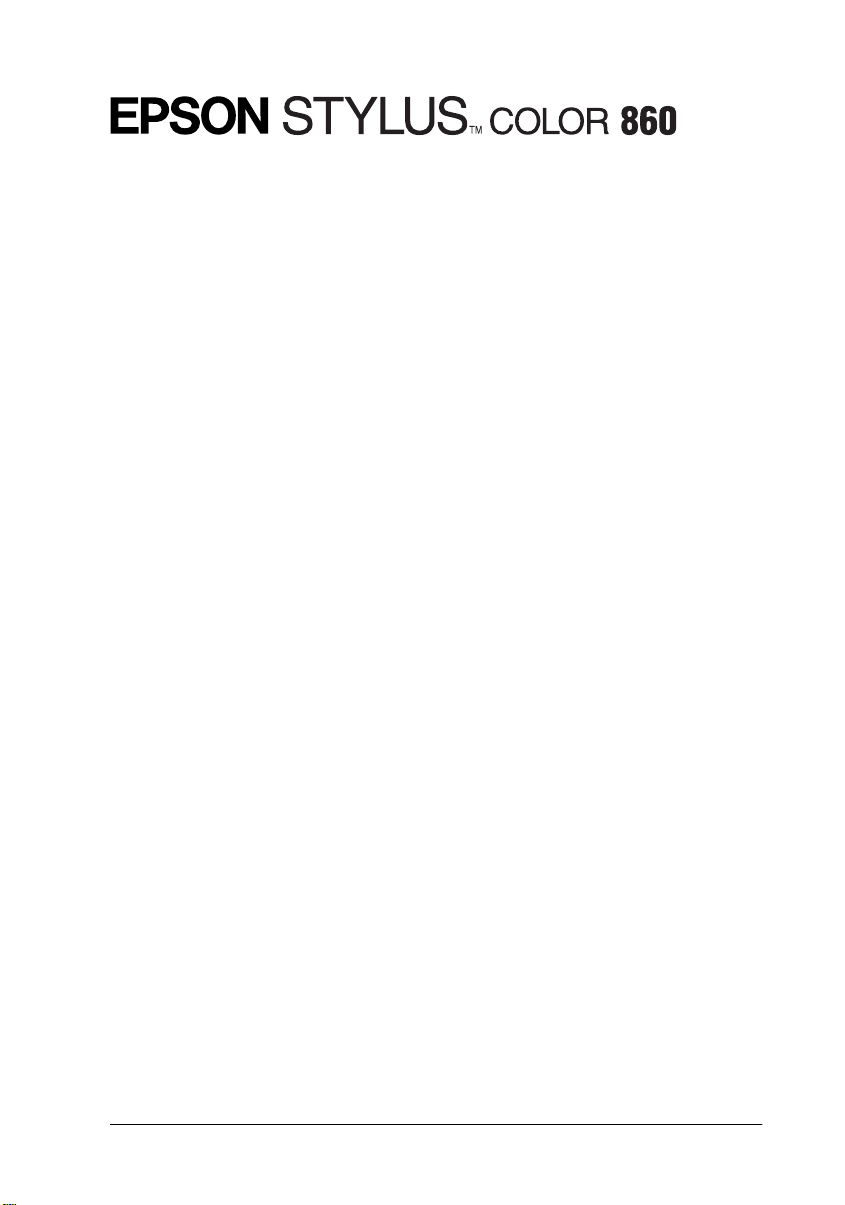
Farbtintenstrahldrucker
Alle Rechte vorbehalten. Kein Teil dieses Handbuchs darf in irgendeiner Form (Druck,
Fotokopie, Mikrofilm oder ein anderes Verfahren) ohne die schriftliche Genehmigung der
EPSON Deutschland GmbH reproduziert oder unter Verwendung elektronischer Systeme
verarbeitet, vervielfältigt oder verbreitet werden. Die hierin enthalten Informationen sind
ausschließlich für dieses EPSON-Druckermodell bestimmt und nicht auf andere Druckermodelle übertragbar.
Weder die EPSON Deutschland GmbH noch die SEIKO EPSON CORPORATION haften für
Schäden infolge von Fehlgebrauch sowie Reparaturen und Änderungen, die von dritter, nicht
autorisierter Seite vorgenommen wurden. Dieses Handbuch wurde mit großer Sorgfalt erstellt.
Eine Haftung für leicht fahrlässige Fehler, z.B. Druckfehler, ist jedoch ausgeschlossen.
EPSON haftet nicht für Schäden oder Störungen durch Einsatz von Optio nen oder Zubehör,
wenn dieses nicht ein original EPSON-Produkt ist oder eine ausdrückliche Zulassung der
SEIKO EPSON Corporation als "EPSON Approved Product" hat.
EPSON ist eine eingetragene Marke, und EPSON Stylus ist eine Marke der SEIKO EPSON
CORPORATION.
Microsoft und Windows sind eingetragene Marken der Microsoft Corporation.
Hinweis:
Aus dem Fehlen der Markenzeichen bzw. kann nicht geschlossen werden, daß die Bezeichnung ein
freier Markenname ist.
Copyright © 1999 by EPSON Deutschland GmbH, Düsseldorf.
Alle im Handbuch genannten Markennamen sind Warenzeichen der jeweiligen Eigentümer
Benutzerhandbuch
Page 2
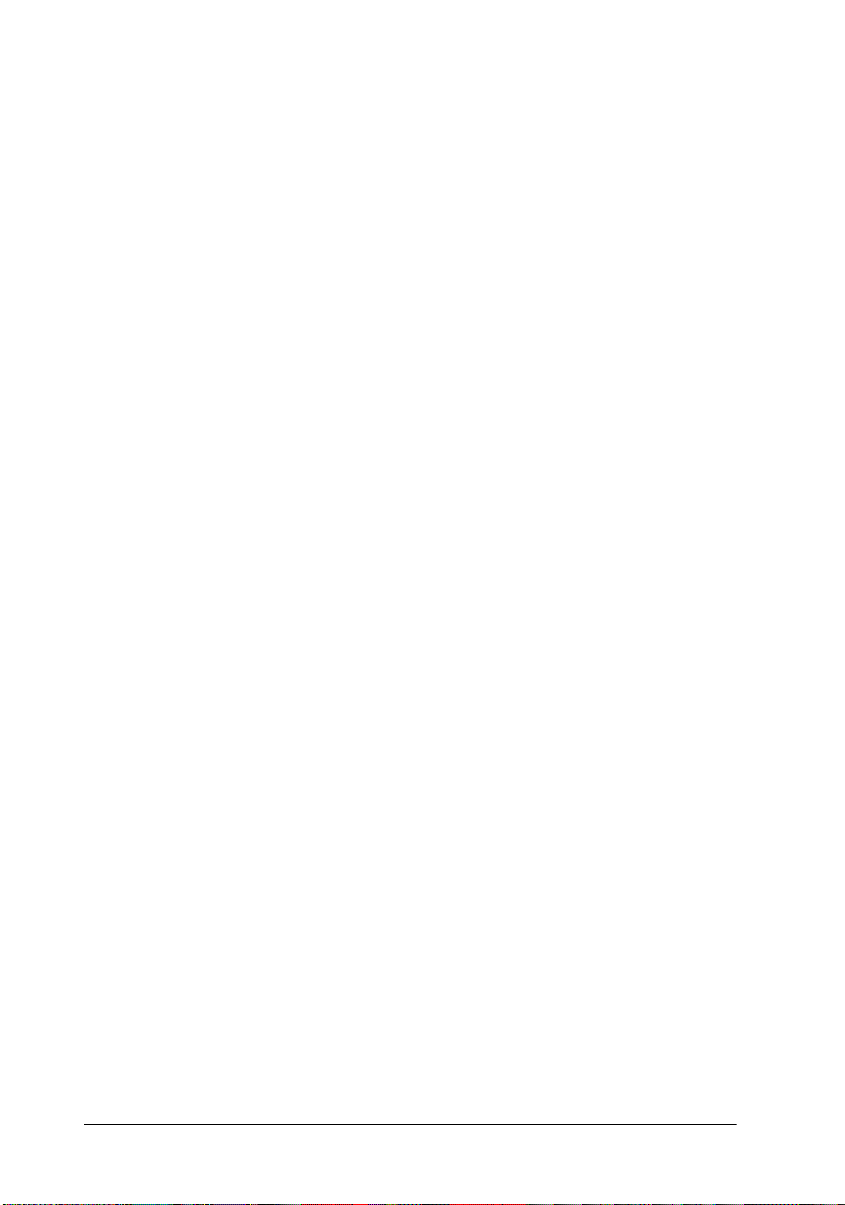
Konformitätserklärung
Gemäß ISO/IEC-Anleitung 22 sowie EN 45014
Hersteller: SEIKO EPSON CORPORATION
Anschrift: 3-5, Owa 3-chome, Suwa-shi,
Nagano-ken 392-8502 Japan
Vertreten durch: EPSON EUROPE B.V.
Anschrift: Prof. J. H. Bavincklaan 5
1183 AT Amstelveen
Niederlande
erklärt, daß das Gerät/Produkt:
Geräteart: Tintenstrahldrucker
Modell: P150A
mit den folgenden Richtlinien und Normen übereinstimmt:
Richtlinie 89/336/EWG:
EN 55022 Klasse B
EN 61000-3-2
EN 61000-3-3
EN 50082-1
IEC 801-2
IEC 801-3
IEC 801-4
Richtlinie 73/23/EWG:
EN 60950
August 1999
H. Horiuchi
Präsident von EPSON EUROPE B.V.
Page 3
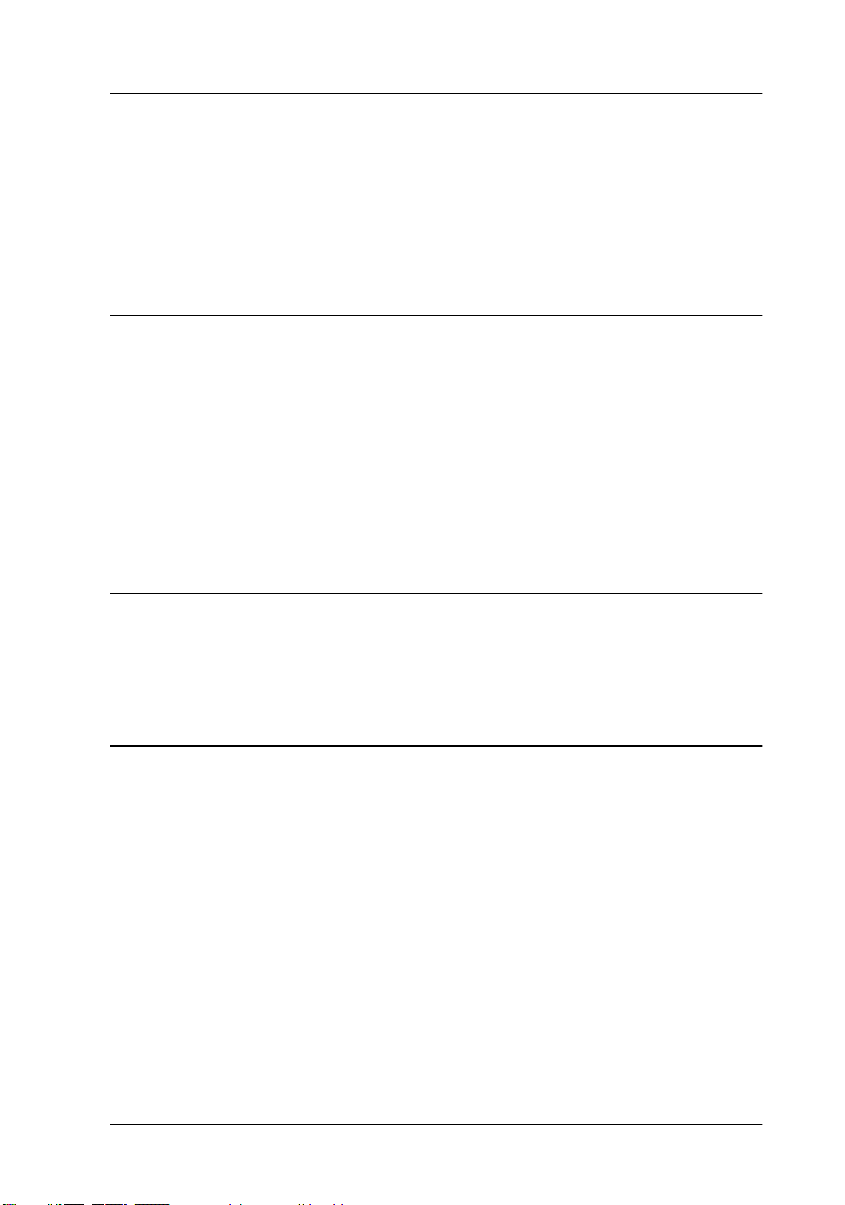
Inhalt
Sicherheitsanweisungen
Wichtige Sicherheitshinweise. . . . . . . . . . . . . . . . . . . . . . . . . . . . . 1
ß
Vorsichtsma
Zum Arbeiten mit dem Drucker . . . . . . . . . . . . . . . . . . . . . . 3
Zum Umgang mit Tintenpatronen . . . . . . . . . . . . . . . . . . . . 3
Zum Standort des Druckers. . . . . . . . . . . . . . . . . . . . . . . . . . 4
ENERGY STAR-Kompatibilit
Handbuch-Konventionen . . . . . . . . . . . . . . . . . . . . . . . . . . . . . . . . 5
Bauteile und Funktionen des Druckers
Drucker auspacken . . . . . . . . . . . . . . . . . . . . . . . . . . . . . . . . . . . . . 7
Bauteile des Druckers und Funktionen des Bedienfelds . . . . . . 8
nahmen . . . . . . . . . . . . . . . . . . . . . . . . . . . . . . . . . . . 3
ät . . . . . . . . . . . . . . . . . . . . . . . . . . . 5
Kapitel 1 Umgang mit Papier
Normalpapier einlegen . . . . . . . . . . . . . . . . . . . . . . . . . . . . . . . . . . 1-2
Spezialpapier und andere Druckmedien einlegen . . . . . . . . . . . 1-3
ä
ü
Reinigungsbl
Briefumschl
EPSON Photo Paper (4 x 6 Zoll, 200 x 300 mm). . . . . . . . . . . . . . 1-9
Einlegen . . . . . . . . . . . . . . . . . . . . . . . . . . . . . . . . . . . . . . . . . . 1-9
Perforationsr
EPSON Photo Paper lagern . . . . . . . . . . . . . . . . . . . . . . . . . . 1-12
ä
tter f
r spezielle Druckmedien . . . . . . . . . . 1-6
ge einlegen . . . . . . . . . . . . . . . . . . . . . . . . . . . . . . . . . 1-7
ä
nder abtrennen . . . . . . . . . . . . . . . . . . . . . . . . 1-10
Inhalt
i
Page 4
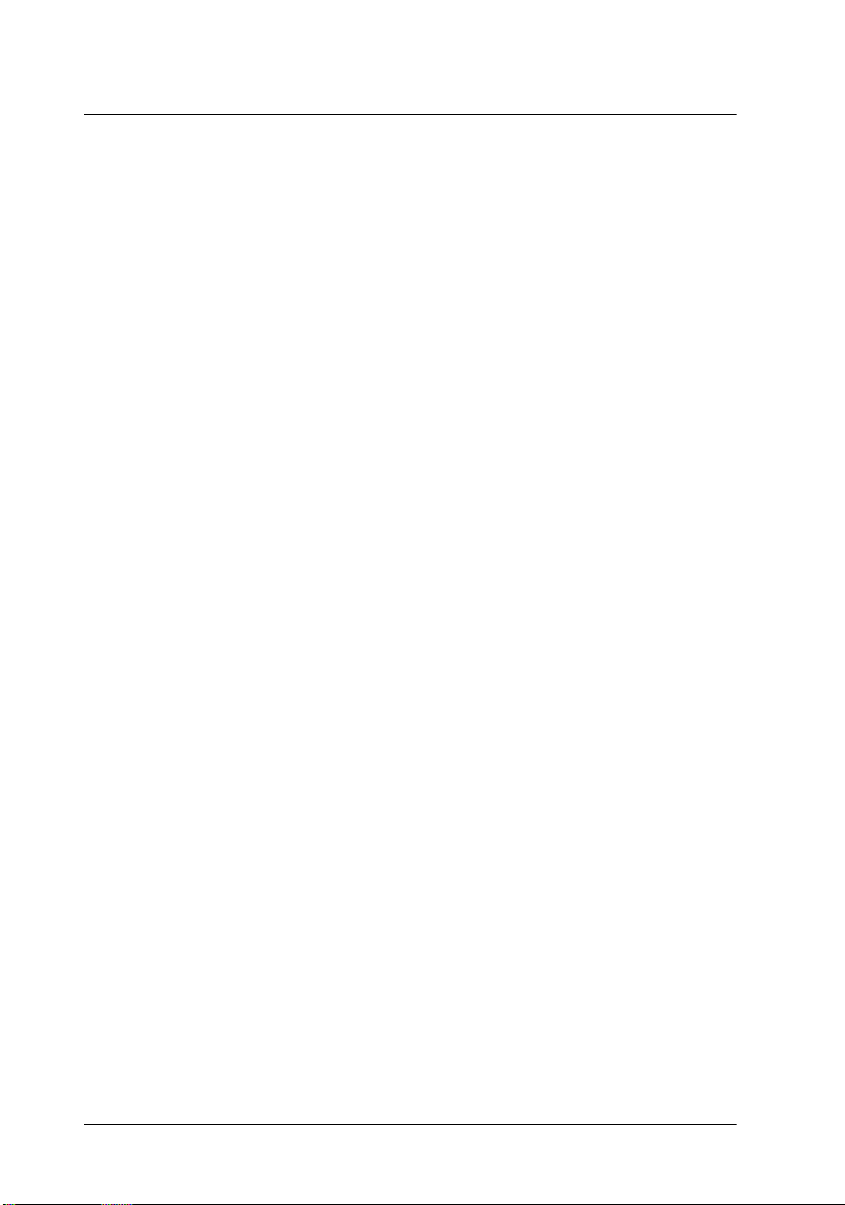
Kapitel 2 Druckersoftware für Windows
Druckersoftware Einführung . . . . . . . . . . . . . . . . . . . . . . . . . . . . .2-2
Weitere Informationen . . . . . . . . . . . . . . . . . . . . . . . . . . . . . .2-2
Druckersoftware aufrufen . . . . . . . . . . . . . . . . . . . . . . . . . . .2-2
Druckertreibereinstellungen ändern . . . . . . . . . . . . . . . . . . . . . . .2-4
Medientyp-Einstellung vornehmen . . . . . . . . . . . . . . . . . . .2-5
Automatischer Modus. . . . . . . . . . . . . . . . . . . . . . . . . . . . . . .2-7
PhotoEnhance-Modus . . . . . . . . . . . . . . . . . . . . . . . . . . . . . . .2-9
Manueller Modus. . . . . . . . . . . . . . . . . . . . . . . . . . . . . . . . . . .2-10
Erweiterte Einstellungen verwenden . . . . . . . . . . . . . . . . . .2-11
Druckvorschau . . . . . . . . . . . . . . . . . . . . . . . . . . . . . . . . . . . . .2-14
Druckstil ändern. . . . . . . . . . . . . . . . . . . . . . . . . . . . . . . . . . . .2-16
Druckertreibereinstellungen ändern (Windows 3.1x) . . . . 2-24
Druckerhilfsprogramme verwenden . . . . . . . . . . . . . . . . . . . . . . .2-30
Status Monitor 3 (nicht für Windows 3.1x verfügbar) . . . .2-32
Düsentest. . . . . . . . . . . . . . . . . . . . . . . . . . . . . . . . . . . . . . . . . .2-32
Druckkopfreinigung . . . . . . . . . . . . . . . . . . . . . . . . . . . . . . . . 2-32
Druckkopfjustierung . . . . . . . . . . . . . . . . . . . . . . . . . . . . . . . .2-33
Drucker- und Zubehörinformationen
(nicht für Windows 3.1x verfügbar) . . . . . . . . . . . . . . . . .2-33
Geschwindigkeit & Fortschritt
(nicht für Windows 3.1x verfügbar) . . . . . . . . . . . . . . . . .2-34
Überwachungsoptionen . . . . . . . . . . . . . . . . . . . . . . . . . . . . .2-36
Online-Hilfe benutzen . . . . . . . . . . . . . . . . . . . . . . . . . . . . . . . . . . .2-38
Hilfe aus einer Anwendung aufrufen. . . . . . . . . . . . . . . . . . 2-38
Hilfe aus Windows 95, 98 und NT 4.0 aufrufen . . . . . . . . .2-38
Hilfe aus Windows 3.1x aufrufen . . . . . . . . . . . . . . . . . . . . .2-38
Druckgeschwindigkeit erhöhen . . . . . . . . . . . . . . . . . . . . . . . . . . . 2-39
Allgemeine Hinweise . . . . . . . . . . . . . . . . . . . . . . . . . . . . . . .2-39
Geschwindigkeit & Fortschritt verwenden
(nicht für Windows 3.1x verfügbar) . . . . . . . . . . . . . . . . .2-41
Anschlußkonfiguration (nur Windows NT 4.0) . . . . . . . . .2-45
Page 5
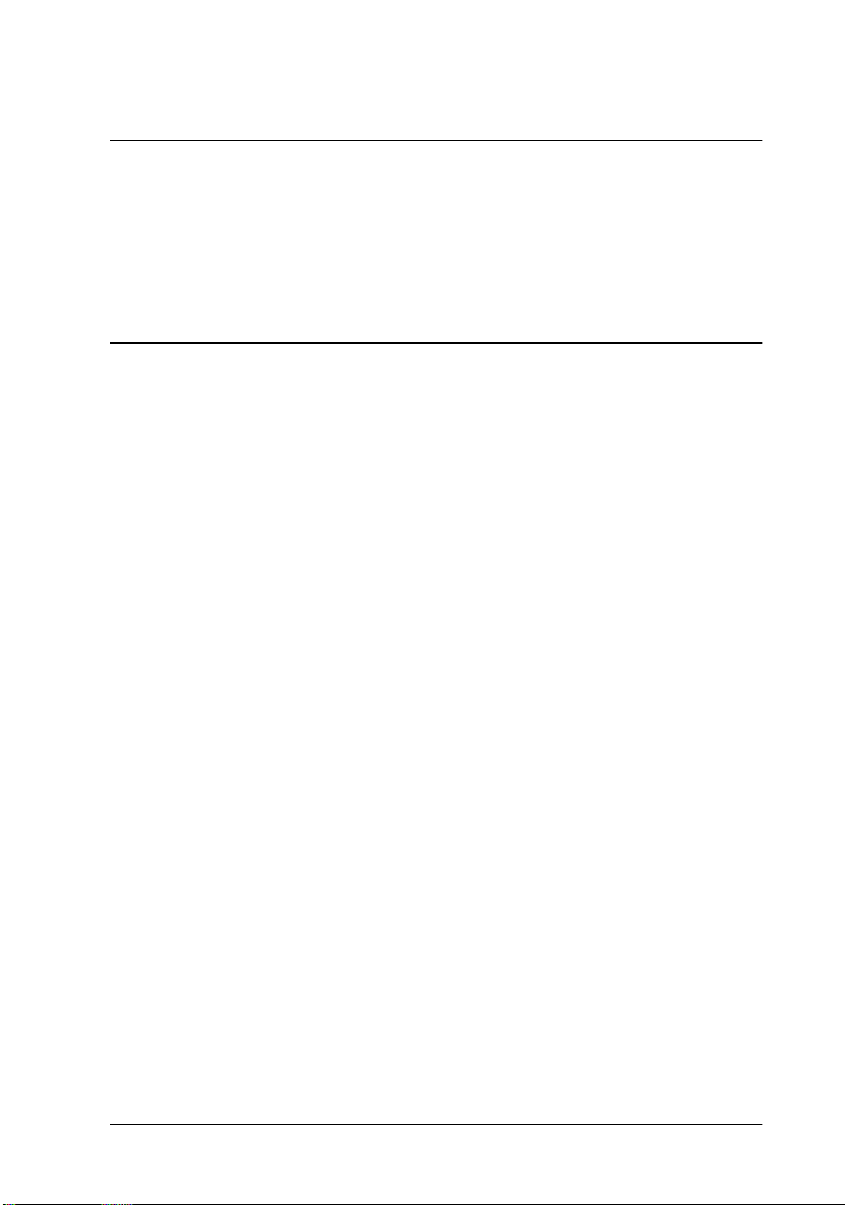
Kapitel 3 Druckerstatus überprüfen und Druckaufträge
verwalten unter Windows
Fortschrittsbalken. . . . . . . . . . . . . . . . . . . . . . . . . . . . . . . . . . . . . . . 3-2
EPSON Spool Manager . . . . . . . . . . . . . . . . . . . . . . . . . . . . . . . . . . 3-5
EPSON Status Monitor 3 . . . . . . . . . . . . . . . . . . . . . . . . . . . . . . . . . 3-6
EPSON Status Monitor 3 aufrufen . . . . . . . . . . . . . . . . . . . . 3-6
Kapitel 4 Druckersoftware für Macintosh
Druckersoftware Einführung . . . . . . . . . . . . . . . . . . . . . . . . . . . . . 4-2
Druckertreibereinstellungen ändern . . . . . . . . . . . . . . . . . . . . . . . 4-2
Medientyp-Einstellung vornehmen . . . . . . . . . . . . . . . . . . . 4-4
Automatische Einstellungen verwenden. . . . . . . . . . . . . . . 4-5
PhotoEnhance-Modus . . . . . . . . . . . . . . . . . . . . . . . . . . . . . . 4-6
Manueller Modus . . . . . . . . . . . . . . . . . . . . . . . . . . . . . . . . . . 4-7
Erweiterte Einstellungen verwenden. . . . . . . . . . . . . . . . . . 4-8
Eigene Einstellungen speichern und löschen . . . . . . . . . . . 4-10
Gespeicherte Einstellungen verwenden. . . . . . . . . . . . . . . . 4-11
Seitenformat ändern . . . . . . . . . . . . . . . . . . . . . . . . . . . . . . . . 4-11
Benutzerdefiniertes Papierformat. . . . . . . . . . . . . . . . . . . . . 4-12
Layout ändern . . . . . . . . . . . . . . . . . . . . . . . . . . . . . . . . . . . . . 4-14
Druckzeit festlegen . . . . . . . . . . . . . . . . . . . . . . . . . . . . . . . . . 4-20
Druckvorschau . . . . . . . . . . . . . . . . . . . . . . . . . . . . . . . . . . . . 4-21
Druckdaten in Dateien speichern . . . . . . . . . . . . . . . . . . . . . 4-23
Druckerutilities für Macintosh . . . . . . . . . . . . . . . . . . . . . . . . . . . . 4-24
EPSON StatusMonitor . . . . . . . . . . . . . . . . . . . . . . . . . . . . . . 4-25
Düsentest . . . . . . . . . . . . . . . . . . . . . . . . . . . . . . . . . . . . . . . . . 4-25
Druckkopfreinigung . . . . . . . . . . . . . . . . . . . . . . . . . . . . . . . . 4-25
Druckkopfjustierung. . . . . . . . . . . . . . . . . . . . . . . . . . . . . . . . 4-26
Konfiguration. . . . . . . . . . . . . . . . . . . . . . . . . . . . . . . . . . . . . . 4-26
Inhalt
iii
Page 6
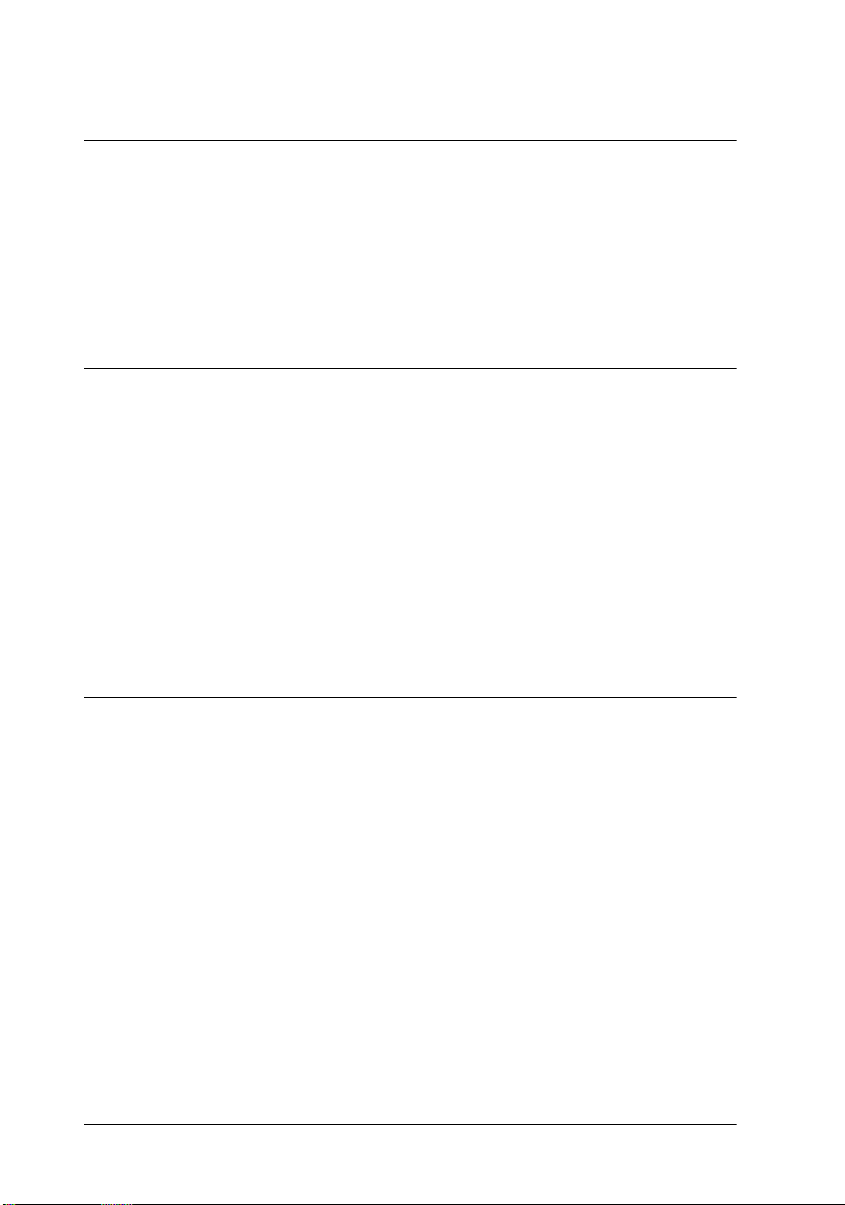
Kapitel 5 Druckerstatus überprüfen und Druckaufträge
verwalten auf einem Macintosh
EPSON StatusMonitor verwenden. . . . . . . . . . . . . . . . . . . . . . . . .5-2
Konfigurationseinstellungen vornehmen . . . . . . . . . . . . . . . . . . .5-3
Hintergrundsteuerung von Druckaufträgen . . . . . . . . . . . . . . . .5-5
EPSON Monitor3 . . . . . . . . . . . . . . . . . . . . . . . . . . . . . . . . . . .5-5
Priorität von Druckaufträgen ändern . . . . . . . . . . . . . . . . . .5-7
Kapitel 6 Drucker in ein Netzwerk einbinden
Für Windows 95 und 98. . . . . . . . . . . . . . . . . . . . . . . . . . . . . . . . . . 6-2
Drucker als freigegebenen Drucker einrichten . . . . . . . . . . 6-2
Zugriff auf den Drucker über ein Netzwerk . . . . . . . . . . . .6-5
Für Windows NT 4.0 . . . . . . . . . . . . . . . . . . . . . . . . . . . . . . . . . . . .6-6
Drucker als freigegebenen Drucker einrichten . . . . . . . . . . 6-7
Zugriff auf den Drucker über ein Netzwerk . . . . . . . . . . . .6-8
Für Macintosh . . . . . . . . . . . . . . . . . . . . . . . . . . . . . . . . . . . . . . . . . . 6-12
Drucker als freigegebenen Drucker einrichten . . . . . . . . . . 6-12
Zugriff auf den Drucker über ein Netzwerk . . . . . . . . . . . .6-13
Kapitel 7 Tintenpatronen austauschen
Leere Tintenpatronen austauschen. . . . . . . . . . . . . . . . . . . . . . . . .7 -2
Am Bedienfeld des Druckers . . . . . . . . . . . . . . . . . . . . . . . . .7-2
Mit dem EPSON Status Monitor 3. . . . . . . . . . . . . . . . . . . . . 7-8
Alte oder beschädigte Tintenpatronen austauschen . . . . . . . . . .7-8
Page 7
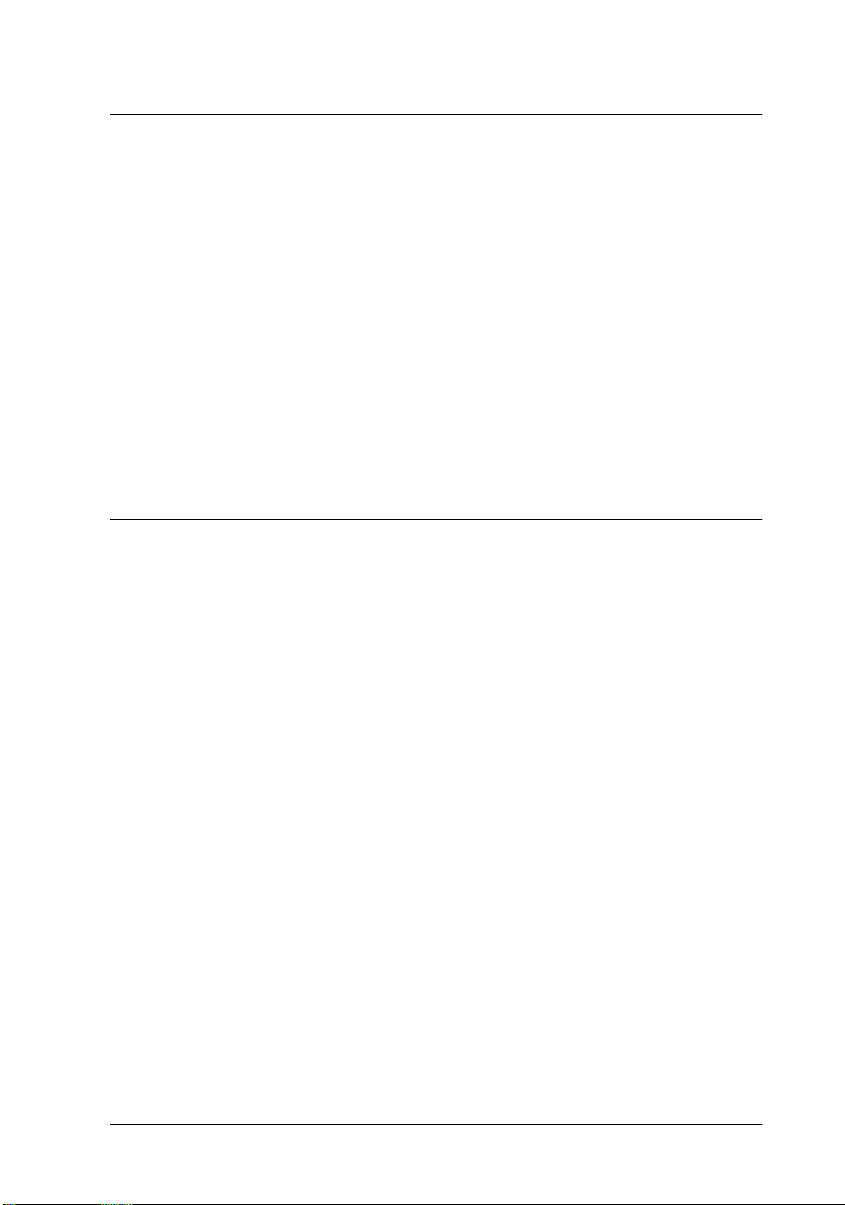
Kapitel 8 Wartung
Druckkopfdüsen überprüfen . . . . . . . . . . . . . . . . . . . . . . . . . . . . . 8-2
Mit dem Düsentest-Utility . . . . . . . . . . . . . . . . . . . . . . . . . . . 8-2
Am Bedienfeld. . . . . . . . . . . . . . . . . . . . . . . . . . . . . . . . . . . . . 8-3
Druckkopf reinigen . . . . . . . . . . . . . . . . . . . . . . . . . . . . . . . . . . . . . 8-5
Mit dem Utility zur Druckkopfreinigung . . . . . . . . . . . . . . 8-6
Am Bedienfeld. . . . . . . . . . . . . . . . . . . . . . . . . . . . . . . . . . . . . 8-9
Druckkopf ausrichten . . . . . . . . . . . . . . . . . . . . . . . . . . . . . . . . . . . 8-11
Drucker reinigen. . . . . . . . . . . . . . . . . . . . . . . . . . . . . . . . . . . . . . . . 8-12
Drucker transportieren . . . . . . . . . . . . . . . . . . . . . . . . . . . . . . . . . . 8-13
Software aktualisieren. . . . . . . . . . . . . . . . . . . . . . . . . . . . . . . . . . . 8-14
Wechsel zu Windows 98 . . . . . . . . . . . . . . . . . . . . . . . . . . . . 8-14
Treiber für Windows NT 4.0 aktualisieren . . . . . . . . . . . . . 8-14
Kapitel 9 Fehlerbehebung
Problemdiagnose . . . . . . . . . . . . . . . . . . . . . . . . . . . . . . . . . . . . . . . 9-2
Fehleranzeigen. . . . . . . . . . . . . . . . . . . . . . . . . . . . . . . . . . . . . 9-3
Status Monitor 3 (nicht für Windows 3.1x verfügbar). . . . 9-5
Druckertest (Statusblatt). . . . . . . . . . . . . . . . . . . . . . . . . . . . . 9-5
Drucker funktioniert nicht korrekt am USB-Anschluß . . . 9-8
Druckauftrag abbrechen . . . . . . . . . . . . . . . . . . . . . . . . . . . . . . . . . 9-9
Unter Windows 95 / 98 und Windows NT 4.0. . . . . . . . . . 9-9
Für Windows 3.1x. . . . . . . . . . . . . . . . . . . . . . . . . . . . . . . . . . 9-10
Auf einem Macintosh . . . . . . . . . . . . . . . . . . . . . . . . . . . . . . . 9-10
Druckqualität entspricht nicht den Erwartungen . . . . . . . . . . . . 9-11
Horizontale Streifen . . . . . . . . . . . . . . . . . . . . . . . . . . . . . . . . 9-11
Vertikale Streifen oder Fehlausrichtung . . . . . . . . . . . . . . . 9-12
Lücken im Farbausdruck . . . . . . . . . . . . . . . . . . . . . . . . . . . . 9-13
Falsche oder fehlende Farben . . . . . . . . . . . . . . . . . . . . . . . . 9-13
Ausdruck undeutlich oder verschmiert. . . . . . . . . . . . . . . . 9-14
Ausdruck entspricht nicht Ihren Erwartungen . . . . . . . . . . . . . . 9-15
Falsche oder beschädigte Zeichen. . . . . . . . . . . . . . . . . . . . . 9-16
Falsche Randeinstellungen . . . . . . . . . . . . . . . . . . . . . . . . . . 9-16
Gespiegelte Grafiken . . . . . . . . . . . . . . . . . . . . . . . . . . . . . . . 9-17
Leere Seiten werden ausgedruckt. . . . . . . . . . . . . . . . . . . . . 9-17
Der Ausdruck ist am unteren Rand verschmiert . . . . . . . . 9-18
Inhalt
v
Page 8
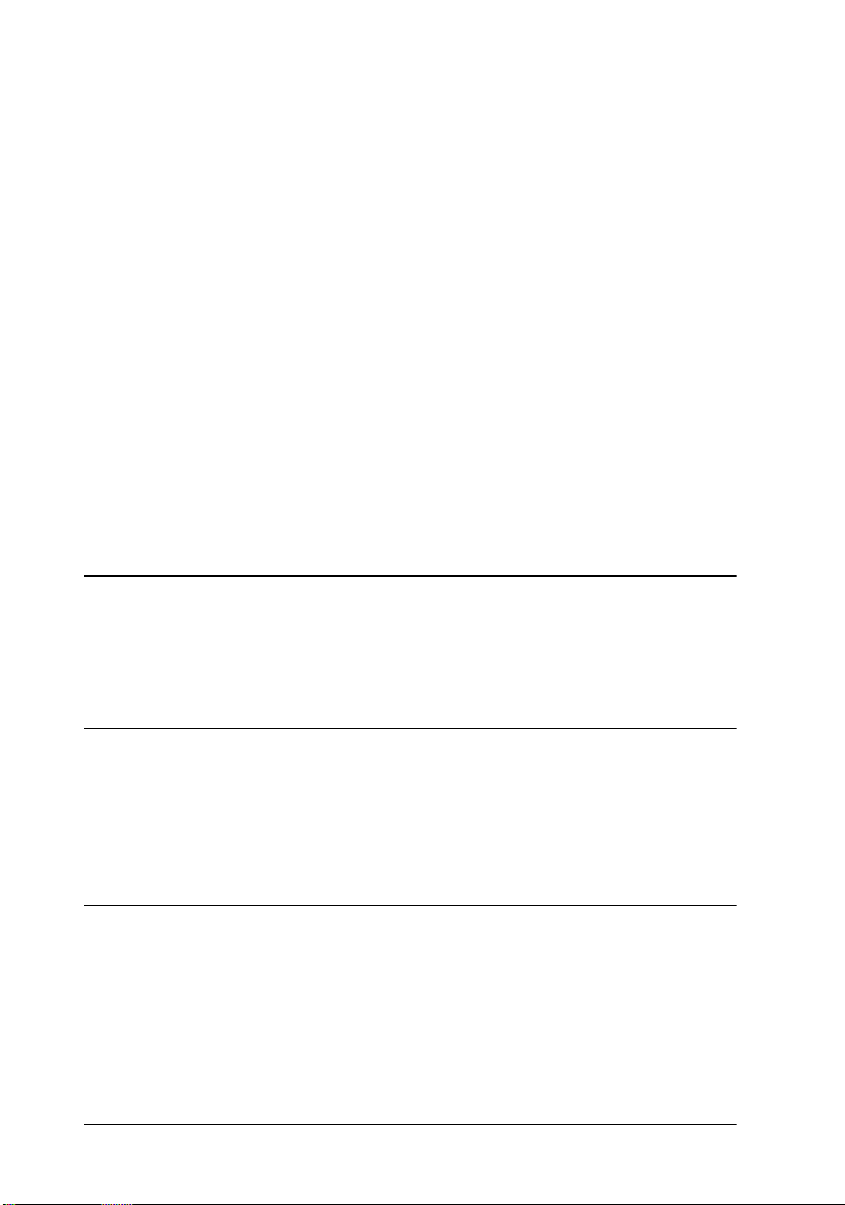
Langsame Druckgeschwindigkeit . . . . . . . . . . . . . . . . . . . . .9-18
Der Drucker druckt nicht. . . . . . . . . . . . . . . . . . . . . . . . . . . . . . . . .9-19
Alle Anzeigen sind dunkel. . . . . . . . . . . . . . . . . . . . . . . . . . .9-19
Die Anzeigen leuchten auf, gehen dann aber wieder aus .9-21
Nur die Anzeige
Die Anzeige
Die Anzeige
Die Anzeigen
Anzeigen blinken. . . . . . . . . . . . . . . . . . . . . . . . . . . . . . . . . 9-23
Papier wird nicht korrekt eingezogen . . . . . . . . . . . . . . . . . . . . . .9-23
Das Papier wird nicht korrekt eingezogen. . . . . . . . . . . . . .9-24
Es werden mehrere Blätter gleichzeitig eingezogen. . . . . .9-24
Das Papier staut sich . . . . . . . . . . . . . . . . . . . . . . . . . . . . . . . .9-25
Das Papier wird nicht vollständig ausgegeben oder ist
verknittert. . . . . . . . . . . . . . . . . . . . . . . . . . . . . . . . . . . . . . . 9-25
Wo Sie Hilfe erhalten . . . . . . . . . . . . . . . . . . . . . . . . . . . . . . . . . . . .9-26
Kapitel 10 Zubehör und Verbrauchsmaterialien
Zubehör. . . . . . . . . . . . . . . . . . . . . . . . . . . . . . . . . . . . . . . . . . .10-2
Verbrauchsmaterialien . . . . . . . . . . . . . . . . . . . . . . . . . . . . . .10-2
P
leuchtet. . . . . . . . . . . . . . . . . . . . . . . . . .9-21
S
blinkt oder leuchtet permanent . . . . . . . . . .9-22
B
bzw. A blinkt oder leuchtet permanent . . .9-22
B
und A leuchten permanent, alle anderen
Appendix AHinweise zum Farbdruck
Grundlagen zum Farbdruck . . . . . . . . . . . . . . . . . . . . . . . . . . . . . . A-2
Bildauflösung und Bildgröße . . . . . . . . . . . . . . . . . . . . . . . . . . . . .A-6
Der Einsatz von Farbe . . . . . . . . . . . . . . . . . . . . . . . . . . . . . . . . . . .A-8
Appendix BDruckerspezifikationen
Drucken . . . . . . . . . . . . . . . . . . . . . . . . . . . . . . . . . . . . . . . . . . . . . . .B-2
Papier . . . . . . . . . . . . . . . . . . . . . . . . . . . . . . . . . . . . . . . . . . . . . . . . .B-2
Druckbereich. . . . . . . . . . . . . . . . . . . . . . . . . . . . . . . . . . . . . . .B-5
Tintenpatronen . . . . . . . . . . . . . . . . . . . . . . . . . . . . . . . . . . . . . . . . .B-6
Bauteile. . . . . . . . . . . . . . . . . . . . . . . . . . . . . . . . . . . . . . . . . . . . . . . . B-8
Elektrische Anschlußwerte . . . . . . . . . . . . . . . . . . . . . . . . . . . . . . .B-8
Page 9
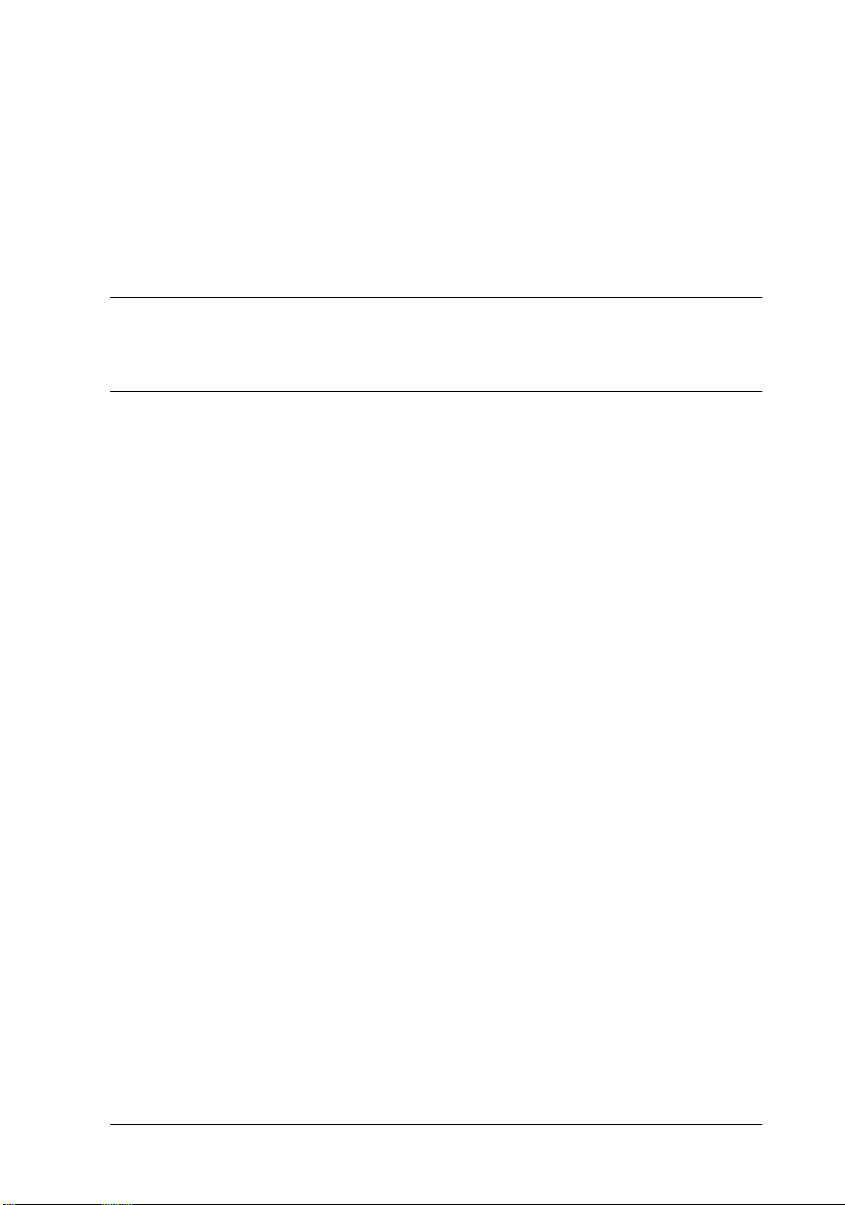
Umgebungsbedingungen . . . . . . . . . . . . . . . . . . . . . . . . . . . . . . . . B-9
Sicherheitszulassungen . . . . . . . . . . . . . . . . . . . . . . . . . . . . . . . . . . B-9
Systemvoraussetzungen . . . . . . . . . . . . . . . . . . . . . . . . . . . . . . . . . B-10
Für PCs . . . . . . . . . . . . . . . . . . . . . . . . . . . . . . . . . . . . . . . . . . . B-10
Für Macintosh . . . . . . . . . . . . . . . . . . . . . . . . . . . . . . . . . . . . . B-10
Glossar
Index
Inhalt
vii
Page 10
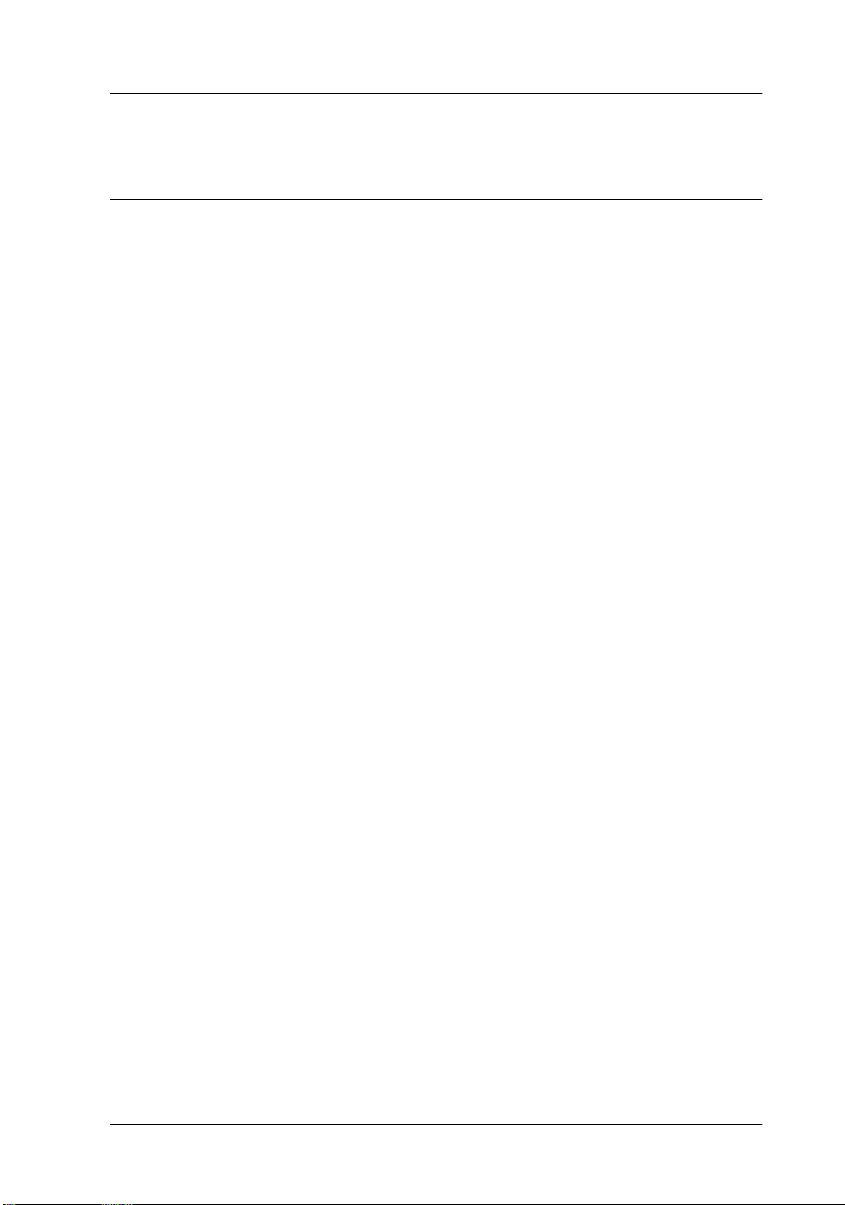
Sicherheitsanweisungen
Wichtige Sicherheitshinweise
Lesen Sie vor Inbetriebnahme des Druckers die folgenden Anweisungen zu Ihrer eigenen Sicherheit sowie zur Betriebssicherheit
des Geräts genau durch. Befolgen Sie alle auf dem Drucker angebrachten Warnungen und Hinweise.
❏
Achten Sie darauf, daß die Lüftungsöffnungen am Druckergehäuse stets freigehalten werden. Führen Sie keine Gegenstände durch die Öffnungen ein.
❏
Achten Sie darauf, daß keine Flüssigkeiten in den Drucker
gelangen.
❏
Achten Sie bei der Stromversorgung unbedingt darauf, daß
die auf dem Gerät angegebenen Spannungswerte eingehalten
werden.
❏
Schließen Sie das Gerät nur an eine ordnungsgemäß geerdete
Steckdose an. Das Gerät darf nicht an einen Stromkreis angeschlossen werden, an dem bereits Geräte wie Fotokopierer
oder Ventilatoren angeschlossen sind, die sich selbst regelmä-
ßig ein- und ausschalten.
❏
Schließen Sie den Drucker nicht an schaltbare oder timergesteuerte Steckdosen an.
❏
Benutzen Sie den Computer und den Drucker nicht in der
Nähe potentieller elektromagnetischer Störfelder (z.B. Lautsprecher oder Basisstationen von Funktelefonen).
❏
Verwenden Sie keinesfalls beschädigte Stromkabel.
Sicherheitsanweisungen
1
Page 11
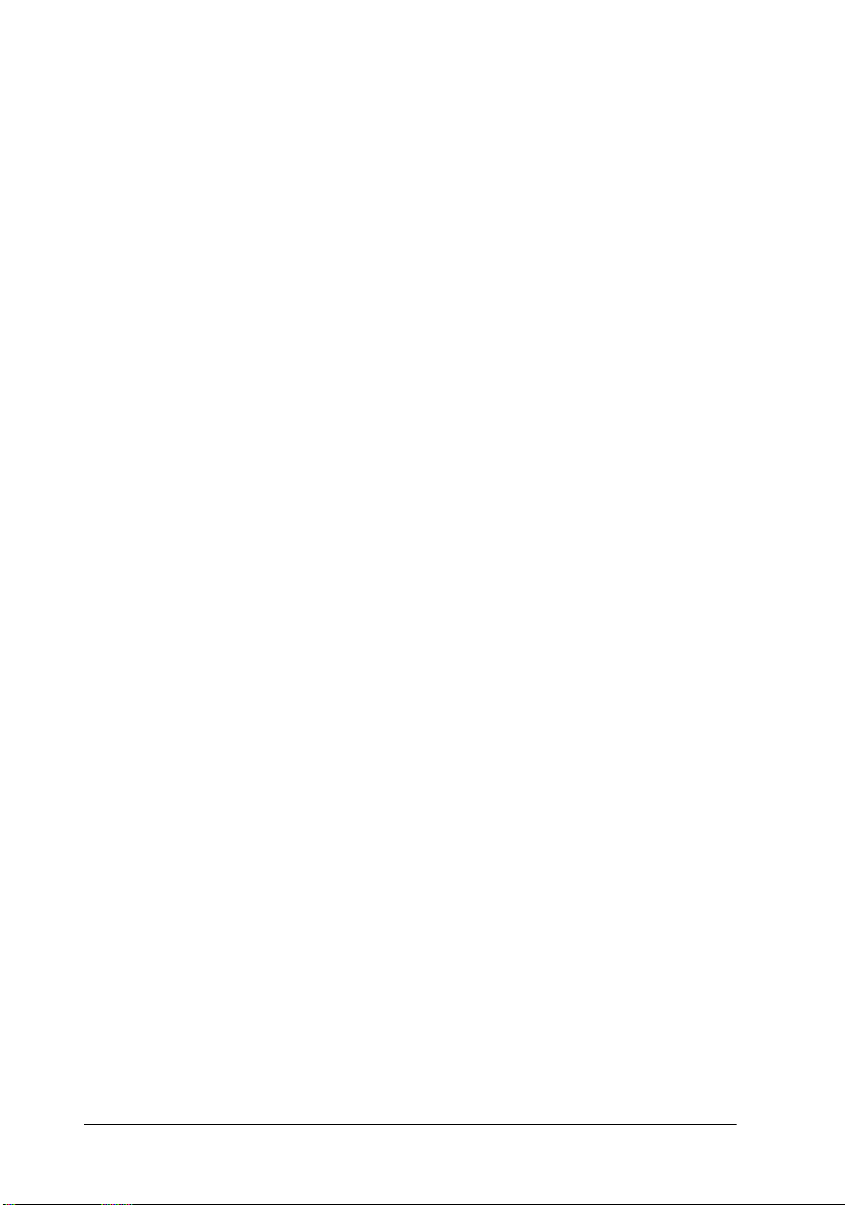
❏
Bei Verwendung eines Verlängerungskabels ist darauf zu
achten, daß der Gesamt-Nennstromwert aller Geräte weder
den zulässigen Ampere-Wert des Verlängerungskabels noch
den zulässigen Ampere-Wert der Steckdose überschreitet.
❏
Mit Ausnahme der ausdrücklich im Handbuch angegebenen
Handgriffe sollten Sie niemals versuchen, das Gerät selbst zu
reparieren. Sämtliche Wartungsarbeiten sollten nur von autorisiertem Fachpersonal vorgenommen werden.
❏
In folgenden Fällen müssen Sie den Drucker vom Netz trennen
und sich an einen qualifizierten Servicetechniker wenden:
Das Netzkabel oder der Stecker sind abgenutzt oder beschä-
digt; Flüssigkeit ist in das Gerät eingedrungen; das Gerät ist
heruntergefallen oder das Gehäuse wurde beschädigt; das
Gerät zeigt auffällige Abweichungen vom Normalbetrieb an.
❏
Bei Anschluß des Druckers an die Stromversorgung muß
sichergestellt werden, daß die Gebäudeinstallation mit einem
16 A-Überstromschalter abgesichert ist.
2
Sicherheitsanweisungen
Page 12
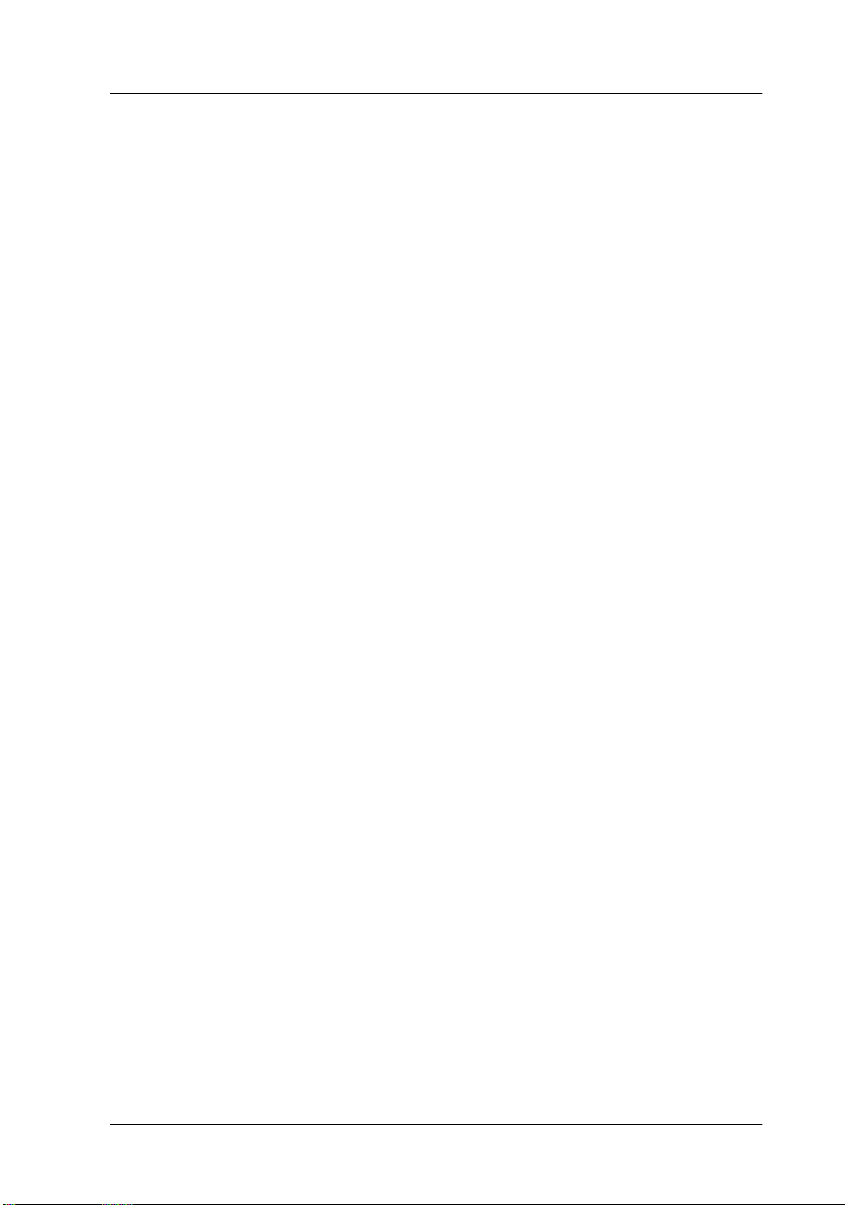
Vorsichtsmaßnahmen
Zum Arbeiten mit dem Drucker
❏
Greifen Sie während des Druckvorgangs nicht in den Drucker
und berühren Sie nicht die Tintenpatronen.
❏
Bewegen Sie den Druckkopf nicht von Hand. Ansonsten kann
der Drucker beschädigt werden.
❏
Schalten Sie den Drucker stets am Netzschalter
diese Taste gedrückt wird, blinkt die Anzeige
erlischt dann. Schalten Sie die Stromversorgung zum Drucker
erst ab, wenn die Anzeige
❏
Vergewissern Sie sich, daß sich der Druckkopf vor dem
Transport des Druckers in der Abdeckposition (rechts außen)
befindet und daß die Tintenpatronen installiert sind.
Zum Umgang mit Tintenpatronen
❏
Bewahren Sie Tintenpatronen außerhalb der Reichweite von
Kindern auf. Kinder dürfen nicht mit den Patronen spielen
oder aus ihnen trinken.
P
permanent leuchtet.
P
aus. Wenn
P
kurz auf und
❏
Normalerweise kann keine Tinte aus der Tintenpatrone auslaufen. Waschen Sie Tintenspritzer auf der Haut sofort unter
fließendem Wasser ab. Sollte Tinte in Ihre Augen gelangen,
spülen Sie diese sofort mit reichlich Wasser aus.
❏
Eine Tintenpatrone darf nicht geschüttelt werden, da dadurch Tinte austreten kann.
❏
Installieren Sie eine Tintenpatrone sofort nach dem Öffnen
der Verpackung. Bleibt die Tint enpatrone längere Zeit vor der
Benutzung ausgepackt liegen, kann dies zu einer Verminderung der Druckqualität führen.
Sicherheitsanweisungen
3
Page 13
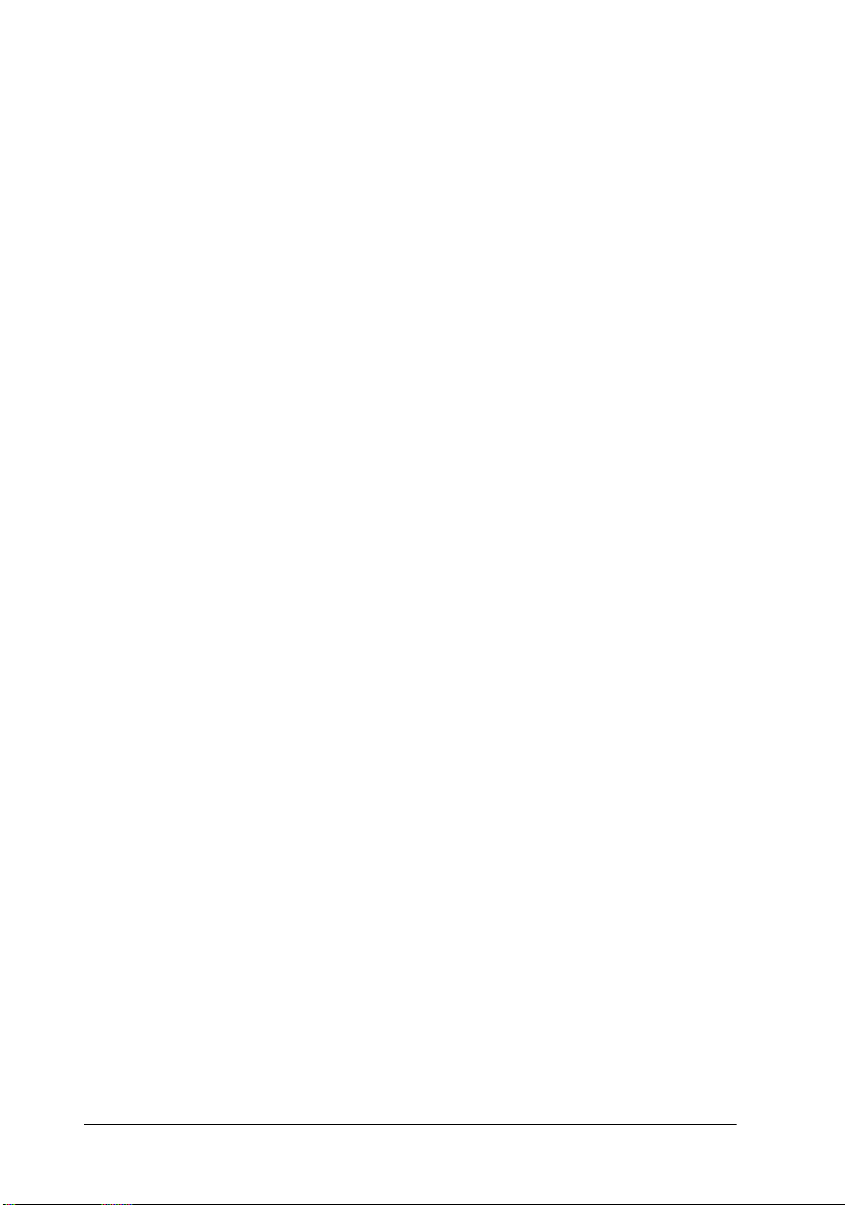
❏
Eine einmal installierte Tintenpatrone darf nur zum Austausch durch eine neue herausgenommen werden. Vorher
darf auch der Arretierbügel nicht gelöst werden. Andernfalls
besteht die Gefahr, daß die Tintenpatrone unbrauc hbar wird.
❏
Achten Sie darauf, daß das Haltbarkeit sdatum der Tinte npatrone nicht überschritten ist. Nach dem Öffnen der Verpakkung sollte die Tintenpatrone innerhalb der nächsten sechs
Monate verbraucht werden.
❏
Versuchen Sie nicht, eine Tintenpatrone auseinanderzubauen
oder nachzufüllen. Dies kann den Druckkopf beschädigen.
Zum Standort des Druckers
❏
Achten Sie darauf, daß der Drucker auf einer glatten, ebenen
Oberfläche steht. Wenn der Drucker geneigt steht, kann er
nicht störungsfrei arbeiten.
❏
Wählen Sie den Stand- bzw. Lagerungsort so, daß der Drukker vor starken Temperatur- und Feuchtigkeitsschwankungen sowie direkter Sonneneinstrahlung, starkem Lichteinfall
und übermäßiger Hitze geschützt ist.
❏
Achten Sie darauf, daß der Drucker keinen Vibrationen und
Stößen ausgesetzt ist.
❏
Stellen Sie den Drucker so auf, daß eine ausreichende Luftzufuhr gewährleistet ist.
❏
Stellen Sie den Drucker so auf, daß der Stecker jederzeit
problemlos aus der Netzsteckdose gezogen werden kann.
4
Sicherheitsanweisungen
Page 14
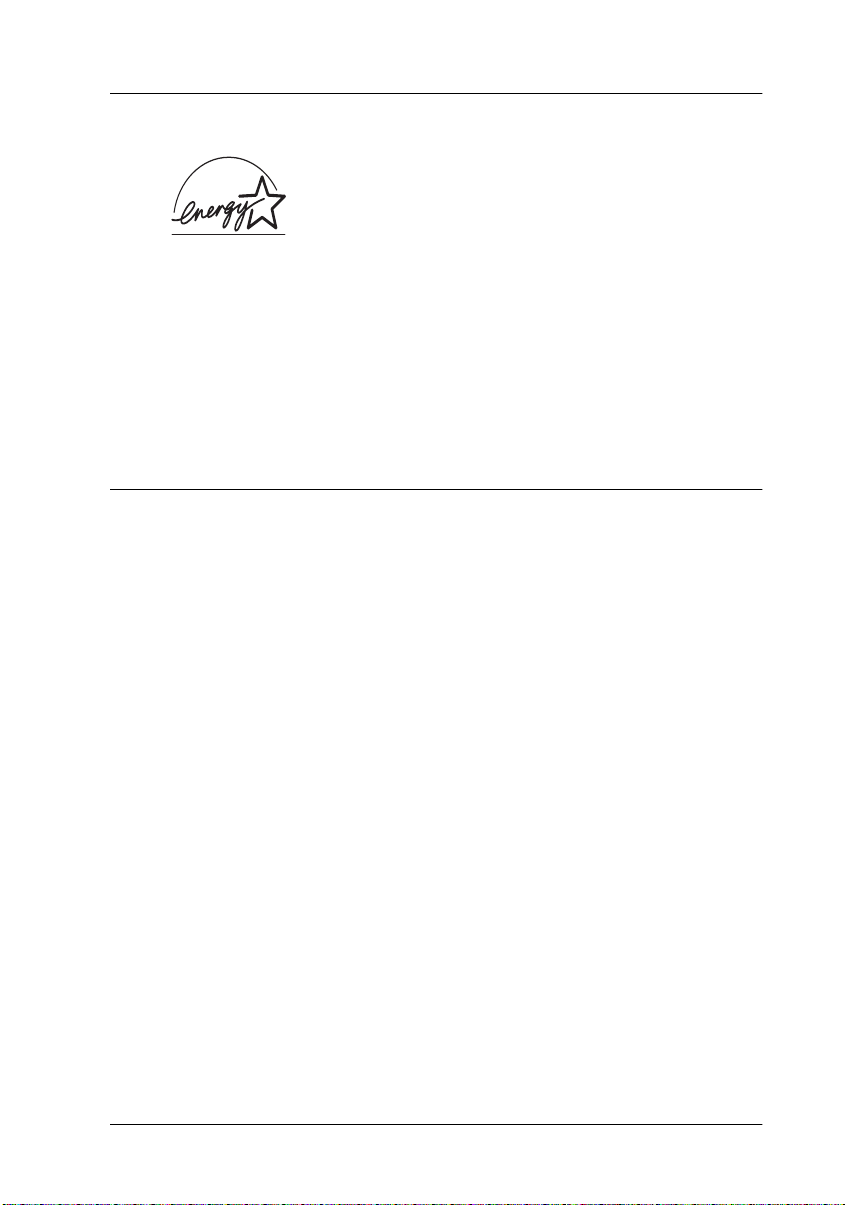
NERGY STAR-Kompatibilität
E
EPSON, als Partner von ENERGY STAR, bestä-
tigt, daß dieses Produkt den
Richtlinien zur effizienten Energienutzung entspricht.
NERGY STAR-
E
Das internationale
ist eine freiwillige Partnerschaft mit Vertretern der Computerund Bürogeräteindustrie zur Förderung der Entwicklung energiesparender PCs, Monitore, Drucker, Faxgeräte, Kopiergeräte
und Scanner mit dem Ziel, die durch Energieerzeugung bedingte
Luftverschmutzung zu reduzieren.
NERGY STAR Office Equipment-Programm
E
Handbuch-Konventionen
Vorsicht:
w
c
Hinweise:
enthalten wichtige Informationen und hilfreiche Tips zur Arbeit mit dem
Drucker.
Diese Warnungen müssen unbedingt beachtet werden, um Kör-
perverletzungen zu vermeiden.
Achtung:
Anmerkungen dieser Art müssen befolgt werden, um Schäden
am Drucker oder Computer zu vermeiden.
Sicherheitsanweisungen
5
Page 15
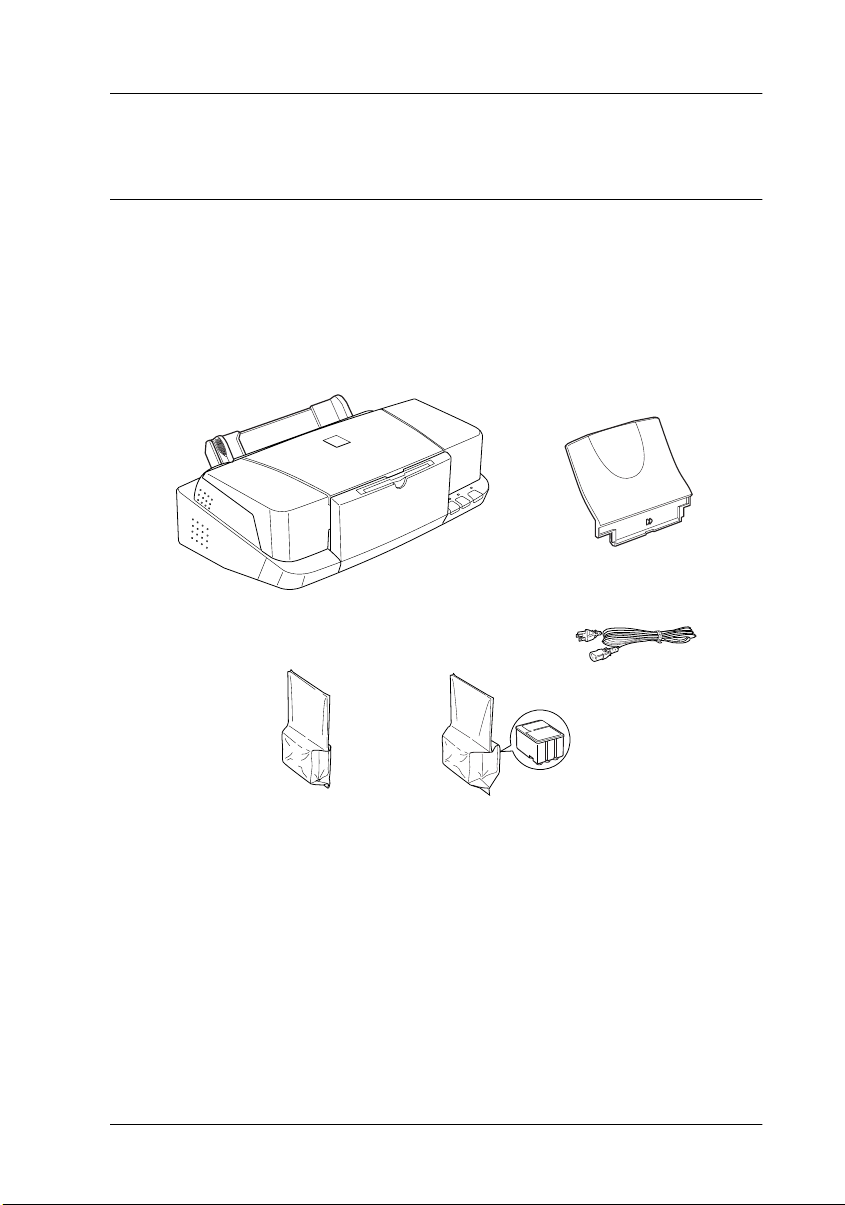
Bauteile und Funktionen des Druckers
Drucker auspacken
Zum Lieferumfang gehören eine CD-ROM mit der Druckersoftware sowie die unten abgebildeten Teile. Überprüfen Sie beim
Auspacken, ob alle Teile vorhanden und unbeschädigt sind.
Drucker
Tintenpatronen
Papierstütze
Netzkabel
Für manche Bestimmungsorte wird der Drucker mit angeschlossenem Netzkabel geliefert. Vergewissern Sie sich, daß der Netzstekker des beigepackten Netzkabels passend für Ihren Standort ist.
Bauteile und Funktionen des Druckers
7
Page 16
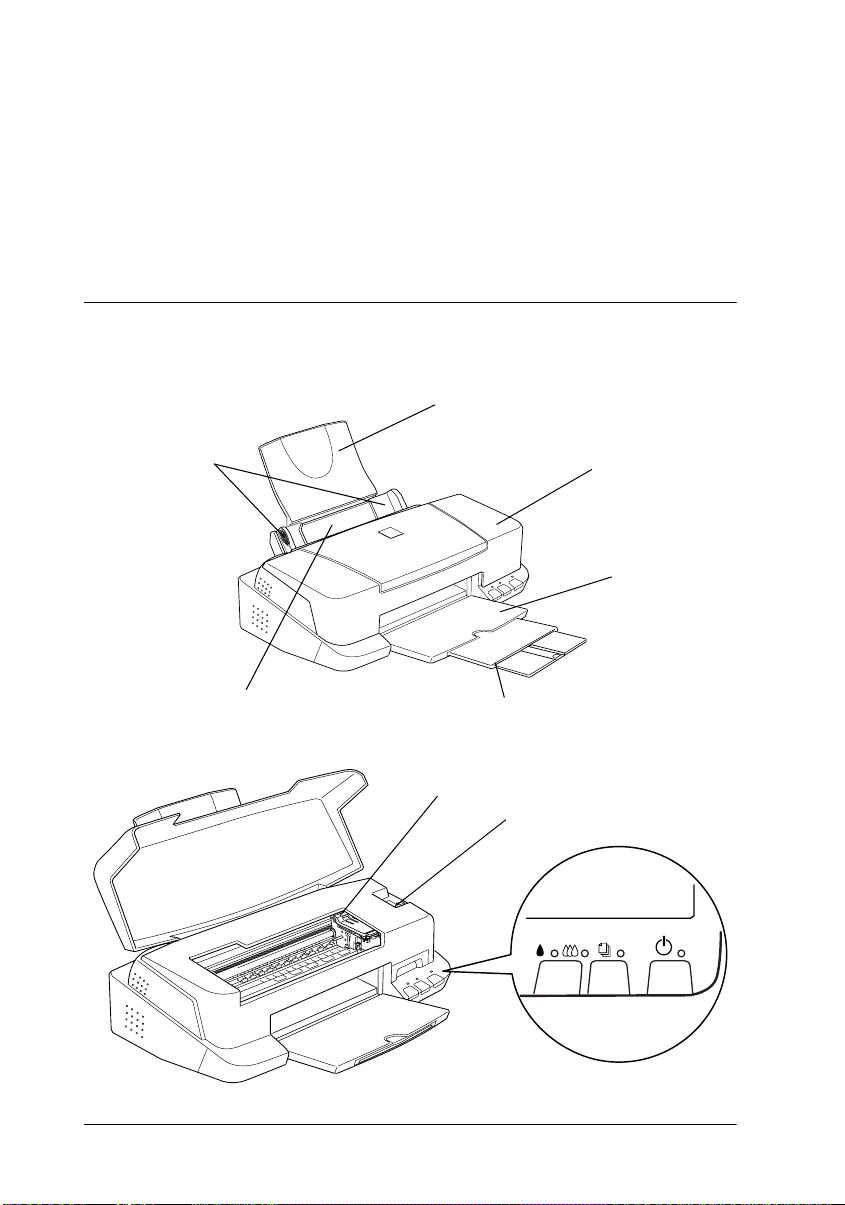
Bevor Sie den Drucker aufstellen und an das Netz anschließen,
müssen Sie die Transportsicherungen und das Verpackungsma-
terial vollständig entfernen. Befolgen Sie dabei die Anweisungen
auf dem im Drucker befindlichen Hinweisblatt. Bewahren Sie
Verpackungs- und Schutzmaterial sorgfältig auf, falls Sie den
Drucker später einmal transportieren müssen.
Bauteile des Druckers und Funktionen des Bedienfelds
Papierstütze
Papierführungsschienen
Papierfach
Druckerabdeckung
Papierausgabefach
Verlängerung der Papierablage
Arretierbügel der Tintenpatronen
Papierstärkehebel
8
Bauteile und Funktionen des Druckers
Bedienfeld
Page 17
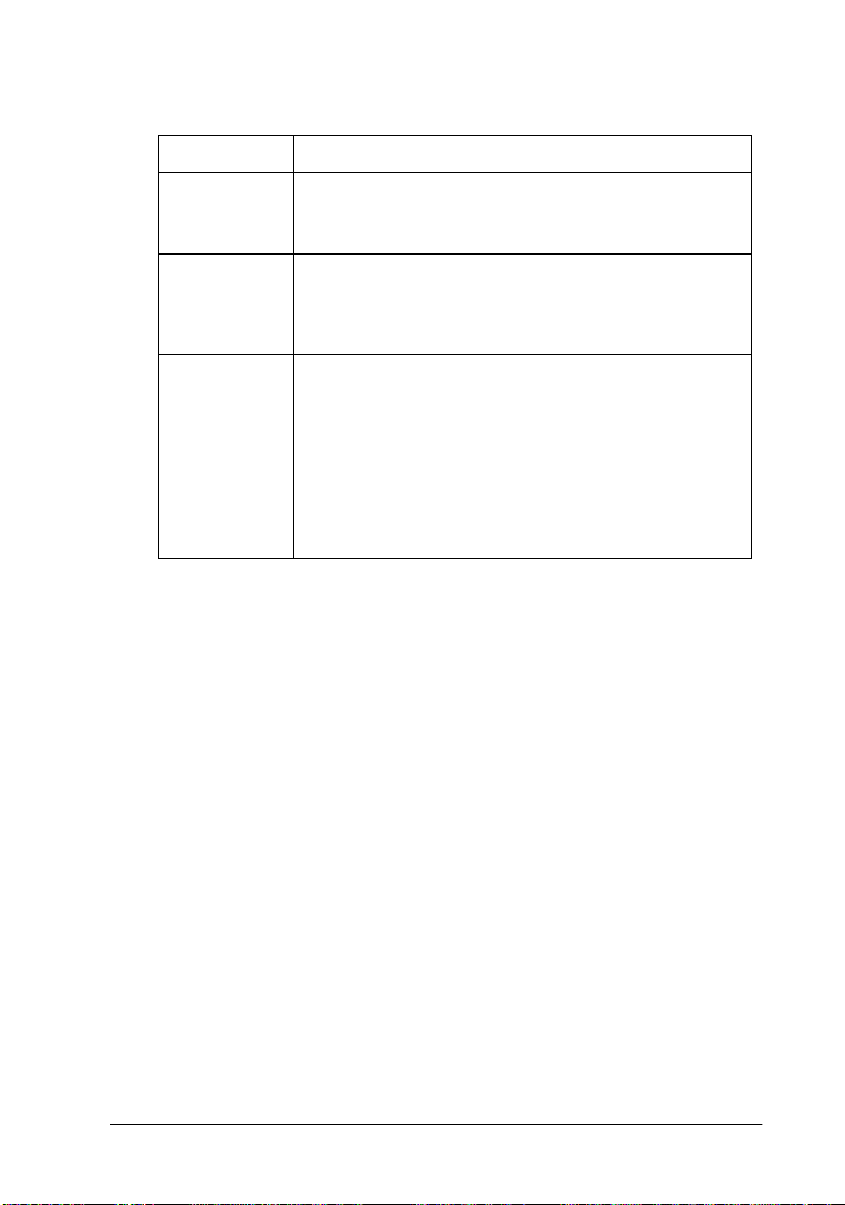
Tasten
Taste Funktion
P
Power
S
Papier
B
A
Reinigen
Schaltet den Drucker ein bzw. aus.
Löscht den Inhalt des Druckerspeichers, wenn sie bei ein-
geschaltetem Drucker zweimal gedrückt wird.
Zieht Papier ein bzw. gibt es aus, wenn sie gedrückt und
innerhalb von 2 Sekunden wieder losgelassen wird.
Setzt einen wegen Papiermangel unterbrochenen Druckvorgang fort, nachdem neues Papier eingelegt wurde.
Bewegt den Druckkopf in die Position zum Austauschen der
Tintenpatronen, wenn sie 3 Sekunden lang gedrückt wird,
während die Anzeige
leuchtet.
Setzt den Druckkopf in die Abdeckposition zurück, nachdem Tintenpatronen ausgetauscht wurden.
Nimmt eine Druckkopfreinigung vor, wenn sie 3 Sekunden
lang gedrückt wird, während die Anzeige
dunkel ist.
B
oder
blinkt bzw. permanent
A
B
oder
A
Bauteile und Funktionen des Druckers
9
Page 18
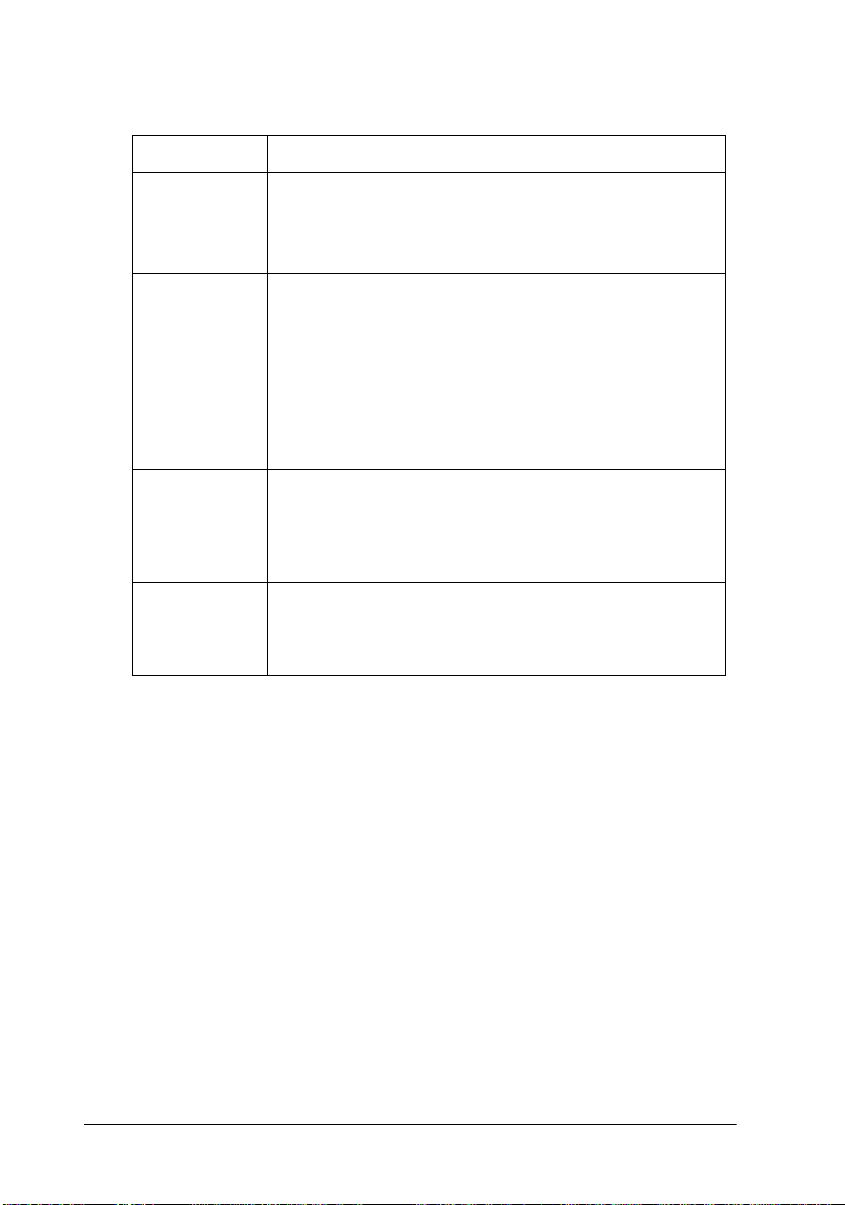
Anzeigen
Anzeige Druckerstatus
P
Power
S
kein Papier
B
Monochromtintenpatrone leer
A
Farbtintenpatrone leer
An, wenn der Drucker eingeschaltet ist.
Blinkt, wenn Daten empfangen werden, und wenn ge-
druckt, eine Patrone ausgetauscht, das Tintenzuleitungssystem befüllt oder der Druckkopf gereinigt wird.
An, wenn kein Papier mehr im Drucker ist. Legen Sie
Papier in das Papierfach ein, und drücken Sie anschließend die Taste S, um den unterbrochenen Druckvorgang
fortzusetzen.
Blinkt, wenn ein Papierstau aufgetreten ist. Nehmen Sie
das Papier aus dem Papierfach und legen sie es neu ein.
Blinkt die Anzeige weiterhin, schalten Sie den Drucker aus,
und ziehen Sie vorsichtig das Papier aus dem Drucker
heraus.
Blinkt, wenn die Monochromtintenpatrone fast aufgebraucht ist.
An, wenn die Monochromtintenpatrone leer ist. Tauschen
Sie die Monochromtintenpatrone (S020189) aus.
Blinkt, wenn die Farbtintenpatrone fast aufgebraucht ist.
An, wenn die Farbtintenpatrone leer ist. Tauschen Sie die
Farbtintenpatrone (S020191) aus.
10
Bauteile und Funktionen des Druckers
Page 19
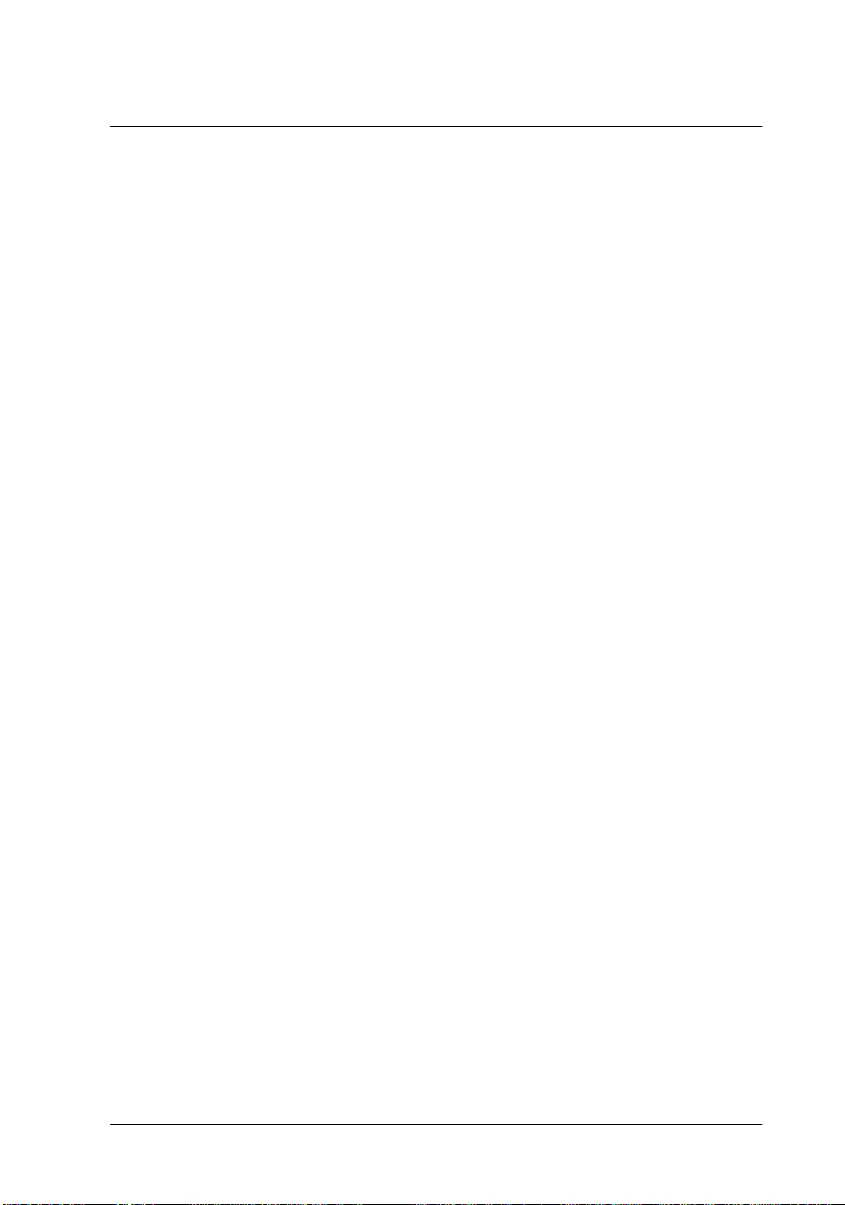
Kapitel 1
Umgang mit Papier
Normalpapier einlegen . . . . . . . . . . . . . . . . . . . . . . . . . . . . . . . . . . . 1-2
Spezialpapier und andere Druckmedien einlegen . . . . . . . . . . . . 1-3
Reinigungsblätter für spezielle Druckmedien . . . . . . . . . . . 1-6
Briefumschläge einlegen. . . . . . . . . . . . . . . . . . . . . . . . . . . . . . . . . . 1-7
EPSON Photo Paper (4 x 6 Zoll, 200 x 300 mm) . . . . . . . . . . . . . . 1-9
Einlegen . . . . . . . . . . . . . . . . . . . . . . . . . . . . . . . . . . . . . . . . . . . 1-9
Perforationsränder abtrennen . . . . . . . . . . . . . . . . . . . . . . . . . 1-10
EPSON Photo Paper lagern . . . . . . . . . . . . . . . . . . . . . . . . . . . 1-12
Umgang mit Papier
1-1
Page 20
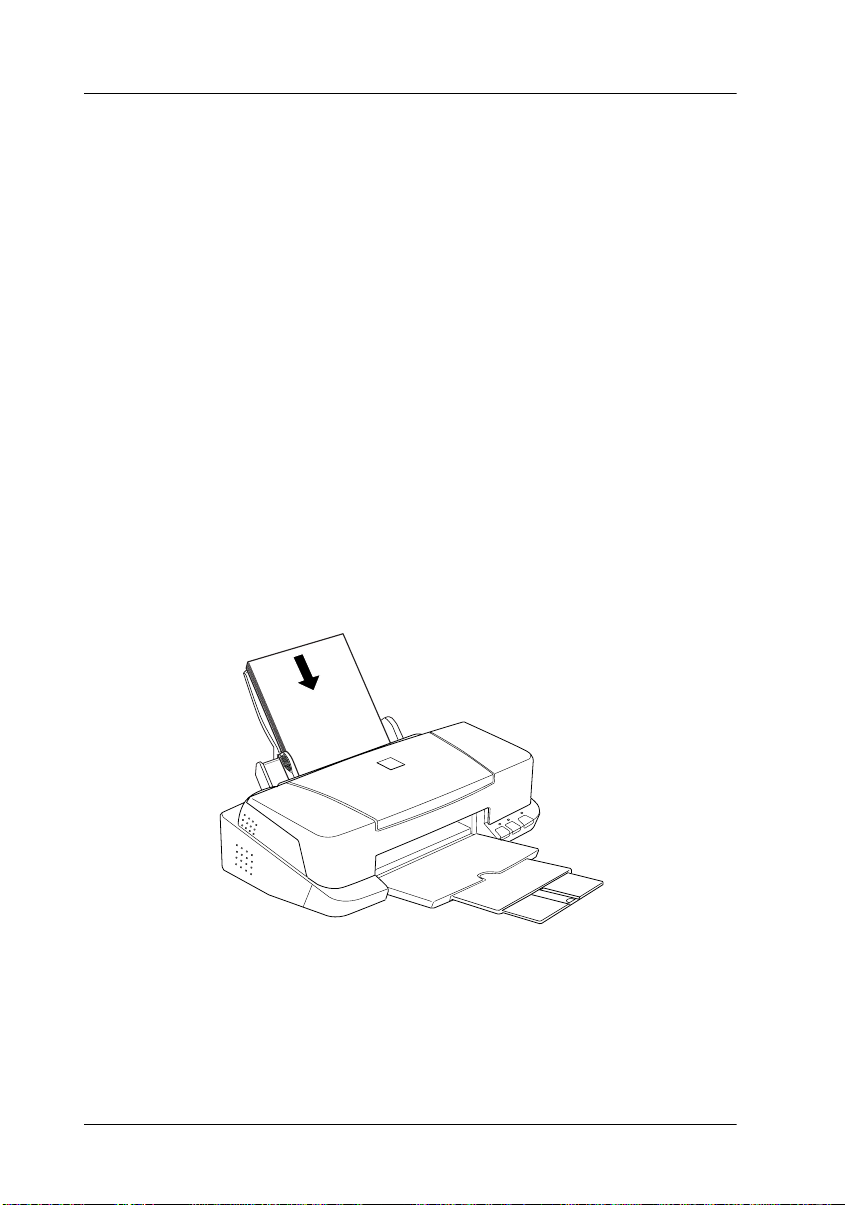
Normalpapier einlegen
So legen Sie Normalpapier in den Drucker ein:
1. Klappen Sie das Papierausgabefach an der Vorderseite des
Druckers herunter und ziehen Sie die Verlängerung des Papierausgabefachs bis zum Anschlag heraus. Schieben Sie anschließend die linke Papierführungsschiene nach links, so
daß der Abstand zwischen den beiden Papierführungsschienen etwas breiter ist als das verwendete Papier.
2. Fächern Sie einen Stapel Papier auf und richten Sie die Kanten
bündig zueinander aus.
3. Legen Sie den Stapel Papier mit der bedruckbaren Seite nach
oben in das Papierfach ein. Verschieben Sie anschließend die
linke Papierführungsschiene so, daß sie exakt auf die verwendete Papierbreite ausgerichtet ist. Verschieben Sie anschließend die linke Papierführungsschiene, so daß sie exakt auf
die verwendete Papierbreite ausgerichtet ist.
1-2
Hinweis:
❏
Legen Sie Papier immer mit der schmalen Seite voran in den
Drucker ein.
❏
Achten Sie darauf, daß sich der Papierstapel unterhalb der
Pfeilmarkierung an der linken Papierführungsschiene befindet.
Umgang mit Papier
Page 21
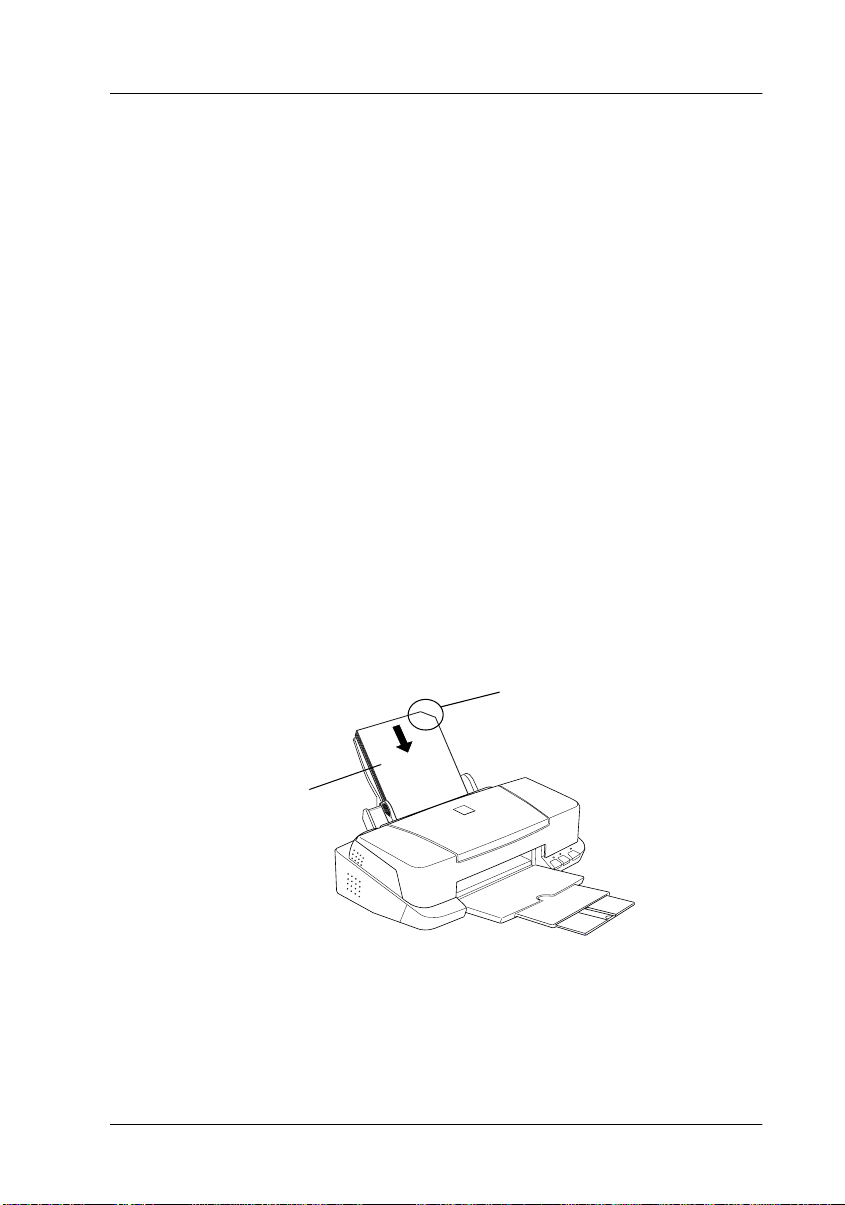
Spezialpapier und andere Druckmedien einlegen
Die meisten Normalpapiersorten liefern gute Ergebnisse.
Dennoch läßt sich durch die Verwendung von beschichtetem
Papier und Photo Quality Glossy Film die Druckqualität verbessern, weil diese Druckmedien weniger Tinte absorbieren.
Die von EPSON erhältlichen speziellen Druckmedien sind optimal für die Verwendung in EPSON-Tintenstrahldruckern und
gewährleisten Ausdrucke in höchster Qualität. Eine vollständige
Liste dieser speziellen Druckmedien finden Sie unter ”Spezielle
Druckmedien” auf Seite 10-2.
Lesen Sie vor Gebrauch das jeweils beigepackte Hinweisblatt,
und berücksichtigen Sie außerdem folgende Punkte:
❏
Das Spezialpapier muß mit der bedruckbaren Seite nach oben
in das Papierfach eingelegt werden. Die bedruckbare Seite ist
auf dem jeweils mitgelieferten Hinweisblatt angegeben.
Bei einigen Druckmedien geben abgeschnittene Ecken die
korrekte Ausrichtung zum Einlegen an, wie es im Bild unten
gezeigt ist.
abgeschnittene Ecke
zu bedruckende
Seite nach oben
Hinweis:
Wenn Sie den druckbaren Bereich mit der Einstellung
Maximal
Druckertreiber erweitern, können aufgrund der abgeschnittenen
Ecke die Ausdrucke auf Photo Quality Glossy Film fehlerhaft sein.
Umgang mit Papier
im
1-3
Page 22
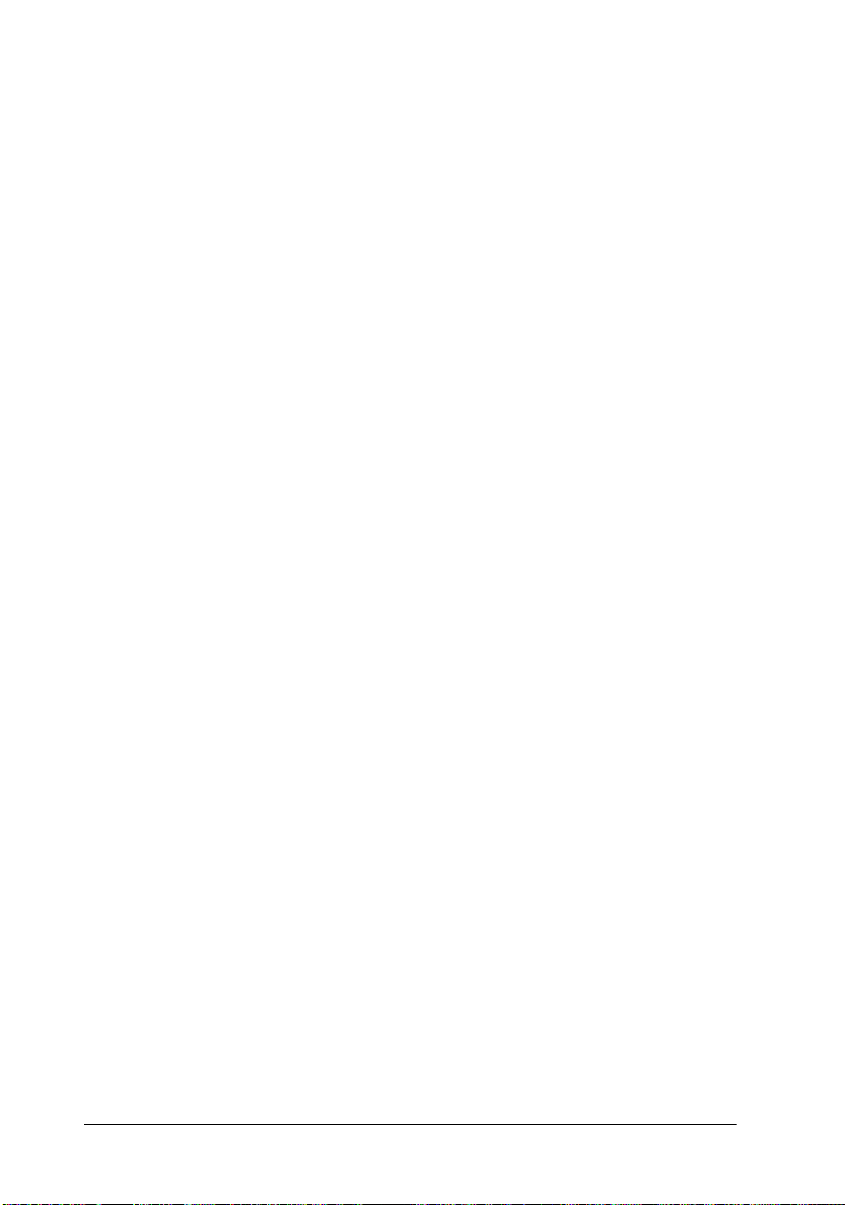
❏
Achten Sie darauf, daß der Papierstapel die Pfeilmarkierung
an der linken Papierführungsschiene nicht überschreitet.
❏
Die folgenden Hinweise betreffen das Fassungsvermögen
des Papierfachs für Briefumschläge und spezielle EPSONDruckmedien.
Briefumschläge Bis zu 10 Briefumschläge.
Hinweis:
Wenn der Umschlagsstapel höher als 10 mm
ist, drücken Sie vor dem Einlegen jeden Um-
schlag flach.
EPSON Premium Ink Jet Plain
Paper, 360 dpi Ink Jet Paper
und Photo Quality Ink Jet Paper
Photo Quality Ink Jet Card,
Ink Jet Note Card und Ink Jet
Greeting Card
Photo Quality Glossy Film Einzeln, für beste Resultate. Legen Sie immer
Ink Jet Transparencies Bis zu 30 Folien. Legen Sie immer ein Blatt
Photo Quality Self Adhesive
Sheet
Photo Paper Bis zu 20 Blätter 4×6 Zoll Photo Paper. Legen
Photo Stickers 16 und Photo
Stickers 4
Bis zur Pfeilmarkierung an der linken Papierfüh-
rungsschiene.
Bis zu 30 Karten. Legen Sie immer das mitgelieferte Zuführungsschutzblatt* unter die Karten.
das Zuführungsschutzblatt* oder ein Blatt Nor-
malpapier unter den Stapel.
Legen Sie nicht mehr als 20 Blätter gleichzeitig
ein, und stellen Sie den minimalen oberen Seitenrand auf 30 mm ein.
Normalpapier unter den Folienstapel.
Einzeln.
Sie immer ein Zuführungsschutzblatt* unter
den Stapel Photo Paper.
200×300 mm Photo Paper muß immer einzeln
zugeführt werden.
Einzeln. Legen Sie immer die mitgelieferten
Zuführungsschutzblätter A und B unter den Stapel Photo Stickers.
1-4
Umgang mit Papier
Page 23
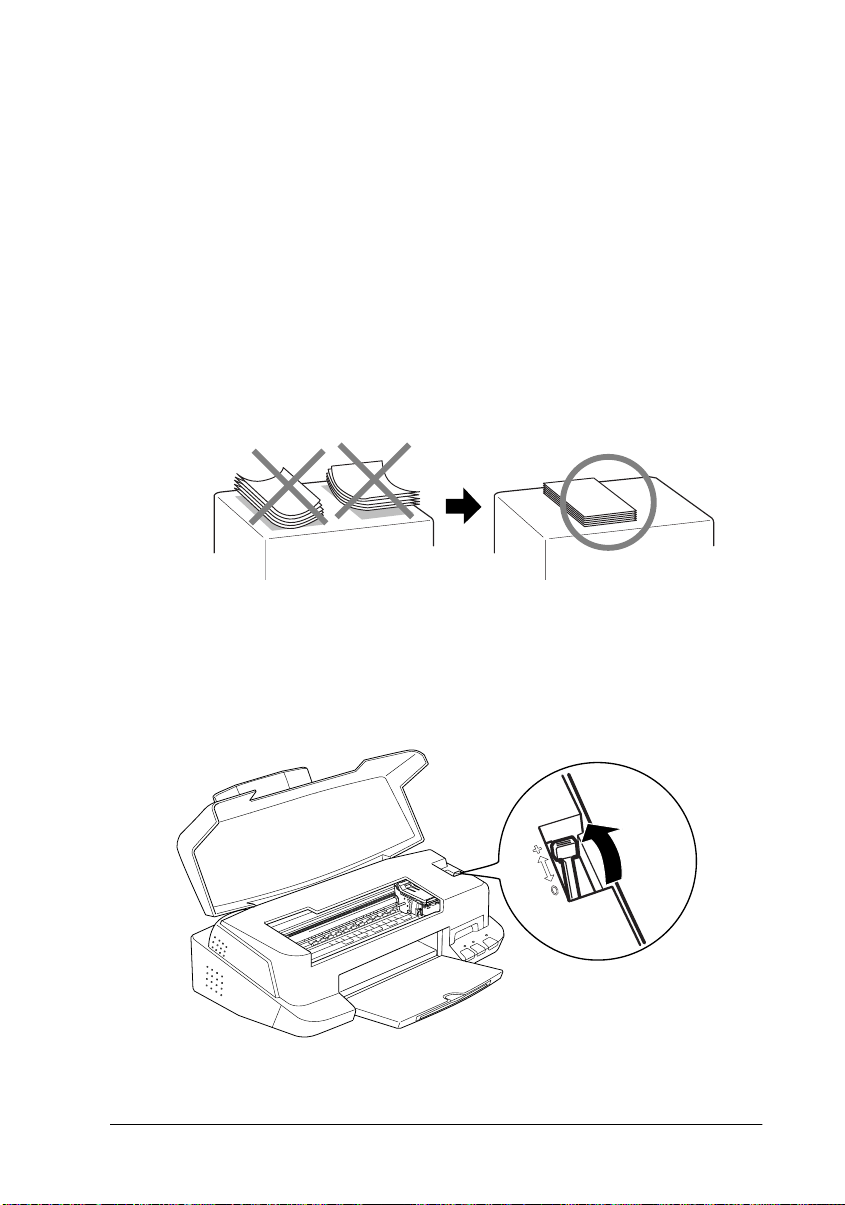
Panoramic Photo Paper und
Iron-On Cool Peel Transfer
Paper
Einzeln.
Matte Paper-Heavyweight Max. 20 Blatt. Legen Sie immer ein Zufüh-
* Achten Sie darauf, daß die Zuführungsschutzblätter unter speziellen Druckmedien
nicht bedruckt werden.
❏
Glätten Sie gewelltes Papier, ehe Sie es einlegen. Ausdrucke
rungsschutzblatt* unter den Stapel Matte
Paper-Heavyweight.
auf gewelltem Papier können verschmieren, besonders dann,
wenn der druckbare Bereich mit der Einstellung Maximal
erweitert wurde.
❏
Wenn beim Bedrucken starker Druckmedien die Tinte verschmiert, stellen Sie den Papierstärkehebel in die Position "+".
Dazu öffnen Sie die Druckerabdeckung und positionieren
den Hebel wie im Bild unten gezeigt.
Umgang mit Papier
1-5
Page 24
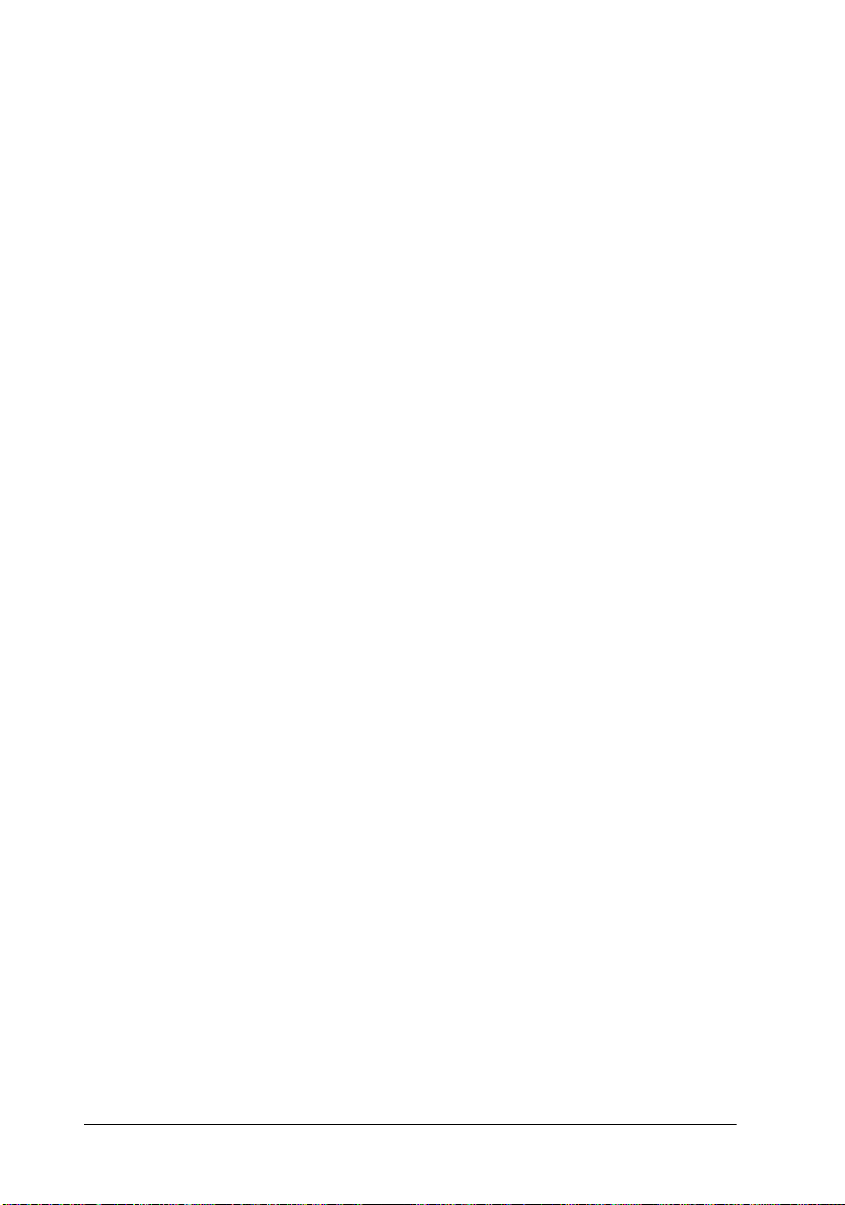
Hinweis:
❏
Stellen Sie den Papierstärkehebel zurück in die Position "0",
ehe Sie wieder auf Papier von normaler Stärke drucken. Wenn
Sie dies vergessen, können Lücken im Druckbild entstehen.
❏
Wenn sich der Papierstärkehebel in der Position "+" befindet,
muß die Einstellung für Bidirektionaldruck im Dialogfeld
Einstellungen
diese Option ausgeschaltet werden kann, muß möglicherweise
die Einstellung "Druckqualität" verändert oder der Druckkopf
justiert werden.
Wenn Sie auf die Rückseite einer Ink Jet Card drucken und
dabei die Einstellung Maximal für den druckbaren Bereich
wählen möchten, glätten Sie die Karten oder biegen Sie sie
vor dem Einlegen ein wenig in Gegenrichtung. Stellen Sie
außerdem den Papierstärkehebel in die Position "+".
des Druckertreibers ausgeschaltet sein. Damit
Reinigungsblätter für spezielle Druckmedien
Reinigungsblätter, die mit den speziellen EPSON-Druckmedien
geliefert werden, dürfen nicht für diesen Drucker verwendet
werden. Diese Art der Reinigung ist bei diesem Druckermodell
nicht erforderlich. Die Reinigungsblätter können einen Papierstau im Drucker verursachen.
1-6
Umgang mit Papier
Page 25
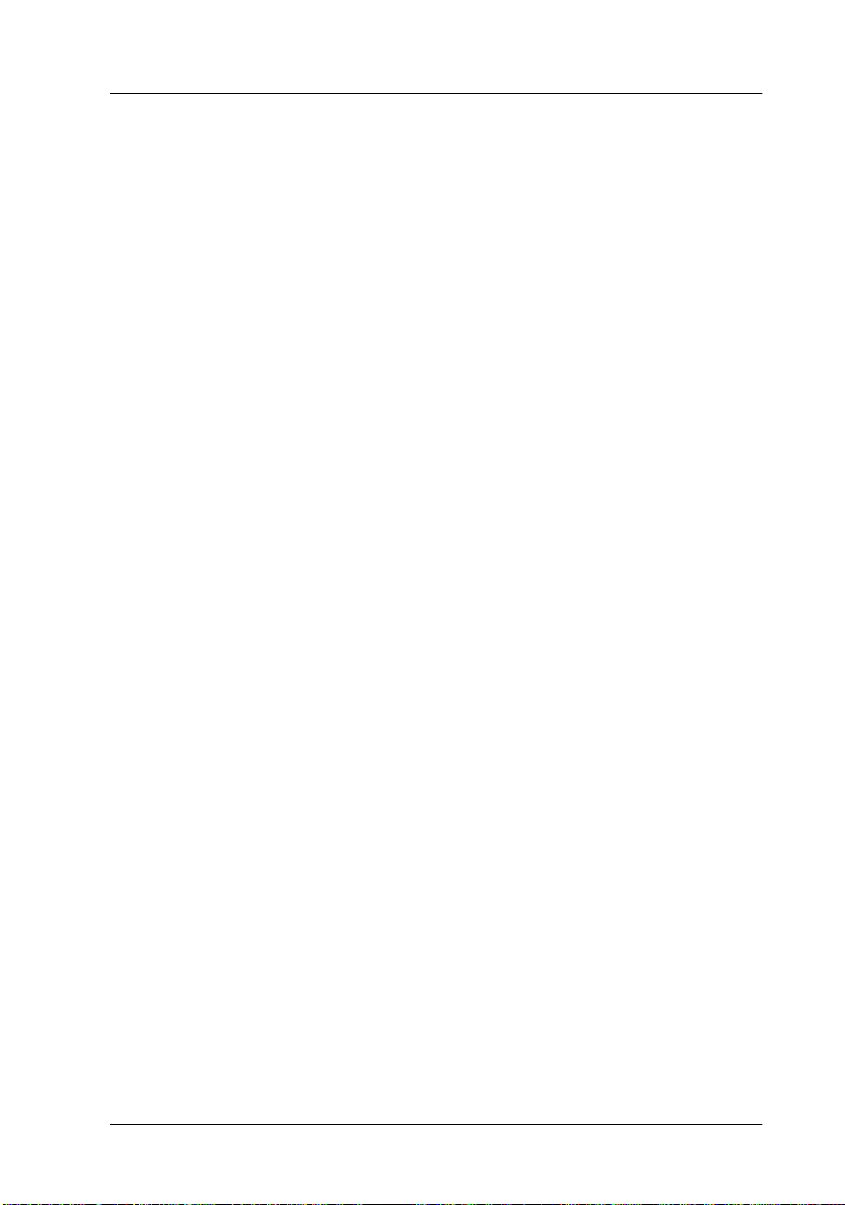
Briefumschläge einlegen
Beachten Sie folgende Hinweise beim Bedrucken von Briefumschlägen:
❏
Sie können bis zu 10 Briefumschläge in das Papierfac h einlegen.
Hinweis:
Falzung und Stärke von Briefumschlägen sind sehr unterschiedlich.
Wenn der Umschlagstapel höher als 10 mm ist, drücken Sie vor dem
Einlegen jeden Umschlag flach.
❏
Stellen Sie den Papierstärkehebel in die Position "+". Zum Einstellen des Hebels müssen Sie die Druckerabdeckung öffnen.
Hinweis:
❏
Stellen Sie nach dem Bedrucken der Briefumschläge den Papierstärkehebel zurück in die Normalposition "0". Wenn Sie dies
vergessen, können bei anderen Druckmedien Lücken im Druckbild entstehen.
❏
Wenn sich der Papierstärkehebel in der Position "+" befindet,
muß die Einstellung für Bidirektionaldruck im Dialogfeld
Einstellungen
Zum Ausschalten dieser Option muß möglicherweise auch die
Einstellung für Druckqualität geändert werden.
des Druckertreibers ausgeschaltet sein.
Umgang mit Papier
1-7
Page 26
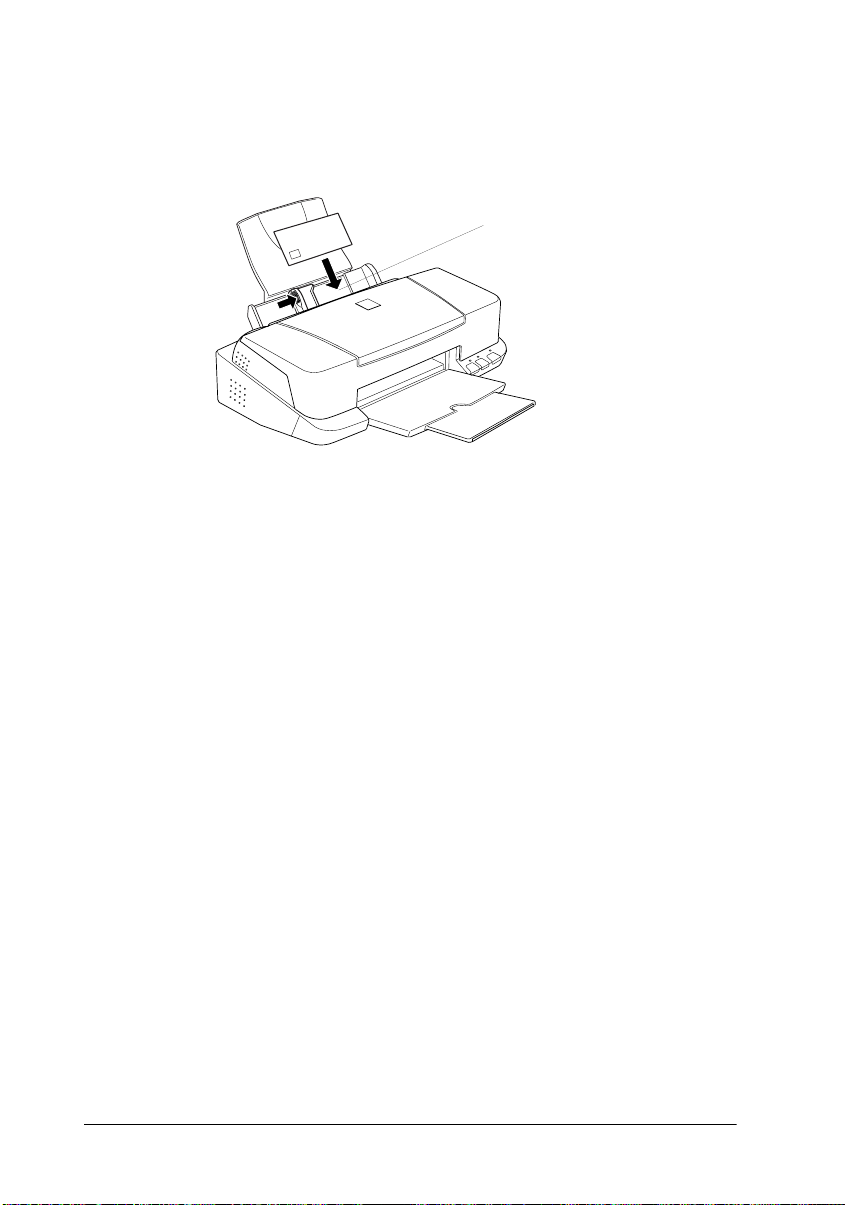
❏
Legen Sie Briefumschläge mit der Umschlagklappe voran
und der bedruckbaren Seite nach oben ein, wie im Bild
gezeigt.
Verfügbare
Briefumschlagsformate:
No.10, DL, C6, 132 mm × 220 mm
❏
Verwenden Sie keine gewellten oder gefalteten Briefumschlä-
ge. Glätten Sie die Umschlagklappen vor dem Einlegen. Außerdem dürfen die Briefumschläge nicht zu dünn sein.
Sie könnten im Drucker verknittern.
❏
Wählen Sie Normalpapier als Einstellung für das Medium im
Druckertreiber.
1-8
Umgang mit Papier
Page 27
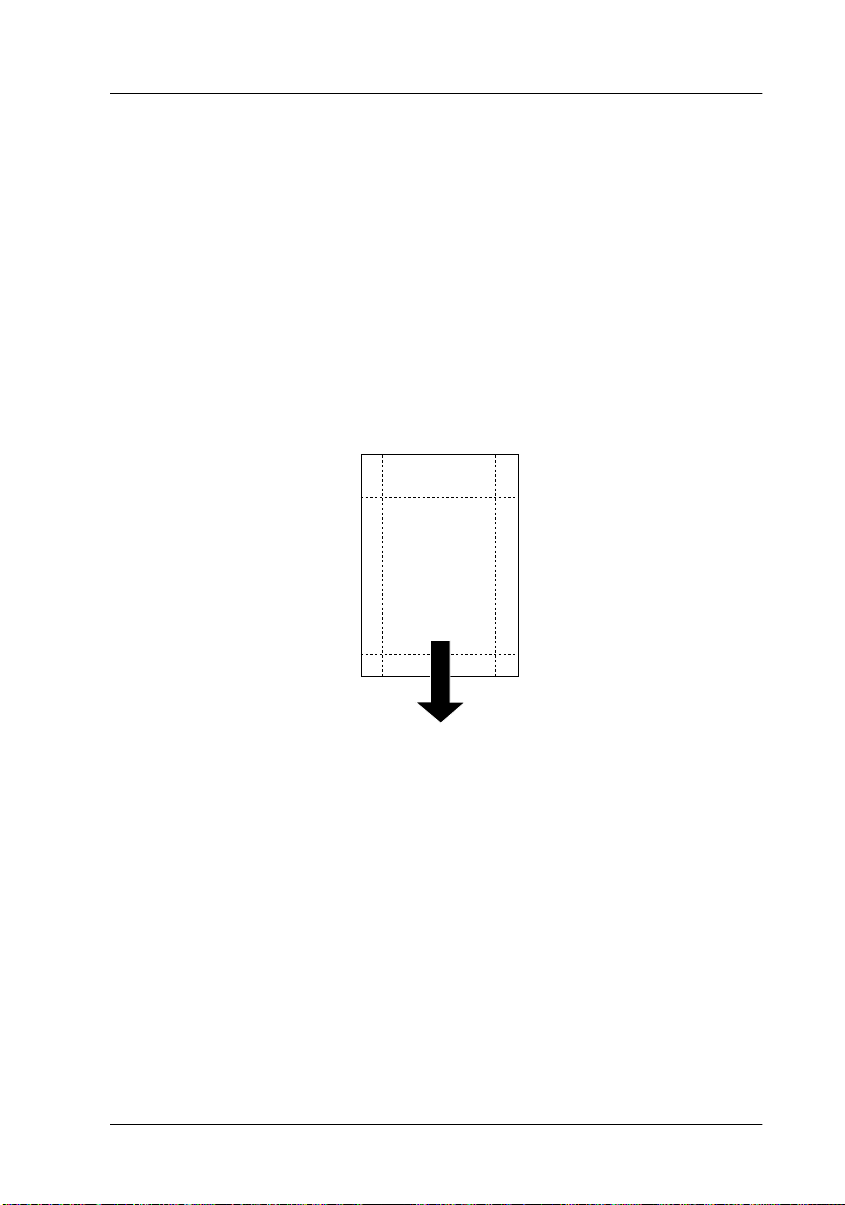
EPSON Photo Paper (4 x 6 Zoll, 200 x 300 mm)
EPSON Photo Paper (S041134, S041254) hat perforierte Ränder,
die Sie abtrennen können. Die ausgedruckten Bilder haben dann
ein Format von 4×6 Zoll (102×152 mm) bzw. 200×300 mm
(Standard-Fotoformate). Beachten Sie die folgenden Hinweise
zur Verwendung dieser Papiersorte.
Einlegen
❏
Legen Sie das Papier mit der bedruckbaren Seite nach oben
und den Perforationsrändern wie im Bild gezeigt ein.
Einlegerichtung
❏
Verwenden Sie nur glattes, unbeschädigtes Papier. Falls das
Papier oder das Schutzblatt gewellt ist, glätten Sie es, um
Probleme bei der Papierzuführung zu vermeiden.
❏
Legen Sie das mitgelieferte Zuführungsschutzblatt immer
unter den Stapel Photo Papier. Passen Sie jedoch auf, daß es
nicht bedruckt wird.
❏
Sie können maximal 20 Blatt 4 × 6 Zoll Photo Paper bzw. 1
Blatt 200 × 300 mm Photo Paper in das Papierfach einlegen.
Umgang mit Papier
1-9
Page 28

❏
Trennen Sie die Perforationsränder erst nach dem Bedrucken
ab. Achten Sie darauf, daß das Papier nicht eingerissen oder
gefalzt ist.
❏
Wählen Sie Photo Paper als Druckmedium und Photo Paper
4 x 6 Zoll bzw. Photo Paper 200 x 300 mm als Papierformat
im Druckertreiber aus.
Perforationsränder abtrennen
❏
Zum Abtrennen der Perforationsränder, falten Sie das Papier
einige Male an den Perforationslinien vor und zurück, und
trennen Sie dann die Ränder vorsichtig ab.
❏
Sie können die Ränder auch an den Perforationslinien abschneiden.
Hinweis:
Denken Sie daran, daß Sie beim Abtrennen der Perforationsränder
möglicherweise die Bildränder abschneiden. Siehe Bild unten.
1-10
Umgang mit Papier
Page 29
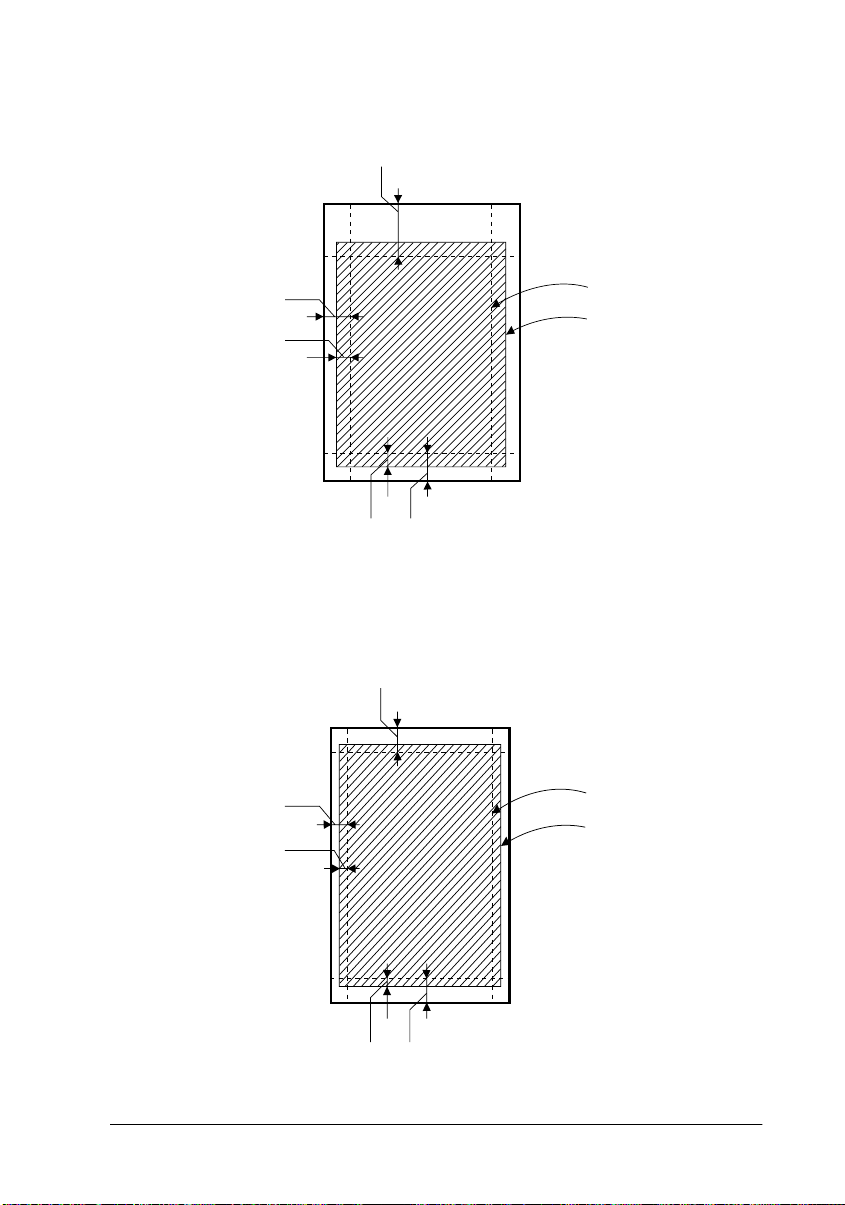
4 x 6"
17 mm
6 mm
3 mm
200 x 300 mm
8 mm
5 mm
nach dem Abtrennen
Druckbildgröße
3 mm 6 mm
19 mm
nach dem Abtrennen
Druckbildgröße
5 mm
19 mm
Umgang mit Papier
1-11
Page 30
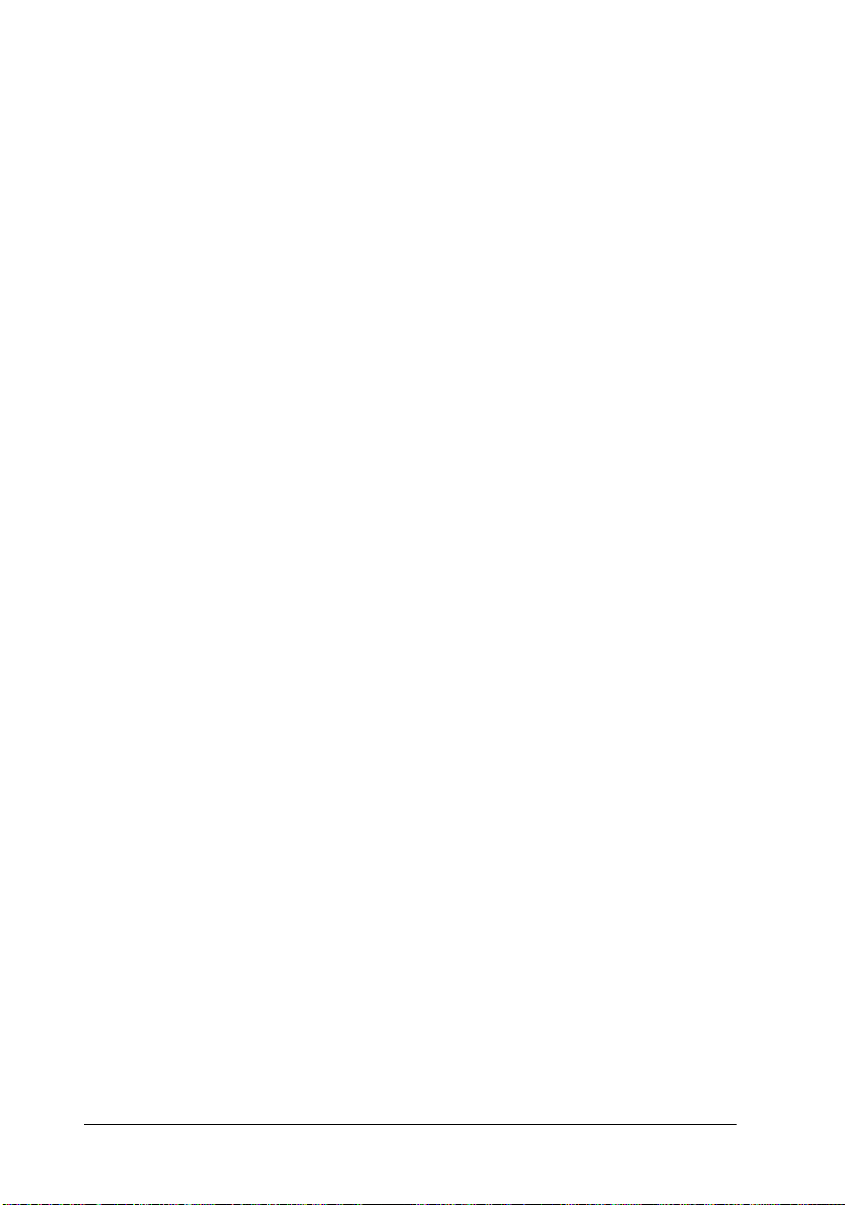
EPSON Photo Paper lagern
❏
Bewahren Sie den Papiervorrat immer in der Originalverpakkung auf. Lagern Sie das Papier nicht an Orten, wo es hohen
Temperaturen, Feuchtigkeit oder direktem Sonnenlicht ausgesetzt wäre.
❏
Ausdrucke auf Photo Paper bewahren Sie am besten in verschließbaren Plastikhüllen auf. Vermeiden Sie auch hier Umgebungen mit hohen Temperaturen, hoher Luftfeuchtigkeit
und starkem Sonnenlicht.
1-12
Umgang mit Papier
Page 31

Kapitel 2
Druckersoftware für Windows
Druckersoftware Einführung. . . . . . . . . . . . . . . . . . . . . . . . . . . . . . 2-2
Weitere Informationen . . . . . . . . . . . . . . . . . . . . . . . . . . . . . . . 2-2
Druckersoftware aufrufen . . . . . . . . . . . . . . . . . . . . . . . . . . . . 2-2
Druckertreibereinstellungen ändern . . . . . . . . . . . . . . . . . . . . . . . . 2-4
Medientyp-Einstellung vornehmen . . . . . . . . . . . . . . . . . . . . 2-5
Automatischer Modus . . . . . . . . . . . . . . . . . . . . . . . . . . . . . . . 2-7
PhotoEnhance-Modus . . . . . . . . . . . . . . . . . . . . . . . . . . . . . . . 2-9
Manueller Modus . . . . . . . . . . . . . . . . . . . . . . . . . . . . . . . . . . . 2-10
Erweiterte Einstellungen verwenden. . . . . . . . . . . . . . . . . . . 2-11
Druckvorschau . . . . . . . . . . . . . . . . . . . . . . . . . . . . . . . . . . . . . 2-14
Druckstil ändern . . . . . . . . . . . . . . . . . . . . . . . . . . . . . . . . . . . . 2-16
Druckertreibereinstellungen ändern (Windows 3.1x) . . . . . 2-24
Druckerhilfsprogramme verwenden. . . . . . . . . . . . . . . . . . . . . . . . 2-30
Status Monitor 3 (nicht für Windows 3.1x verfügbar). . . . . 2-32
Düsentest . . . . . . . . . . . . . . . . . . . . . . . . . . . . . . . . . . . . . . . . . . 2-32
Druckkopfreinigung. . . . . . . . . . . . . . . . . . . . . . . . . . . . . . . . . 2-32
Druckkopfjustierung . . . . . . . . . . . . . . . . . . . . . . . . . . . . . . . . 2-33
Drucker- und Zubehörinformationen
(nicht für Windows 3.1x verfügbar) . . . . . . . . . . . . . . . . . . . . 2-33
Geschwindigkeit & Fortschritt
(nicht für Windows 3.1x verfügbar) . . . . . . . . . . . . . . . . . . . . 2-34
Überwachungsoptionen. . . . . . . . . . . . . . . . . . . . . . . . . . . . . . 2-36
Online-Hilfe benutzen. . . . . . . . . . . . . . . . . . . . . . . . . . . . . . . . . . . . 2-38
Hilfe aus einer Anwendung aufrufen . . . . . . . . . . . . . . . . . . 2-38
Hilfe aus Windows 95, 98 und NT 4.0 aufrufen . . . . . . . . . . 2-38
Hilfe aus Windows 3.1x aufrufen. . . . . . . . . . . . . . . . . . . . . . 2-38
Druckgeschwindigkeit erhöhen. . . . . . . . . . . . . . . . . . . . . . . . . . . . 2-39
Allgemeine Hinweise . . . . . . . . . . . . . . . . . . . . . . . . . . . . . . . . 2-39
Geschwindigkeit & Fortschritt verwenden
(nicht für Windows 3.1x verfügbar) . . . . . . . . . . . . . . . . . . . . 2-41
Anschlußkonfiguration (nur Windows NT 4 .0) . . . . . . . . . 2-45
Druckersoftware für Windows
2-1
Page 32

Druckersoftware Einführung
Die Druckersoftware besteht aus dem Druckertreiber sowie den
Druckerutilities. Über die im Druckertreiber verfügbaren Einstel-
lungen läßt sich der Betrieb des Druckers optimal an die jeweiligen Anforderungen anpassen. Mit den Druckerutilities können
Sie den Drucker überprüfen, um einen optimalen Betriebszustand zu erhalten.
Weitere Informationen
Informationen zur Verwendung des Druckertreibers finden Sie
unter ”Druckertreibereinstellungen ändern” auf Seite 2-4.
Informationen zur Verwendung der Druckerutilities finden Sie
unter ”Druckerhilfsprogramme verwenden” auf Seite 2-30.
Hinweis:
Die in der Druckersoftware angebotenen Funktionen variieren mit der
verwendeten Windows-Version.
Weitere Informationen zur Druckersoftware finden Sie in der
Online-Hilfe. Unter ”Online-Hilfe benutzen” auf Seite 2-38 wird
erklärt, wie Sie die Hilfe aufrufen.
Druckersoftware aufrufen
Die Druckersoftware kann aus fast allen Windows-Anwendungen aufgerufen werden, außerdem aus dem Startmenü
(Windows 95, 98 und NT 4.0) bzw. der Systemsteuerung
(Windows 3.1x).
Wenn Sie die Druckersoftware aus einer Windows-Anwendung
aufrufen, gelten die vorgenommenen Einstellungen nur für die
aktuelle Anwendung.
2-2
Druckersoftware für Windows
Page 33

Wenn Sie die Druckersoftware aus dem Startmenü heraus aufrufen, gelten die vorgenommenen Einstellungen für alle WindowsAnwendungen.
Aus Windows-Anwendungen
1. Wählen Sie im Menü Datei den Befehl Drucken bzw. Drucker
einrichten.
2. Anschließend klicken Sie auf Drucker, Einrichten, Optionen
oder Eigenschaften. (Abhängig von Ihrer Anwendung, müssen Sie möglicherweise eine Kombination dieser Schaltflä-
chen anklicken.) Das Druckertreiberfenster wird geöffnet.
Aus dem Windows Startmenü (Windows 95, 98 und NT 4.0)
1. Klicken Sie auf Start, zeigen Sie auf Einstellungen, und klikken Sie auf Drucker.
2. Für Windows 95 und 98: Wählen Sie den Drucker aus, und
wählen Sie dann Eigenschaften im Menü Datei. Für Windows
NT 4.0: Wählen Sie den Drucker aus, und wählen Sie dann
Eigenschaften für Dokumente im Menü Datei. Das Drucker-
treiberfenster wird geöffnet.
Aus der Systemsteuerung (Windows 3.1x)
1. Doppelklicken Sie im Hauptgruppenfenster auf das Symbol
für die Systemsteuerung.
2. Doppelklicken Sie auf das Symbol Drucker.
3. Wählen Sie Ihren Drucker aus der Liste Installed Printers.
4. Klicken Sie auf Setup. Das Druckertreiberfenster wird geöffnet.
Druckersoftware für Windows
2-3
Page 34

Druckertreibereinstellungen ändern
Die Druckersoftware umfaßt die folgenden Registerkarten mit
Druckertreibereinstellungen:
Hauptein-
Medium, Farbe, Modus
stellungen
Papier Papierformat, Kopien, Au s ri ch t u n g, Druckbarer
Bereich
Layout Skalierter Druck, Multi-Page, Wasserzeichen
Hinweis:
Das Menü
Layout
steht nur unter Windows 95, 98 und NT 4.0 zur
Verfügung.
Die Modus-Optionen auf der Registerkarte Haupteinstellungen
bieten Ihnen vier Steuerungsmöglichkeiten für den Druckertreiber, wie unten erklärt.
Automatisch Die schnellste und einfachste Methode, einen
PhotoEnhance Ermöglicht es Ihnen, verschiedene speziell
Druckauftrag zu starten. Siehe ”Automatischer
Modus” auf Seite 2-7 für Windows 95, 98 und
NT 4.0 bzw. ”Automatische Einstellung verwenden” auf Seite 2-24 für Windows 3.1x.
für Fotos bestimmte Bildkorrektureinstellungen anzuwenden. Siehe ”PhotoEnhance-Mo-
dus” auf Seite 2-9.
2-4
Benutzerdefiniert Wählen Sie aus einer Liste vorgegebener Ein-
stellungen die geeigneten für das zu druckende Dokument aus. Sie können dieser Liste
auch eigene Einstellungen hinzufügen. Siehe
”Manueller Modus” auf Seite 2-10 für Windows
95, 98 und NT 4.0 bzw. ”Benutzereinstellun-
gen” auf Seite 2-25 für Windows 3.1x.
Druckersoftware für Windows
Page 35

Einstellungen Hiermit können Sie detaillierte Einstellungen
vornehmen und sie Ihren eigenen Erfordernissen anpassen. Sie können Ihre eigenen
Einstellungen auch zur Liste der Benutzer-
einstellungen hinzufügen.Siehe ”Erweiterte
Einstellungen verwenden” auf Seite 2-11 für
Windows 95, 98 und NT 4.0 bzw. ”Erweiterte
Einstellungen verwenden” auf Seite 2-26 für
Windows 3.1x.
Hinweis:
Die Einstellung PhotoEnhance steht nur unter Windows 95, 98 und
NT 4.0 zur Verfügung.
Sie können aber natürlich über die Registerkarten Papier und
Layout die Einstellungen für Druckart und -layout auch einzeln
festlegen. Siehe ”Druckstil ändern” auf Seite 2-16 für Windows
95, 98 und NT 4.0 bzw. ”Druckstil ändern” auf Seite 2-29 für
Windows 3.1x.
Medientyp-Einstellung vornehmen
Die in der Liste Medium ausgewählte Option bestimmt, welche
weiteren Einstellungen zur Verfügung stehen. Sie sollten deshalb
diese Einstellung immer als erstes vornehmen.
Wählen Sie in der Registerkarte Haupteinstellungen das Druckmedium aus. Suchen Sie die Papiersorte in der untenstehenden
Tabelle, und wählen Sie die entsprechende Einstellung (in grö-
ßerer Schrift dargestellt). Für einige Papiersorten können Sie
zwischen mehreren Einstellungen wählen.
Hinweis:
Falls unter Windows 3.1x die gewünschte Papiersorte nicht aufgeführt
ist, muß erst im Dialogfeld
Druckqualität
im Menü
dann auf
geändert werden. Sie erreichen das Dialogfeld, indem Sie
Haupteinstellungen
Weitere Einstellungen
Weitere Einstellungen
den Befehl
Einstellungen
klicken.
Druckersoftware für Windows
die Einstellung
wählen und
2-5
Page 36

Normalpapier
Normalpapier
Briefumschläge
EPSON Premium Ink Jet Plain Paper (A4) S041214
360 dpi Ink Jet Paper
EPSON 360 dpi Ink Jet Paper (A4) S041059
EPSON Iron-On Cool Peel Transfer Paper (A4) S041154
Photo Quality Ink Jet Paper
EPSON Photo Quality Ink Jet Paper (A4) S041061
EPSON Photo Quality Ink Jet Card (A6) S041054
EPSON Photo Quality Ink Jet Card (5 × 8” – 127 × 203 mm) S041121
EPSON Photo Quality Ink Jet Card (8 × 10” – 203 × 254 mm) S041122
EPSON Photo Quality Self Adhesive Sheet (A4) S041106
EPSON Ink Jet Note Cards A6 (mit Briefumschlägen) S041147
EPSON Ink Jet Greeting Cards 5 x 8" – 127 x 203 mm
(mit Briefumschlägen)
EPSON Ink Jet Greeting Cards 8 x 10" – 203 x 254 mm
(mit Briefumschlägen)
S041148
S041149
Photo Paper
EPSON Photo Paper (A4) S041140
EPSON Photo Paper (4 × 6" – 102 × 153 mm) S041134
EPSON Photo Paper (100×150 mm) S041255
EPSON Photo Paper (200×300 mm) S041254
EPSON Panoramic Photo Paper (210×594 mm) S041145
EPSON Photo Paper Cards (A4) S041177
2-6
Druckersoftware für Windows
Page 37

Photo Quality Glossy Film
EPSON Photo Quality Glossy Film (A4) S041071
EPSON Photo Quality Glossy Film (A6) S041107
EPSON Photo Stickers 16 (A6) S041144
EPSON Photo Stickers 4 (A6) S041176
Ink Jet Transparencies
EPSON Ink Jet Transparencies (A4) S041063
Matte Paper-Heavyweight
EPSON Matte Paper-Heavyweight (A4) S041256
Automatischer Modus
Hinweis:
Spezielle Informationen für Windows 3.1 finden Sie unter ”Drucker-
treibereinstellungen ändern (Windows 3.1x)” auf Seite 2-24.
Wenn die Option Automatisch auf der Registerkarte Haupteinstellungen ausgewählt ist, werden alle weiteren Einstellungen für
den Ausdruck auf der Grundlage der Einstellungen für Medium
und Farbe vom Druckertreiber vorgenommen. Klicken Sie zum
Festlegen der Farbeinstellung auf Farbe, um Farbdrucke zu erzeugen, bzw. auf Schwarz, um in Schwarzweiß oder Graustufen
zu drucken. Weitere Hinweise zur Einstellung des Druckmediums finden Sie unter ”Medientyp-Einstellung vornehmen” auf
Seite 2-5.
Druckersoftware für Windows
2-7
Page 38

Hinweis:
❏
Je nach dem, welche Option Sie in der Liste
(während der Modus
wahlbereich
Schnell
und
Qualität
digkeit.
❏
Die Einstellungen für Papierformat und Seitenlayout der meisten
Windows-Anwendungen überschreiben ähnliche Einstellungen,
die im Druckertreiber vorgenommen wurden. Sollte dies bei Ihrer
Anwendung jedoch nicht der Fall sein, überprüfen Sie die Einstellungen auf der Registerkarte
Modus
stufenlos hin und her bewegen können. Wählen Sie
, wenn die Druckqualität wichtiger ist, als die Geschwin-
Automatisch
ein Schieberegler, den Sie zwischen
aktiv ist), erscheint im Aus-
Papier
des Druckertreibers.
Medium
auswählen
Qualität
2-8
Druckersoftware für Windows
Page 39

PhotoEnhance-Modus
Die Option Photo Enhance stellt verschiedene Bildkorrektureinstellungen zur Verfügung, die Sie zum Ausdrucken von Fotos
anwenden können. Photo Enhance hat keinen Einfluß auf die
Originalbilddaten.
Damit die Aufnahmen einer Digitalkamera im Druck wie Filmabzüge aussehen, aktivieren Sie das Kontrollkästchen Korrektur
für Digitalkamera.
Hinweis:
❏
Dieser Modus steht nur bei Farbdruck mit einer Farbtiefe von 24
oder 32 Bit zur Verfügung.
❏
Abhängig von der Leistung Ihres Computers und von der Größe der
Bilddatei kann sich die Druckzeit erhöhen, wenn die Option PhotoEnhance zum Drucken ausgewählt wird.
Der PhotoEnhance-Modus bietet folgende Einstellungsmöglich-
keiten:
Standard Standardbildkorrektur für die meisten Fotos. Versuchen
Personen Am besten für Personenaufnahmen.
Natur Am besten für Aufnahmen im Freien, wie z.B. Berge,
Weichzeichnung
Sepia Die Fotos erhalten eine Sepiatönung.
Sie es erst mit dieser Einstellung.
Himmel und Wasser.
Erzielt einen Weichzeichnungseffekt.
Druckersoftware für Windows
2-9
Page 40

Manueller Modus
Hinweis:
Spezielle Informationen für Windows 3.1 finden Sie unter ”Drucker-
treibereinstellungen ändern (Windows 3.1x)” auf Seite 2-24.
Der manuelle Modus bietet Voreinstellungen zum Drucken von
Text und Grafiken sowie zum Anwenden einer Farbabstimmungsmethode an. Außerdem können Sie eigene Einstellungen
vornehmen und speichern. Anweisungen finden Sie unter
”Erweiterte Einstellungen verwenden” auf Seite 2-11.
Folgende Voreinstellungen sind im manuellen Modus verfügbar:
Text/Grafik Geeignet zum Drucken von Präsentationsdo-
Sparmodus Zum Drucken von Textentwürfen.
Modus ICM
(Für Windows 95 und 98)
sRGB Optimal zur Farbanpassung mit anderen
kumenten, die Geschäftsgrafiken und Diagramme enthalten.
ICM bedeutet Image Color Matching. Diese
Funktion paßt automatisch die Ausdruckfarben an die Farben Ihres Bildschirms an.
sRGB-Geräten.
So wählen Sie eine Benutzereinstellung aus:
1. Wählen Sie die Schaltfläche Manuell in der Registerkarte
Haupteinstellungen.
2. Klicken Sie auf das Listenfeld, um es zu öffnen, und wählen
Sie dann die geeignete Einstellung für den zu druckenden
Dokument- bzw. Bildtyp aus.
3. Wenn Sie eine Benutzereinstellung wählen, werden Einstellungen wie Druckqualität, Halbtonmodus und Farbanpassung automatisch vorgenommen. Änderungen werden in der
Grafikdarstellung links auf der Registerkarte Haupteinstell-
lungen angezeigt.
2-10
Druckersoftware für Windows
Page 41

4. Überprüfen Sie vor dem Drucken unbedingt die Einstellungen für Medium und Farbe. Die gewählte Benutzereinstellung kann sich auf diese Einstellungen auswirken. Siehe
”Medientyp-Einstellung vornehmen” auf Seite 2-5.
Erweiterte Einstellungen verwenden
Hinweis:
Spezielle Informationen für Windows 3.1 finden Sie unter ”Drucker-
treibereinstellungen ändern (Windows 3.1x)” auf Seite 2-24.
Mit den erweiterten Einstellungen steuern Sie alle Funktionen des
Druckers. Experimentieren Sie mit diesen Einstellungen, um
neue Druckmöglichkeiten zu finden oder eine bestimmte Gruppe
von Einstellungen besser auf Ihre jeweiligen Anforderungen abzustimmen. Für Einstellungen, die Sie beibehalten möchten, kön-
nen Sie einen Namen vergeben und sie zur Liste der
Benutzereinstellungen hinzufügen.
So nehmen Sie erweiterte Einstellungen vor und speichern sie:
Hinweis:
Die Bildschirmanzeigen, die bei dieser Vorgehensweise angezeigt werden, gelten für Windows 95 und 98. Die Darstellung für
Windows NT 4.0 unterscheidet sich nur unwesentlich.
Druckersoftware für Windows
2-11
Page 42

1. Klicken Sie auf die Schaltfläche Manuell in der Registerkarte
Haupteinstellungen, und klicken Sie anschließend auf die
Schaltfläche Einstellungen. Das folgende Dialogfeld wird angezeigt:
2. Wählen Sie das im Drucker eingelegte Medium aus.
Weitere Hinweise finden Sie unter ”Medientyp-Einstellung
vornehmen” auf Seite 2-5.
3. Wählen Sie Farbe bzw. Schwarz als Farbeinstellung.
4. Wählen Sie eine Einstellung für die Druckqualität.
5. Nehmen Sie gegebenenfalls weitere Einstellungen vor. Nähe-
re Informationen finden Sie in der Online-Hilfe.
Hinweis:
❏
Die Einstellung PhotoEnhance4 unter Farbmanagement betrifft nur Bilder, nicht Text oder Grafiken. Wenn beispielsweise
Farbton
ausgewählt ist, werden nur
2-12
Monochrome in der Liste
die im Dokument enthaltenen Bilder schwarzweiß ausgedruckt.
Farbiger Text oder farbige Grafiken im gleichen Dokument
werden weiterhin farbig ausgedruckt.
Druckersoftware für Windows
Page 43

❏
Je nachdem, welche Einstellungen Sie für Medium, Farbe und
Qualität gewählt haben, können bestimmte Optionen deaktiviert sein.
6. Klicken Sie auf OK, um die Einstellungen zu übernehmen und
zur Registerkarte Haupteinstellungen zurückzukehren.
Wenn Sie die Änderungen verwerfen möchten, klicken Sie
auf Abbrechen.
Um die Einstellungen zu speichern, klicken Sie im Dialogfeld
Einstellungen auf Speichern. Das Dialogfeld Benutzerdefinierte
Einstellungen wird angezeigt.
Geben Sie einen eindeutigen Namen für die Einstellungen in das
Feld Name ein, und klicken Sie dann auf die Schaltfläche Spei-
chern. Die Einstellungen werden zur Liste Benutzereinstellungen
hinzugefügt.
Hinweis:
❏
Die Namen der von EPSON vorgegebenen Einstellungen können
nicht für Benutzereinstellungen übernommen werden.
❏
Um eine Einstellung zu löschen, markieren Sie diese im Dialogfeld
Benutzerdefinierte Einstellungen
❏
Die von EPSON vorgegebenen Einstellungen können nicht aus der
Liste der
Benutzereinstellungen
und klicken auf
gelöscht werden.
Druckersoftware für Windows
Löschen
.
2-13
Page 44

Wenn Sie gespeicherte Benutzereinstellungen auswählen und
beispielsweise die Einstellung für Medium oder Farbe ändern,
dann wirkt sich dies auf die benutzerdefinierten Einstellungen
aus. Dies kann zu unerwarteten Druckergebnissen führen.
Wählen Sie in diesem Fall die gespeicherten Einstellungen erneut
aus, und wiederholen Sie den Druckvorgang.
Druckvorschau
Um eine Voransicht des zu druckenden Dokuments zu erhalten,
aktivieren Sie das Kontrollkästchen Druckvorschau in der Regi-
sterkarte Haupteinstellungen. Dadurch erscheint auf den Befehl
Drucken hin zunächst das Dialogfeld Vorschau:
2-14
Druckersoftware für Windows
Page 45

Im Dialogfeld Vorschau befinden sich sechs Symbolschaltflächen,
mit denen Sie folgendes ausführen können:
Zoom Mit dieser Option wird die dargestellte Seite
An Bildschirm
anpassen
Maximaler
Zoom
Druckbarer
Bereich
Ein/Aus
Wasserzeichen
Wasserzeichen zurück-
setzen
Vorhergehende Seite
Nächste
Seite
um Faktor 2 vergrößert.
Mit dieser Option wird die Größe der Darstellung so angepaßt, daß genau eine Seite
ganz zu sehen ist.
Mit dieser Option stellen Sie die größtmög-
liche Vergrößerung ein.
Mit dieser Option wird ein Rechteck auf die
dargestellte Seite projiziert. Dieses Rechteck gibt des Druckbereich an. Alles, was
außerhalb liegt, wird nicht gedruckt.
Mit dieser Option gelangen Sie zu den Einstellungen für Wasserzeichen. Nehmen Sie
dort die gewünschten Veränderungen vor.
Die Einstellungen für Wasserzeichen wer-
den auf den Stand vor Öffnen des Dialogfelds Vorschau zurückgesetzt. Diese Option
steht nur zur Verfügung, wenn Änderungen
vorgenommen wurden.
Im dargestellten Dokument wird um eine
Seite zurückgeblättert. (Steht nur zur Verfü-
gung, wenn eine vorige Seite existiert.)
Im dargestellten Dokument wird um eine
Seite vorgeblättert. (Steht nur zur Verfü-
gung, wenn eine nächste Seite existiert.)
Im Vorschaudokument können Sie:
❏
einzelne Seiten auswählen und betrachten,
❏
die Vorschaudarstellung vergrößern bzw. verkleinern,
❏
eine bzw. alle Seiten zum Drucken auswählen,
❏
Wasserzeichen anwenden. Das ausgewählte Wasserzeichen
erscheint im Vorschaubild. Einzelheiten zur Anpassung von
Wasserzeichen finden Sie unter ”Wasserzeichen auf einem
Dokument drucken” auf Seite 2-22.
Druckersoftware für Windows
2-15
Page 46

❏
Mit den Befehlen Hinzufügen und Entfernen können Sie
gezielt bestimmen, welche Seiten des Dokuments gedruckt
werden sollen. Um eine Seite hinzuzufügen oder zu entfernen, müssen Sie zunächst in der Liste der Seitensymbole auf
das entsprechende Symbol klicken. Wählen Sie dann im
Menü Druckoptionen den Befehl für Hinzufügen bzw. Entfer-
nen.
Seite Hinzufügen
Seite Entfernen
Die markierten Seiten werden der Liste zu
druckender Seiten hinzugefügt.
Die markierten Seiten werden aus der Liste
zu druckender Seiten entfernt.
Nachdem Sie das Dokument in der Vorschau betrachtet haben,
klicken Sie auf Drucken, um das Dokument auszudrucken, oder
auf Abbrechen, um den Druckauftrag zurückzunehmen.
Druckstil ändern
Hinweis:
Spezielle Informationen für Windows 3.1 finden Sie unter ”Drucker-
treibereinstellungen ändern (Windows 3.1x)” auf Seite 2-24.
Der Druckstil wird durch eine Vielzahl von Einstellungen des
Druckertreibers bestimmt und kann über die Registerkarten
Papier und Layout verändert werden.
Über die Einstellungen auf der Registerkarte Papier bestimmen
Sie das Papierformat, die Kopienanzahl, die Druckausrichtung
und den Druckbereich. Über die Optionen der Registerkarte
Layout können Sie die Dokumentgröße automatisch an das Pa-
pierformat anpassen, 2 bzw. 4 Seiten auf einem Blatt ausdrucken,
im Posterformat ausdrucken (eine Seite wird auf mehrere Blätter
vergrößert) und Dokumente mit Wasserzeichen versehen.
2-16
Druckersoftware für Windows
Page 47

Die Registerkarte Papier
Benutzen Sie die Registerkarte Papier, um das Papierformat zu
ändern, die Kopienanzahl und andere Parameter für Kopien
festzulegen, die Papierausrichtung zu bestimmen und den
Druckbereich anzupassen.
Sie können folgende Einstellungen vornehmen:
Papierformat Wählen Sie das Papierformat aus. Sie können auch ein
Kopien Geben Sie an, wieviel Kopien gedruckt werden sollen.
Ausrichtung Wählen Sie zwischen Hochformat und Querformat als
eigenes Papierformat einstellen und hinzufügen.
Wenn Sie Sortieren wählen, wird immer jeweils ein kompletter Satz gedruckt. Die Option Seitenfolge ändert die
Druckreihenfolge der Dokumentseiten.
Ausrichtung für die zu druckende Seite. Wenn Sie im
unteren Bereich der Seite drucken möchten, markieren
Sie Um 180° drehen.
Druckersoftware für Windows
2-17
Page 48

Druckbarer
Bereich
Die Optionen unter Druckbarer Bereich bestimmen den
zum Bedrucken verfügbaren Bereich. Soll der Ausdruck
zentriert werden, aktivieren Sie Zentriert. Um den verfüg-
baren Druckbereich maximal zu vergrößern, klicken Sie
auf Maximal.
Hinweis:
Wenn Maximal ausgewählt ist, kann die Druckqualität am
Rand des Ausdrucks abnehmen. Ehe Sie große Druckaufträge mit dieser Einstellung ausführen, vergewissern
Sie sich anhand eines Probeausdrucks, ob die Druckqualität zufriedenstellend ist.
Auf keinen Fall darf das eingelegte Papier gewölbt sein.
Dokument an das Papierformat anpassen
Um die Größe des Dokuments an das Format des eingelegten
Papiers anzupassen, benutzen Sie die Optionen Skalierter Druck
auf der Registerkarte Layout.
2-18
Druckersoftware für Windows
Page 49

Folgende Einstellungen sind verfügbar:
Normal Druckt die Dokumente im Originalformat aus.
Passend auf
Seite
Benutzerdefiniert
Vergrößert bzw. verkleinert Dokumente proportional auf das Papierformat, das Sie in der Liste
Papierformat auf der Registerkarte Papier ausgewählt haben.
Ein Bild kann manuell verkleinert bzw. vergrößert
werden. Klicken Sie auf die Pfeile neben dem Feld
Skalierung, um einen Faktor zwischen 10 und
400 % auszuwählen.
2 bzw. 4 Seiten auf ein Blatt drucken.
Um 2 bzw. 4 Dokumentseiten auf einem Blatt auszudrucken,
benutzen Sie die Multi-Page-Option auf der Registerkarte Layout.
Druckersoftware für Windows
2-19
Page 50

Wählen Sie N-up, und nehmen Sie dann folgende Einstellungen
vor:
2 Seiten
4 Seiten
Seitenfolge Ermöglicht es Ihnen, die Reihenfolge zu bestimmen, in
Seitenrahmen
drucken
Druckt 2 bzw. 4 Seiten eines Dokuments auf einem
Blatt Papier.
der die Seiten auf das Blatt gedruckt werden.
Druckt einen Rahmen um jede Seite auf dem Papier.
Poster drucken
Mit der Einstellung Poster der Multi-Page-Option wird ein Bild
in Posterformat ausgedruckt. Dazu wird die Dokumentseite so
vergrößert, daß sie auf 4, 9 bzw. 16 Blätter gedruckt werden muß.
2-20
Druckersoftware für Windows
Page 51

Die Schaltfläche Einstellungen öffnet das Dialogfe ld Postereinstellungen.
Darin können Sie folgende Einstellungen vornehmen:
Überlappende
Bereiche
Schnittmarkierungen drucken
Die Bilder überlappen einander ein wenig, so daß sie
sich präziser ausrichten lassen.
Druckt Umrandungslinien auf den Bildern, die Ihnen
beim Zurechtschneiden der Seiten helfen.
Sollen nur bestimmte Seiten und nicht das gesamte Poster ausgedruckt werden, markieren Sie die Teile, die nicht gedruckt werden sollen, und klicken Sie anschließend auf OK, um das
Dialogfeld Postereinstellungen zu schließen.
Druckersoftware für Windows
2-21
Page 52

Wasserzeichen auf einem Dokument drucken
Um ein Wasserzeichen auf dem Dokument auszudrucken, klikken Sie auf der Registerkarte Layout in das Listenfeld Wasserzei-
chen, um die Liste zu öffnen. Wählen Sie dann eines der
vordefinierten Wasserzeichen aus.
Sie können die Liste Wasserzeichen durch eigene Wasserzeichen
ergänzen. So gehen Sie dabei vor:
1. Klicken Sie auf die Schaltfläche Benutzerdefiniert. Das folgen-
de Dialogfeld wird angezeigt:
2. Ist das gewünschte Wasserzeichen in einer Bilddatei gespeichert, wählen Sie BMP. Klicken Sie auf die Schaltfläche Su-
chen, machen Sie die Bitmap-Datei ausfindig, und klicken Sie
anschließend auf OK. Um ein Wasserzeichen auf Textbasis zu
erstellen, wählen Sie Text, und geben Sie den gewünschten
Text in das Feld Text ein.
3. Geben Sie einen Namen für das Wasserzeichen in das Feld
Wasserzeichen ein, und klicken Sie auf Speichern. Anschließend klicken Sie auf OK, um zur Registerkarte Layout zurückzukehren.
2-22
Druckersoftware für Windows
Page 53

4. Um Einstellungen für das Wasserzeichen vorzunehmen, klikken Sie auf die Schaltfläche Wasserzeichen Einstellungen.
Das folgende Dialogfeld wird angezeigt:
5. Wählen Sie im Listenfeld Wasserzeichen das Wasserzeichen
aus, für das Sie Farbe, Position, Dichte und Format einst el len
möchten. Die vorgenommenen Einstellungen werden links im
Dialogfeld angezeigt. Wenn Sie fertig sind, klicken Sie auf OK.
Druckersoftware für Windows
2-23
Page 54

Druckertreibereinstellungen ändern (Windows 3.1x)
Automatische Einstellung verwenden
Wenn die Option Automatisch auf der Registerkarte Haupteinstellungen ausgewählt ist, werden alle weiteren Einstellungen für
den Ausdruck auf der Grundlage der Einst ellungen für Medium
und Farbe vom Druckertreiber vorgenommen. Klicken Sie zum
Festlegen der Farbeinstellung auf Farbe, um Farbdrucke zu erzeugen, bzw. auf Schwarz, um in Schwarzweiß oder Graustufen
zu drucken. Weitere Hinweise zur Einstellung des Druckmediums finden Sie unter ”Medientyp-Einstellung vornehmen” auf
Seite 2-5.
Hinweis:
❏
2-24
Je nach dem, welche Option Sie in der Liste
(während der Modus
bereich
Schnell
wenn die Druckqualität wichtiger ist, als die Geschwindigkeit.
Druckersoftware für Windows
Modus
stufenlos hin und her bewegen können. Wählen Sie
Automatisch
ein Schieberegler, den Sie zwischen
aktiv ist), erscheint im Auswahl-
Medium
auswählen
Qualität
und
Qualität
,
Page 55

❏
Die meisten Windows-Anwendungen verwalten die Einstellungen
für Papierformat und Seitenlayout selbst, wobei dann die im Drukkertreiber vorgenommen Einstellungen nicht gelten. Sollte eine
Anwendung keine eigenen Einstellmöglichkeiten haben, müssen Sie
auf die Registerkarte
Papier
des Druckertreibers ausweichen.
Benutzereinstellungen
Mit den Benutzereinstellungen können Sie mit einem einzigen
Mausklick eine große Anzahl von Änderungen vornehmen. In
der Liste Benutzereinstellungen finden Sie von EPSON vorgegebene Einstellungen, mit denen Sie bestimmte Drucktypen wie
Grafiken und Diagramme zu Präsentationszwecken, oder mit
einer Digitalkamera aufgenommene Bilder anpassen können.
Sie können auch eigene Einstellungen erstellen und dieser Liste
hinzufügen. Siehe ”Erweiterte Einstellungen verwenden” auf
Seite 2-11.
Die Liste Benutzereinstellungen enthält die folgenden vorgegebenen Einstellungen:
Text/Grafik Geeignet zum Drucken von Präsentationsdo-
kumenten, die Geschäftsgrafiken und Diagramme enthalten.
PhotoEnhance Zum Drucken von Bildern, die mit Video,
Digitalkamera oder Scanner erstellt wurden.
Diese Einstellung paßt automatisch Kontrast,
Sättigung und Helligkeit der Originalbilddaten
an, um schärfere, lebhaftere Farbausdrucke
zu erhalten. PhotoEnhance hat keinen Einfluß auf Ihre Originalbilddaten.
Hinweis:
Abhängig von der Leistung Ihres Computers
und von der Größe der Bilddatei kann sich die
Druckzeit erhöhen, wenn die Option PhotoEnhance verwendet wird.
Sparmodus Zum Drucken von Textentwürfen.
Druckersoftware für Windows
2-25
Page 56

So wählen Sie eine Benutzereinstellung aus:
1. Klicken Sie in der Registerkarte Haupteinstellungen auf die
Schaltfläche Einstellungen.
2. Wählen Sie in der Liste der Benutzereinstellungen die für Ihre
Zwecke geeignete Einstellung für das Dokument bzw. das
Bild, das Sie drucken möchten.
3. Wenn Sie eine Benutzereinstellung wählen, werden Einstellungen wie Druckqualität, Halbtonmodus und Farbanpassung automatisch vorgenommen. Die jeweils "Aktuellen
Einstellungen" finden sich auf der Registerkarte Hauptein-
stellungen .
4. Überprüfen Sie vor dem Drucken unbedingt die Einstellungen für Medium und Farbe. Die gewählte Benutzereinstellung kann sich auf diese Einstellungen auswirken.
Siehe ”Medientyp-Einstellung vornehmen” auf Seite 2-5.
Erweiterte Einstellungen verwenden
Mit den erweiterten Einstellungen steuern Sie alle Funktionen des
Druckers. Experimentieren Sie mit diesen Einstellungen, um
neue Druckmöglichkeiten zu finden oder eine bestimmte Gruppe
von Einstellungen besser auf Ihre jeweiligen Anforderungen abzustimmen. Für Einstellungen, die Sie beibehalten möchten, kön-
nen Sie einen Namen vergeben und sie zur Liste der
Benutzereinstellungen hinzufügen.
2-26
Druckersoftware für Windows
Page 57

So nehmen Sie erweiterte Einstellungen vor und speichern sie:
1. Klicken Sie auf Einstellungen, und dann auf Weitere Einstel-
lungen. Das folgende Dialogfeld wird angezeigt:
2. Wählen Sie das im Drucker eingelegte Medium aus. Weitere
Hinweise finden Sie unter ”Medientyp-Einstellung vornehmen” auf Seite 2-5.
3. Wählen Sie als Tinte Farbe bzw. Schwarz.
4. Wählen Sie eine Einstellung für die Druckqualität.
5. Nehmen Sie gegebenenfalls weitere Einstellungen vor.
Nähere Informationen finden Sie in der Online-Hilfe.
Hinweis:
Je nachdem, welche Einstellungen Sie für Medium, Farbe und Qua-
lität gewählt haben, können bestimmte Optionen deaktiviert sein.
Druckersoftware für Windows
2-27
Page 58

6. Klicken Sie auf OK, um die Einstellungen zu übernehmen und
zur Registerkarte Haupteinstellungen zurückzukehren.
Wenn Sie zur Registerkarte Haupteinstellungen zurückkeh-
ren möchten, ohne die Einstellungen anzuwenden, klicken
Sie auf Abbrechen.
Um die Einstellungen zu speichern, klicken Sie in der Registerkarte Haupteinstellungen auf Speichern. Das Dialogfeld Benut-
zerdefinierte Einstellungen wird angezeigt.
Geben Sie im Feld Name Ihren Einstellungen einen eindeutigen
Namen, und klicken Sie dann auf die Schaltfläche Speichern.
Ihre Einstellungen werden zur Liste Benutzereinstellungen hinzugefügt.
Hinweis:
❏
❏
❏
2-28
Die Namen der von EPSON vorgegebenen Einstellungen können
nicht für Benutzereinstellungen übernommen werden.
Um eine Einstellung zu löschen, markieren Sie diese im Dialogfeld
Benutzerdefinierte Einstellungen
Die von EPSON vorgegebenen Einstellungen können nicht aus der
Liste der
Druckersoftware für Windows
Benutzereinstellungen
und klicken auf
gelöscht werden.
Löschen
.
Page 59

Auch wenn Sie gespeicherte Benutzereinstellungen auswählen,
werden Änderungen (z.B. an der Einstellung für Medium oder
Farbe) durchaus berücksichtigt. Dies kann zu unerwarteten
Druckergebnissen führen. Wählen Sie in diesem Fall die gespeicherten Einstellungen erneut aus, und wiederholen Sie den
Druckvorgang.
Druckstil ändern
Der Druckstil bestimmt sich aus einer Vielzahl von Einstellungen
des Druckertreibers und kann über die Registerkarte Papier geändert werden.
Auf der Registerkarte Papier können Sie Kopienanzahl und an-
dere Parameter für Kopien festzulegen, die Papierau srichtung
bestimmen und den Druckbereich anpassen.
Seitenausrichtung und Druckbereich einstellen
Seitenausrichtung und druckbarer Bereich lassen sich über die
Registerkarte Papier ändern.
Druckersoftware für Windows
2-29
Page 60

Die Optionen unter Druckbarer Bereich bestimmen den zum
Bedrucken verfügbaren Bereich. Soll der Ausdruck zentriert werden, aktivieren Sie Zentriert. Um den verfügbaren Druckbereich
maximal zu vergrößern, klicken Sie auf Maximal.
Hinweis:
❏
Maximal
Wenn
des Ausdrucks womöglich ab. Ehe Sie große Druckaufträge mit
dieser Einstellung ausführen, vergewissern Sie sich anhand eines
Probeausdrucks, ob die Druckqualität zufriedenstellend ist.
ausgewählt ist, nimmt die Druckqualität am Rand
❏
Maximal
Wenn
achten, daß das eingelegte Papier nicht gewölbt ist.
ausgewählt ist, müssen Sie um so mehr darauf
Druckerhilfsprogramme verwenden
Mit den EPSON-Drucker-Utilities können Sie den aktuellen
Druckerstatus überprüfen und bestimmte Wartungseingriffe
vom Computerbildschirm aus erledigen. Für Windows 95, 98 und
NT 4.0 gibt es außerdem Utilities, mit denen der Druckerstatus
überwacht werden kann.
Die Schaltflächen zum Aufrufen der Utilities befinden sich in der
Registerkarte Utility Druckertreiber. Anweisungen zum Aufrufen
des Druckertreibers finden Sie unter ”Druckersoftware aufrufen”
auf Seite 2-2.
2-30
Druckersoftware für Windows
Page 61

Hinweis:
❏
Der Buchstabe, der in Klammern nach dem Utility-Namen steht,
und die Buchstabentaste, um
ist das Tastaturkürzel. Drücken Sie
das Utility aufzurufen.
❏
Die Utilities für Düsentest, Druckkopfreinigung und Druckkopfju-
Alt
stierung dürfen nicht verwendet werden, wenn Drucker über ein
Netzwerk an den Computer angeschlossen sind.
❏
Auch während eines Druckvorgangs dürfen Sie keinen Düsentest,
keine Druckkopfreinigung und keine Druckkopfjustierung vornehmen: Sie riskieren schlechte Druckresultate.
Druckersoftware für Windows
2-31
Page 62

Status Monitor 3 (nicht für Windows 3.1x verfügbar)
Liefert Statusinf ormat ione n, z.B. zum Füllst and der Tinten patronen, und prüft auf Druckerfehler.
Dieses Utility ist nur verfügbar, wenn:
❏
der Drucker direkt an den Hostcomputer angeschlossen ist
(über Parallel- oder USB-Anschluß) und
❏
das System für bidirektionale Kommunikation konfiguriert ist.
Düsentest
Überprüft, ob die Druckkopfdüsen verstopft sind. Führen Sie
diesen Test aus, wenn sich die Druckqualität verschlechtert hat,
sowie nach einer Reinigung, um festzustellen, ob die Düsen auch
tatsächlich wieder sauber sind. Stellt sich dabei heraus, daß eine
Reinigung des Druckkopfs erforderlich ist, können Sie das Utility
zur Druckkopfreinigung direkt über das Düsentest-Ut ility aufrufen. Siehe ”Druckkopfdüsen überprüfen” auf Seite 8-2.
Druckkopfreinigung
Reinigt den Druckkopf. Eine Reinigung kann erforderlich sein,
wenn sich die Druckqualität verschlechtert. Führen Sie zuerst das
Düsentest-Utility aus, um festzustellen, ob der Druckkopf gereinigt werden muß. Das Düsentest-Utility kann direkt über das
Utility zur Druckkopfreinigung aufgerufen werden.
Siehe ”Druckkopf reinigen” auf Seite 8-5.
2-32
Druckersoftware für Windows
Page 63

Druckkopfjustierung
Justiert den Druckkopf. Verwenden Sie dieses Utility, wenn vertikale Linien auf den Ausdrucken schlecht ausgerichtet sind. Sie
werden per Bildschirmanweisungen durch das Programm geführt.
Drucker- und Zubehörinformationen (nicht für Windows 3.1x verfügbar)
Mit diesem Hilfsprogramm kann der Druckertreiber die Informationen zur Druckerkonfiguration bestätigen. Es enthält auch spezielle Informationen betreffs bestimmter Eigenschaften des
Druckers wie bspw. der Druckerkennung.
Abhängig von der Konfiguration Ihres Systems, werden die im
Dialogfeld Drucker- und Zubehörinformationen angezeigten Informationen entweder automatisch aktualisiert oder müssen von
Hand eingegeben werden.
Wenn Sie etwas von Hand einzugeben haben, weil Sie durch eine
Meldung im Fenster "Aktuelle Einstellungen" dazu aufgefordert
wurden oder weil Sie die Druckerkonfiguration verändert haben,
dann gehen Sie folgendermaßen vor:
Druckersoftware für Windows
2-33
Page 64

1. Klicken Sie im Dialogfeld Drucker- und Zubehörinformatio-
nen auf die Schaltfläche Blatt mit Einstellungen, um sich
Informationen zu Drucker und erhältlichem Zubehör ausdrucken zu lassen. Dazu ist Papier im A4- oder Letter-Format
erforderlich. Der Ausdruck sieht dann ungefähr folgendermaßen aus:
2. Die Einstellungen im Utility müssen den Angaben auf dem
Settings Sheet entsprechen. Wenn nicht, korrigieren Sie die
Einstellungen im Utility entsprechend.
3. Klicken Sie auf OK, um Ihre Einstellungen zu speichern und
das Menü zu beenden.
Geschwindigkeit & Fortschritt (nicht für Windows 3.1x verfügbar)
Diese Funktion ermöglicht Einstellungen für die Druckgeschwindigkeit und die Fortschrittsanzeige.
2-34
Druckersoftware für Windows
Page 65

Schnelle Kopien
Sollen mehrere Kopien eines Dokuments schneller ausgedruckt
werden, wählen Sie Schnelle Kopien.
Fortschrittsbalken anzeigen
Wenn Sie den Status des Druckvorgangs wissen möchten, wählen
Sie Fortschrittsbalken anzeigen.
EPSON-Druckeranschluß (nur für Windows 95 und 98)
Um die Datenübertragung zu EPSON-Druckern z u be schleunigen, wählen Sie EPSON-Druckeranschluß.
Wenn Ihr Computer den ECP-Modus unterstützt, aktivieren Sie
DMA-Übertragung für schnelleren Druck.
Weitere Hinweise finden Sie unter ”Geschwindigkeit & Fortschritt
verwenden (nicht für Windows 3.1x verfügbar)” auf Seite 2-41.
RAW-Datentyp immer spoolen (nur für Windows NT)
Aktivieren Sie dieses Kontrollkästchen, damit Windows-NT-Clients Dokumente im RAW-Format und nicht im EMF (Metafile)Format spoolen (Anwendungen unter Windows NT verwenden
standardmäßig das EMF-Format).
Verwenden Sie diese Option, wenn Dokumente, die im EMFFormat gespoolt sind, nicht korrekt gedruckt werden.
Spoolen im RAW-Format beansprucht weniger Ressourcen als
EMF. Bestimmte Probleme (z.B. "Nicht genügend Arbeitsspeicher/Speicherplatz zum Drucken", "Slot-Druckgeschwindigkeit") lassen sich durch Aktivieren des Kontrollkästchens "RAWDatentyp immer spoolen" beheben.
Beim Spoolen im RAW-Format ist es möglich, daß der Fortschrittsbalken nicht den exakten Status des Druckvorgangs ausweist.
Druckersoftware für Windows
2-35
Page 66

Überwachungsoptionen
Diese Schaltfläche öffnet das Dialogfeld Überwachungsoptionen,
wo Sie Einstellungen für den EPSON Status Monitor 3 vornehmen können. Diese Einstellungen werden ausführlich im näch-
sten Abschnitt beschrieben.
Überwachungsoptionen
Wenn Sie auf die Schaltfläche Überwachungsoptionen klicken,
wird folgendes Dialogfeld angezeigt:
2-36
Druckersoftware für Windows
Page 67

Sie können folgende Einstellungen vornehmen:
Mitteilung
auswählen
ShortcutSymbol auswählen
Freigegebene WindowsDrucker
überwachen
Zeigt die aktuellen Einstellungen für Fehlerbenachrichtigungen an.
Aktivieren Sie die entsprechenden Kontrollkästchen, um
festzulegen, bei welcher Art von Fehler Sie benachrichtigt
werden möchten.
Aktivieren Sie das Kontrollkästchen "Shortcut-Symbol" um
ein Verknüpfungssymbol auf der Windows-Taskleiste zu
plazieren. Wählen Sie aus den angebotenen Symbolen
eines aus, das anschließend in der Grafikdarstellung rechts
angezeigt wird. Mit einem Mausklick auf das Verknüpfungs-
symbol in der Taskleiste können Sie nun den EPSON Status
Monitor 3 direkt aufrufen.
Wenn dieses Kontrollkästchen aktiviert ist, kann ein freigegebener Drucker durch andere PCs überwacht werden.
Hinweis:
Klicken Sie auf die Schaltfläche
Standard
, um die Standardeinstellungen für alle Optionen des Dialogfelds "Select Notification" wiederherzustellen.
Druckersoftware für Windows
2-37
Page 68

Online-Hilfe benutzen
In der umfangreichen Online-Hilfe der Druckersoftware finden
Sie Informationen zum Druckvorgang, zu den Druckertreibereinstellungen und zur Verwendung der Druckerutilities.
Hilfe aus einer Anwendung aufrufen
Wählen Sie im Menü Datei den Befehl Drucken bzw. Drucker
einrichten. Anschließend klicken Sie auf Drucker, Einrichten,
Optionen oder Eigenschaften. (Je nach Anwendung, müssen Sie
möglicherweise eine Kombination dieser Schaltflächen anklikken.)Über die Schaltfläche Hilfe der Registerkarten Haupteinstell-
lungen, Papier, Layout und Utility können Sie Hilfeinformationen
zu den Elementen der betreffenden Registerkarte aufrufen.
Unter Windows 95, 98 und NT 4.0 erhalten Sie Informationen zu
jedem Punkt eines Menüs, indem Sie mit der rechten Maustaste auf
diesen Punkt klicken und dann die Option Was ist das?
Hilfe aus Windows 95, 98 und NT 4.0 aufrufen
wählen.
Klicken Sie auf Start, zeigen Sie auf Programme und Epson
(für Windows 95 und 98) bzw. EPSON-Drucker (für Windows
NT 4.0), und klicken Sie anschließend auf Hilfe für EPSON Stylus
COLOR 860. Ein Fenster mit der Inhaltsübersicht der Hilfe wird
angezeigt.
Hilfe aus Windows 3.1x aufrufen
Öffnen Sie die EPSON-Gruppe, und klicken Sie auf Hilfe für
EPSON Stylus COLOR 860. Ein Fenster mit der Inhaltsübersicht
der Hilfe wird angezeigt.
2-38
Druckersoftware für Windows
Page 69

Druckgeschwindigkeit erhöhen
Allgemeine Hinweise
Drucken in einer höheren Auflösung erfordert mehr Verarbeitungszeit. Das gleiche gilt für Ausdrucke von Farbdokumenten,
die aufgrund der viel größeren Datenmenge länger dauern als
Schwarzweißausdrucke. Gegebenenfalls müssen Sie Farbe sparsam einsetzen, wenn sie gleichzeitig eine hohe Druckgeschwindigkeit wünschen.
Aber auch für Ausdrucke in höchster Auflösung und mit einer
großen Farbvielfalt (z.B. reproduktionsfähiges Material, das
Farbfotos enthält) läßt sich die Druckgeschwindigkeit durch Einstellung anderer Druckbedingungen optimieren. Dabei müssen
Sie jedoch berücksichtigen, daß sich einige dieser Einstellungen
nachteilig auf die Druckqualität auswirken können.
Der folgenden Tabelle können Sie entnehmen, in welchem Maß
die jeweiligen Einstellungen das Verhältnis zwischen Druckgeschwindigkeit und Druckqualität beeinflussen.
Druckqualität
Druckgeschwindigkeit
Einstellungen des Druckertreibers
Qualität Sparmodus,
Schnell Ein Aus
Halbton Kein Halbtonverfahren Error Diffusion
Feinste Details Aus Ein
Dateneigenschaften
Bildgröße Klein Groß
Auflösung Niedrig Hoch
Geringer
Schneller
Normal
Höher
Langsamer
Foto
Druckersoftware für Windows
2-39
Page 70

Die folgende Tabelle zeigt ausschließlich die Faktoren, die sich
auf die Druckgeschwindigkeit auswirken.
Druckgeschwindigkeit
Schneller Langsamer
Einstellungen des Druckertreibers
Farbe Monochrom Farbe
Sortieren* Aus Ein
Horizontal
spiegeln*
Seitenfolge* Aus Ein
Dateneigenschaften
Verschiedene
Farben
Hardwareressourcen
Systemgeschwindigkeit
Freier Festplattenspeicher
Freier Arbeitsspeicher
Software-Status
Geöffnete
Anwendungen
Virtueller
Speicher
*Hängt von dem verwendeten Druckertreiber und den Anwendungsprogrammen ab.
** Graustufen bedeutet, daß ausschließlich schwarze Tinte benutzt wird, um die
verschiedenen Grautöne von reinem Schwarz bis zu reinem Weiß zu erzeugen.
Aus Ein
Graustufen** Vollfarbe
Schnell Langsam
Groß Klein
Groß Klein
Eine Viele
Unbenutzt Benutzt
2-40
Druckersoftware für Windows
Page 71

Geschwindigkeit & Fortschritt verwenden (nicht für Windows 3.1x verfügbar)
Sie können bestimmte Einstellungen für die Druckgeschwindigkeit im Dialogfeld Geschwindigkeit & Fortschritt vornehmen.
Klicken Sie auf die Schaltfläche Geschwindigkeit & Fortschritt auf
der Registerkarte Utility im Druckertreiber. Das folgende Dialogfeld wird angezeigt:
Schnelle Kopien
Wählen Sie diese Option, um den Schnelldruck für mehrere Kopien
einzustellen. Dabei wird die Festplatte als Cache-Speicher benutzt.
Fortschrittsbalken anzeigen
Wählen Sie diese Option, um den Status des Druckvorgangs am
Bildschirm anzuzeigen.
Druckersoftware für Windows
2-41
Page 72

EPSON-Druckeranschluß (nur für Windows 95 und 98)
Wählen Sie diese Option, um statt des Standarddruckeranschlusses von Windows den EPSON-Druckeranschluß zu aktivieren,
der für EPSON-Drucker optimiert ist. Dies erhöht die Datenüber-
tragungsgeschwindigkeit zu EPSON-Druckern.
RAW-Datentyp immer spoolen (nur für Windows NT)
Aktivieren Sie dieses Kontrollkästchen, damit Windows-NT-Clients Dokumente im RAW-Format und nicht im EMF (Metafile)Format spoolen (Anwendungen unter Windows NT verwenden
standardmäßig das EMF-Format).
Verwenden Sie diese Option, wenn Dokumente, die im EMFFormat gespoolt sind, nicht korrekt gedruckt werden.
Spoolen im RAW-Format beansprucht weniger Ressourcen als
EMF. Bestimmte Probleme (z.B. "Nicht genügend Arbeitsspeicher/Speicherplatz zum Drucken", "Slot-Druckgeschwindigkeit") lassen sich durch Aktivieren des Kontrollkästchens "RAWDatentyp immer spoolen" beheben.
Beim Spoolen im RAW-Format ist es möglich, daß der Fortschrittsbalken nicht den exakten Status des Druckvorgangs ausweist.
Überwachungsoptionen
Diese Schaltfläche öffnet das Dialogfeld Überwachungsoptio-
nen, wo Sie Einstellungen für den EPSON Status Monitor 3
vornehmen können. Eine ausführliche Beschreibung der verfüg-
baren Einstellungen finden Sie unter ”Überwachungsoptionen”
auf Seite 2-36.
2-42
Druckersoftware für Windows
Page 73

DMA-Übertragung aktivieren (nur für Windows 95 und 98)
Wenn Ihr Computer mit einem parallelen Anschluß ausgestattet
ist, der den ECP-Modus unterstützt, können Sie die DMA-Übertragung aktivieren, um die Druckgeschwindigkeit zu erhöhen.
Lesen Sie im Computerhandbuch nach, ob dieser über ECPUnterstützung und DMA-Übertragung verfügt.
Um festzustellen, ob die Aktivierung der DMA-Übertragung
notwendig ist, vergleichen Sie die Meldung unter dem Kontrollkästchen EPSON-Druckeranschluß mit dieser Tabelle. Befolgen
Sie die empfohlene Vorgehensweise.
Meldung Vorgehensweise
Erhöhte Übertragungsgeschwindigkeit (DMA) aktiviert.
Für höhere Datenübertragungsraten, verwenden
Sie DMA-Übertragung.
(keine Meldung) Der parallele Anschluß des Computers er-
DMA-Übertragung ist bereits aktiviert. Klicken
Sie auf OK, um das Dialogfeld zu schließen.
Befolgen Sie die Anweisungen unter dieser
Tabelle, um DMA-Übertragung zu aktivieren.
möglicht keine DMA-Übertragung. Wenn Sie
jedoch den parallelen Anschluß im BIOS-Setup-Programm des Computers auf ECP oder
Enhanced einstellen, können Sie möglicher-
weise DMA-Übertragung verwenden. Hinweise finden Sie in Ihrem Computerhandbuch,
oder fragen Sie beim Hersteller nach. Wenn
Sie die Einstellung für den parallelen Anschluß geändert haben, befolgen Sie die Anweisungen unter dieser Tabelle, um DMAÜbertragung zu aktivieren.
Hinweis:
Deinstallieren Sie den Druckertreiber mit der
Funktion Installieren/Deinstallieren in der Systemsteuerung, bevor Sie das BIOS-SetupProgramm aufrufen. Nachdem das BIOS-Setup-Programm beendet wurde, installieren Sie
den Druckertreiber erneut.
Druckersoftware für Windows
2-43
Page 74

So aktivieren Sie die DMA-Übertragung:
1. Doppelklicken Sie auf das Symbol Arbeitsplatz auf dem Desktop und anschließend auf Systemsteuerung.
2. Doppelklicken Sie auf das Symbol System, und klicken Sie
auf die Registerkarte Gerätemanager.
3. Doppelklicken Sie auf das Symbol Anschlüsse (COM & LPT)
und anschließend auf LPT1. Wenn der Drucker mit einem
anderen Anschluß verbunden ist, doppelklicken Sie auf das
entsprechende Symbol.
4. Wählen Sie die Registerkarte Ressourcen, und deaktivieren
Sie das Kontrollkästchen Automatisch einstellen. Notieren Sie
die Einstellungen für den E/A-Bereich, die im Listenfeld
Ressourceneinstellungen angezeigt werden.
2-44
Druckersoftware für Windows
Page 75

5. Wählen Sie in der Liste Einstellung basiert auf eine Basiskonfiguration, deren E/A-Bereich mit den notierten Werten über-
einstimmt. Der DMA-Kanal und die Interrupts müssen
zugewiesen und angezeigt sein. Achten Sie darauf, daß im
Listenfeld Gerätekonflikte "Keine Konflikte" angezeigt wird.
6. Klicken Sie auf OK, um die Einstellungen zu speichern.
7. Öffnen Sie erneut das Dialogfeld Geschwindigkeit & Fort-
schritt, um zu überprüfen, ob die DMA-Übertragung aktiviert
wurde.
Hinweis:
Bei einigen Computern kann es vorkommen, daß Sie DMA-Übertra-
gung nicht verwenden können, auch wenn Sie die angegebenen Einstellungen vorgenommen haben. Erkundigen Sie sich beim Computerhersteller nach den DMA-Übertragungsmöglichkeiten für Ihren Computer.
Anschlußkonfiguration (nur Windows NT 4.0)
Hinweis:
Anschlußeinstellungen für Windows NT 4.0 sind sehr kompliziert und
sollten nur von einer erfahrenen Person mit Administratorrechten
durchgeführt werden.
Verfügt der Computer über einen parallelen Anschluß, der den
ECP-Modus unterstützt, können Sie im Dialogfeld Anschlußkon-
figuration bestimmte Einstellungen für die Druckgeschwindigkeit
vornehmen. Überprüfen Sie jedoch vorher, ob in den Computereinstellungen der ECP-Modus ausgewählt ist. Hinweise zum
ECP-Modus finden Sie im Computerhandbuch.
Druckersoftware für Windows
2-45
Page 76

Um das Dialogfeld Anschlußkonfiguration zu öffnen, klicken Sie
auf Start, wählen Sie Einstellungen, und klicken Sie auf Drucker.
Wählen Sie Ihren Drucker aus, und wählen Sie anschließend den
Befehl Eigenschaften im Menü Datei. Das Druckertreiberfenster
wird geöffnet. Klicken Sie auf den Tab Anschlüsse und danach
auf die Schaltfläche Anschluß konfigurieren. Das folgende Dialog-
feld wird angezeigt:
Wählen Sie den Tab des LPT-Anschlusses, mit dem Ihr Drucker
verbunden ist. Anschließend klicken Sie auf die Schaltfläche An-
schlußkonfiguration.
2-46
Druckersoftware für Windows
Page 77

Hinweis:
Wenn der Drucker an LPT1 angeschlossen ist, kann nur
werden.
LPT1
Ressourceneinstellungen (IRQ und DMA)
Wenn Sie den Drucker an LPT2 oder LPT3 angeschlossen haben,
können Sie die Druckgeschwindigkeit erhöhen, indem Sie Einstellungen für IRQ und DMA vornehmen. Geben Sie dieselben
Konfigurationsnummern für IRQ und DMA ein, die für die Erweiterungskarte gelten. Lesen Sie in der Dokumentation zum
Computer die Einstellungen für IRQ und DMA nach.
gewählt
DMA-Übertragung verwenden
Die Druckgeschwindigkeit kann erhöht werden, wenn DMA-
Übertragung verwendet wird, um Druckdaten an den Computer
zu senden. Wenn das Kontrollkästchen DMA-Übertragung ver-
wenden grau ist und nicht aktiviert werden kann, müssen Sie
zuerst DMA-Übertragung in den Computereinstellungen aktivieren. Einzelheiten entnehmen Sie bitte der Dokumentation zum
Computer.
Druckersoftware für Windows
2-47
Page 78

Kapitel 3
Druckerstatus überprüfen und Druckaufträge verwalten unter Windows
Fortschrittsbalken. . . . . . . . . . . . . . . . . . . . . . . . . . . . . . . . . . . . . . . . 3-2
EPSON Spool Manager. . . . . . . . . . . . . . . . . . . . . . . . . . . . . . . . . . . 3-5
EPSON Status Monitor 3. . . . . . . . . . . . . . . . . . . . . . . . . . . . . . . . . . 3-6
EPSON Status Monitor 3 aufrufen . . . . . . . . . . . . . . . . . . . . . 3-6
Druckerstatus überprüfen und Druckaufträge verwalten unter Windows
3-1
Page 79

Fortschrittsbalken
Wenn Sie einen Druckauftrag an den Drucker schicken, erscheint
auf Ihrem Bildschirm der Fortschrittsbalken (Windows 95, 98 und
NT 4.0) bzw. der Despooler (Windows 3.1x).
Fortschrittsbalken (Windows 95, 98 und NT 4.0)
Der Fortschrittsbalken liefert Informationen zum Status des aktuellen Druckauftrags und zum Druckerstatus, wenn eine bidirektionale Kommunikation zwischen Drucker und Computer
besteht. Außerdem erhalten Sie hilfreiche Tips, wie Sie die Druckqualität verbessern können.
Hinweis:
Der Fortschrittsbalken wird nicht angezeigt, wenn die Option
schrittsbalken anzeigen
schritt
deaktiviert ist. Informationen hierzu finden Sie unter
”Geschwindigkeit & Fortschritt (nicht für Windows 3.1x verfügbar)”
auf Seite 2-34.
3-2
Druckerstatus überprüfen und Druckaufträge verwalten unter Windows
im Dialogfeld
Geschwindigkeit & Fort-
Fort-
Page 80

EPSON Drucktips (Windows 95, 98 und NT 4.0)
Unten im Fortschrittsbalken werden im Abstand von 30 Sekunden Tips ausgegeben, wie Sie den EPSON-Druckertreiber optim al
einsetzen können. Wenn Sie mehr Informationen zum angezeigten Tip wünschen, klicken Sie auf die Schaltfläche Details.
Fehlermeldungen für Windows 95, 98 und Windows NT 4.0
Eine Fehlermeldung erscheint im Fortschrittsbalken, wenn wäh-
rend des Druckvorgangs ein Fehler auftritt. Wenn eine Tintenpatrone fast oder völlig leer ist, erscheint im Druckerstatusfenster
die Schaltfläche Wie Sie. Klicken Sie auf Wie Sie, dann erhalten
Sie vom Status Monitor Anweisungen zum Austauschen der
Tintenpatrone.
Druckerstatus überprüfen und Druckaufträge verwalten unter Windows
3-3
Page 81

Despooler (Windows 3.1x)
Das Dialogfeld Despooler zeigt den Fortschritt des laufenden
Druckauftrags an.
Mit den Schaltflächen im Despooler können Sie Druckaufträge
löschen, unterbrechen, wiederaufnehmen und neu starten:
Stopp Druck wird abgebrochen.
3-4
Pause Druckauftrag wird angehalten, bis die Schaltflä-
che erneut gedrückt wird.
Neudruck Öffnet eine Dialogbox, in der Sie wählen können,
ob Sie den Druck mit der aktuellen Seite fortsetzen, das ganze Dokument noch einmal ausdrukken oder das Dokument für einen späteren
Ausdruck aufheben wollen
Druckerstatus überprüfen und Druckaufträge verwalten unter Windows
Page 82

EPSON Spool Manager
Der EPSON Spool Manager ähnelt dem Druckmanager von
Windows. Gehen mehrere Druckaufträge gleichzeitig ein, werden sie aneinandergereiht (bei Netzwerkdruckern wird dies als
Warteschlange bezeichnet). Erreicht ein Druckauftrag den Anfang der Warteschlange, wird er vom Spool M anager zum Drukker übertragen.
Für Windows 95 bzw. 98
Nachdem Sie einen Druckauftrag erteilt haben, erscheint ein
Symbol für den EPSON Stylus COLOR 860 auf der Taskleiste.
Klikken Sie darauf Schaltfläche, um Statusinformationen zu den
Druckaufträgen dieses Druckers zu erhalten. Mit Hilfe des Spool
Managers können Sie außerdem Druckaufträge löschen, anhalten, fortsetzen oder neu starten.
Druckerstatus überprüfen und Druckaufträge verwalten unter Windows
3-5
Page 83

Windows 3.1x
Wenn Sie einen Druckauftrag abschicken, erscheint das Symbol
EPSON Spool Manager unten auf dem Bildschirm. Doppelklikken Sie auf dieses Symbol oder auf das Symbol Spool Manager in
der EPSON-Gruppe, um das Dialogfeld "Spool Manag e r" z u
öffnen. Ausführlichere Erläuterungen liefert die Online-Hilfe.
EPSON Status Monitor 3
Der Status Monitor zeigt ausführliche Informationen zum Drukkerstatus an.
Hinweis:
Lesen Sie die Readme-Datei zum Status Monitor, ehe Sie das Programm
verwenden. Um die Datei zu öffnen, klicken Sie auf
Programme
anschließend auf
und auf
EPSON
EPSON Stylus COLOR 860 Readme-Datei
EPSON-Drucker
bzw.
Start
, zeigen Sie auf
, und klicken Sie
.
EPSON Status Monitor 3 aufrufen
Es gibt zwei Möglichkeiten, den EPSON Status Monitor 3 aufzurufen:
❏
Durch Doppelklicken auf das Verknüpfungssymbol in der
Taskleiste. Unter ”Überwachungsoptionen” auf Seite 2-36
wird erklärt, wie Sie dieses Verknüpfungssymbol auf der
Taskleiste plazieren.
3-6
Druckerstatus überprüfen und Druckaufträge verwalten unter Windows
Page 84

❏
Durch Klicken auf EPSON Status Monitor 3 in der Registerkarte Utility.
Druckerstatusfenster
Ausführliche Informationen zum Druckerstatus erhalten Sie,
wenn Sie den EPSON Status Monitor 3 vom Druckertreiber aus
aufrufen. Hierzu klicken Sie auf den Tab Utility und anschließend
auf EPSON Status Monitor 3.
Wenn Sie das Druckerstatusfenster wie oben beschrieben aufrufen, wird folgendes Fenster angezeigt:
Folgende Informationen sind im Druckerstatusfenster verfügbar:
❏
Aktueller Status
Enthält detaillierte Informationen zum Druckerstatus, eine
grafische Anzeige sowie Statusmeldungen. Wenn eine Tintenpatrone fast oder völlig leer ist, erscheint im Druckerstatusfenster die Schaltfläche Wie Sie. Klicken auf Wie Sie zeigt
Anweisungen zum Austauschen der Tintenpatrone an und
bewegt den Druckkopf in die Austauschposition.
❏
Tintenstand
Stellt grafisch dar, wieviel Tinte noch in den Patronen ist.
Druckerstatus überprüfen und Druckaufträge verwalten unter Windows
3-7
Page 85

Kapitel 4
Druckersoftware für Macintosh
Druckersoftware Einführung. . . . . . . . . . . . . . . . . . . . . . . . . . . . . . 4-2
Druckertreibereinstellungen ändern . . . . . . . . . . . . . . . . . . . . . . . . 4-2
Medientyp-Einstellung vornehmen . . . . . . . . . . . . . . . . . . . . 4-4
Automatische Einstellungen verwenden. . . . . . . . . . . . . . . . 4-5
PhotoEnhance-Modus . . . . . . . . . . . . . . . . . . . . . . . . . . . . . . . 4-6
Manueller Modus . . . . . . . . . . . . . . . . . . . . . . . . . . . . . . . . . . . 4-7
Erweiterte Einstellungen verwenden. . . . . . . . . . . . . . . . . . . 4-8
Eigene Einstellungen speichern und löschen . . . . . . . . . . . . 4-10
Gespeicherte Einstellungen verwenden . . . . . . . . . . . . . . . . 4-11
Seitenformat ändern . . . . . . . . . . . . . . . . . . . . . . . . . . . . . . . . . 4-11
Benutzerdefiniertes Papierformat. . . . . . . . . . . . . . . . . . . . . . 4-12
Layout ändern . . . . . . . . . . . . . . . . . . . . . . . . . . . . . . . . . . . . . . 4-14
Druckzeit festlegen . . . . . . . . . . . . . . . . . . . . . . . . . . . . . . . . . . 4-19
Druckvorschau . . . . . . . . . . . . . . . . . . . . . . . . . . . . . . . . . . . . . 4-20
Druckdaten in Dateien speichern . . . . . . . . . . . . . . . . . . . . . . 4-22
Druckerutilities für Macintosh. . . . . . . . . . . . . . . . . . . . . . . . . . . . . 4-23
EPSON StatusMonitor . . . . . . . . . . . . . . . . . . . . . . . . . . . . . . . 4-24
Düsentest . . . . . . . . . . . . . . . . . . . . . . . . . . . . . . . . . . . . . . . . . . 4-24
Druckkopfreinigung. . . . . . . . . . . . . . . . . . . . . . . . . . . . . . . . . 4-24
Druckkopfjustierung . . . . . . . . . . . . . . . . . . . . . . . . . . . . . . . . 4-25
Konfiguration . . . . . . . . . . . . . . . . . . . . . . . . . . . . . . . . . . . . . . 4-25
Druckersoftware für Macintosh
4-1
Page 86

Druckersoftware Einführung
Die Druckersoftware besteht aus dem Druckertreiber sowie den
Druckerutilities. Über die im Druckertreiber verfügbaren Einstel-
lungen läßt sich der Betrieb des Druckers optimal an die jeweiligen Anforderungen anpassen. Mit den Druckerutilities können
Sie den Drucker überprüfen, um einen optimalen Betriebszustand zu erhalten.
Informationen zur Verwendung des Druckertreibers finden Sie
unter ”Druckertreibereinstellungen ändern” auf Seite 4-2.
Informationen zur Verwendung der Druckerutilities finden Sie
unter ”Druckerutilities für Macintosh” auf Seite 4-24.
Weitere Informationen zur Druckersoftware sind über das Hilfesymbol in den Dialogfeldern des Druckertreibers verfügbar.
Druckertreibereinstellungen ändern
Druckertreibereinstellungen finden Sie in den folgenden Dialogfeldern:
❏
❏
❏
❏
4-2
Dialogfeld Drucken (wählen Sie entweder in der jeweiligen
Anwendung im Menü Datei den Befehl Drucken oder im
Dialogfeld Papierformat den Befehl Optionen).
Dialogfeld Papierformat (wählen Sie in der jeweiligen Anwendung im Menü Datei den Befehl Papierformat)
Dialogfeld Layout (klicken Sie im Dialogfeld Drucken auf das
Symbol für Layout).
Dialogfeld Hintergrunddruck (klicken Sie im Dialogfeld Druk-
ken auf das Symbol für Hintergrunddruck )
Druckersoftware für Macintosh
Page 87

❏
Dialogfeld Vorschau (klicken Sie im Dialogfeld Drucken auf
das Symbol für Druckvorschau und anschließend auf
Vorschau).
Die Emulation-Optionen im Dialogfeld Drucken biet en Ihnen vier
Steuerungsmöglichkeiten für den Druckertreiber, wie unten erklärt.
Automatisch Die schnellste und einfachste Methode, einen
Manuell Wählen Sie aus einer Liste vorgegebener
Einstellungen Hiermit können Sie detaillierte Einstellungen
PhotoEnhance Ermöglicht es Ihnen, verschiedene speziell
Druckauftrag zu starten. Siehe ”Automati-
sche Einstellungen verwenden” auf Seite 4-5.
Einstellungen die geeigneten für das zu drukkende Dokument aus. Sie können dieser Liste auch eigene Einstellungen hinzufügen.
Siehe ”Manueller Modus” auf Seite 4-7.
vornehmen und sie Ihren eigenen Erfordernissen anpassen. Sie können Ihre eigenen
Einstellungen auch zur Liste der Benutzer-
einstellungen hinzufügen.Siehe ”Erweiterte
Einstellungen verwenden” auf Seite 4-8.
für Fotos bestimmte Korrektureinstellungen
anzuwenden. Siehe ”PhotoEnhance-Modus”
auf Seite 4-6.
Sie können aber natürlich Seitenformat und -layout auch in den
Dialogfeldern Seitenformat und Layout einzeln ändern. Informationen zu den Seitenformatoptionen finden Sie unter ”Seitenfor-
mat ändern” auf Seite 4-11. Informationen zu den Seitenlayoutoptionen finden Sie unter ”Layout ändern” auf Seite 4-14.
Druckersoftware für Macintosh
4-3
Page 88

Medientyp-Einstellung vornehmen
Die in der Liste Medium ausgewählte Option bestimmt, welche
weiteren Einstellungen zur Verfügung stehen. Sie sollten deshalb
diese Einstellung immer als erstes vornehmen.
Wählen Sie im Dialogfeld Drucken die geeignete Medium-Einstellung für das im Drucker eingelegte Papier. Suchen Sie die
Papiersorte in der untenstehenden Tabelle, und wählen Sie die
entsprechende Einstellung (in größerer Schrift dargestellt). Für
einige Papiersorten können Sie zwischen mehreren Einstellungen
wählen.
Normalpapier
Normalpapier
Briefumschläge
EPSON Premium Ink Jet Plain Paper (A4) S041214
360 dpi Ink Jet Paper
EPSON 360 dpi Ink Jet Paper (A4) S041059
EPSON Iron-On Cool Peel Transfer Paper (A4) S041154
Photo Quality Ink Jet Paper
EPSON Photo Quality Ink Jet Paper (A4) S041061
EPSON Photo Quality Ink Jet Card (A6) S041054
EPSON Photo Quality Ink Jet Card (5 × 8” – 127 × 203 mm) S041121
EPSON Photo Quality Ink Jet Card (8 × 10” – 203 × 254 mm) S041122
EPSON Photo Quality Self Adhesive Sheet (A4) S041106
EPSON Ink Jet Note Cards A6 (mit Briefumschlägen) S041147
EPSON Ink Jet Greeting Cards 5 x 8" – 127 x 203 mm (mit
Briefumschlägen)
EPSON Ink Jet Greeting Cards 8 x 10" – 203 x 254 mm (mit
Briefumschlägen)
4-4
Druckersoftware für Macintosh
S041026
S041148
S041149
Page 89

Photo Paper
EPSON Photo Paper (A4) S041140
EPSON Photo Paper (4×6" – 102 × 153 mm) S041134
EPSON Photo Paper (100×150 mm) S041255
EPSON Photo Paper (200×300 mm) S041254
EPSON Panoramic Photo Paper (210 × 594 mm) S041145
EPSON Photo Paper Cards (A4) S041177
Photo Quality Glossy Film
EPSON Photo Quality Glossy Film (A4) S041071
EPSON Photo Quality Glossy Film (A6) S041107
EPSON Photo Stickers 16 (A6) S041144
EPSON Photo Stickers 4 (A6) S041176
Ink Jet Transparencies
EPSON Ink Jet Transparencies (A4) S041063
Matte Paper-Heavyweight
EPSON Matte Paper-Heavyweight (A4) S041256
Automatische Einstellungen verwenden
Wenn im Dialogfeld Drucken die Option Automatisch als Modusoption ausgewählt ist, werden alle weiteren Einstellungen für den
Ausdruck auf der Grundlage der Einstellungen für Druckmedium
und Farbe vom Druckertreiber vorgenommen. Klicken Sie zum
Festlegen der Farbeinstellung auf Farbe, um Farbdrucke zu erzeugen, bzw. auf Schwarz, um in Schwarzweiß oder Graustufen zu
drucken. Weitere Hinweise zur Einstellung des Druckmediums finden Sie unter ”Medientyp-Einstellung vornehmen” auf Seite 4-4.
Druckersoftware für Macintosh
4-5
Page 90

Hinweis:
Je nach dem, welche Option Sie in der Liste
rend der Modus
Modus
stufenlos hin und her bewegen können. Wählen Sie
Druckqualität wichtiger als die Geschwindigkeit ist.
ein Schieberegler, den Sie zwischen
Automatisch
aktiv ist), erscheint im Auswahlbereich
Medium
Qualität
auswählen (wäh-
und
Qualität
PhotoEnhance-Modus
Die Option Photo Enhance stellt verschiedene Bildkorrektureinstellungen zur Verfügung, die Sie zum Ausdrucken von Fotos
anwenden können. Photo Enhance hat keinen Einfluß auf die
Originalbilddaten.
Damit die Aufnahmen einer Digitalkamera im Druck wie Filmabzüge aussehen, aktivieren Sie das Kontrollkästchen Korrektur
für Digitalkamera.
Hinweis:
❏
Dieser Modus steht nur bei Farbdruck mit einer Farbtiefe von 24
oder 32 Bit zur Verfügung.
❏
Abhängig von der Leistung Ihres Computers und von der Größe der
Bilddatei kann sich die Druckzeit erhöhen, wenn die Option
PhotoEnhance
zum Drucken ausgewählt wird.
Schnell
, wenn die
4-6
Druckersoftware für Macintosh
Page 91

Der PhotoEnhance-Modus bietet folgende Einstellungsmöglich-
keiten:
Standard Standardbildkorrektur für die meisten Fotos. Versuchen
Personen Am besten für Personenaufnahmen.
Natur Am besten für Aufnahmen im Freien, wie z.B. Berge,
Weichzeichnung
Sepia Die Fotos erhalten eine Sepiatönung.
Sie es erst mit dieser Einstellung.
Himmel und Wasser.
Erzielt einen Weichzeichnungseffekt.
Manueller Modus
Der manuelle Modus bietet Voreinstellungen zum Drucken von
Text und Grafiken sowie zum Anwenden einer Farbabstimmungsmethode an. Außerdem können Sie eigene Einstellungen
vornehmen und speichern. Siehe ”Erweiterte Einstellungen verwenden” auf Seite 4-8.
Folgende Voreinstellungen sind im manuellen Modus verfügbar:
Text/Grafik Geeignet zum Drucken von Präsentationsdo-
kumenten, die Geschäftsgrafiken und Diagramme enthalten.
Sparmodus Zum Drucken von Textentwürfen.
ColorSync Diese Funktion paßt automatisch die Aus-
druckfarben an die Farben Ihres Bildschirms
an.
So wählen Sie eine Benutzereinstellung aus:
1. Überprüfen Sie die Einstellungen für Medium und Farbe im
Dialogfeld Drucken. Weitere Hinweise finden Sie unter
”Medientyp-Einstellung vornehmen” auf Seite 4-4.
Druckersoftware für Macintosh
4-7
Page 92

2. Wählen Sie im Dialogfeld Drucken die Option Manuell. Damit
wird die Liste der Benutzereinstellungen verfügbar, die sich
rechts unter dem Optionsfeld Manuell befindet.
3. Wählen Sie in der Liste der Benutzereinstellungen die für Ihre
Zwecke geeignete Einstellung für das Dokument bzw. das
Bild, das Sie drucken möchten.
4. Wenn Sie eine Benutzereinstellung wählen, werden Einstellungen wie Druckqualität, Halbtonmodus und Farbe automatisch vorgenommen. Änderungen werden links im
Dialogfeld Drucken angezeigt.
Erweiterte Einstellungen verwenden
Mit den erweiterten Einstellungen steuern Sie alle Funktionen des
Druckers. Experimentieren Sie mit diesen Einstellungen, um
neue Druckmöglichkeiten zu finden oder eine bestimmte Gruppe
von Einstellungen besser auf Ihre jeweiligen Anforderungen abzustimmen. Für Einstellungen, die Sie beibehalten möchten, kön-
nen Sie einen Namen vergeben und sie zur Liste der
Benutzereinstellungen hinzufügen.
1. Wählen Sie die Option Manuell im Dialogfeld Drucken, und
klicken Sie anschließend auf Einstellungen. Das Dialogfeld
Einstellungen wird angezeigt.
4-8
Druckersoftware für Macintosh
Page 93

2. Wählen Sie das im Drucker eingelegte Medium aus. Weitere
Hinweise finden Sie unter ”Medientyp-Einstellung vornehmen” auf Seite 4-4.
3. Wählen Sie Farbe
bzw.
Schwarz
als Farbeinstellung.
4. Wählen Sie eine Einstellung für die Druckqualität.
5. Nehmen Sie gegebenenfalls weitere Einstellungen vor.
Nähere Informationen finden Sie in der Online-Hilfe.
Hinweis:
❏
Die Einstellung PhotoEnhance4 unter
Farbmanagement
betrifft nur Bilder, keinen Text und keine Grafiken. Wenn beispielsweise
Monochrome
in der Liste
Farbton
ausgewählt ist,
werden nur die im Dokument enthaltenen Bilder schwarzweiß
ausgedruckt. Farbiger Text oder farbige Grafiken im gleichen
Dokument werden weiterhin farbig ausgedruckt.
❏
Je nach dem, welche Einstellungen Sie für Medium, Farbe und
Qualität gewählt haben, können bestimmte Optionen deaktiviert sein.
6. Klicken Sie auf OK, um die Einstellungen zu übernehmen und
zum Dialogfeld Drucken zurückzukehren. Klicken Sie auf
Abbrechen, die Einstellungen zu verwerfen und zum Dialogfeld Drucken zurückzukehren. Im nächsten Abschnitt erfahren Sie, wie Sie eigene Einstellungen speichern.
Druckersoftware für Macintosh
4-9
Page 94

Eigene Einstellungen speichern und löschen
Um die Einstellungen zu speichern, klicken Sie im Dialogfeld
Einstellungen auf Speichern. Das Dialogfeld Benutzerdefinierte
Einstellungen wird angezeigt.
Geben Sie einen eindeutigen Namen (bis zu 16 Zeichen) für Ihre
Einstellungen in das Feld Name ein, und klicken Sie anschließend
auf Speichern
Hinweis:
Die Namen der von EPSON vorgegebenen Einstellungen können nicht
für Ihre eigenen Einstellungen verwendet werden.
Sie können bis zu 10 verschiedene Benutzereinstellungen speichern. Eine gespeicherte Einstellung können Sie in der Liste der
Benutzereinstellungen im Dialogfeld Drucken auswählen.
.
Um eine Einstellung zu löschen, markieren Sie diese im Dialogfeld Benutzerdefinierte Einstellungen und klicken auf Löschen.
Hinweis:
Die von EPSON vorgegebenen Einstellungen können nicht aus der Liste
Benutzereinstellungen
4-10
Druckersoftware für Macintosh
gelöscht werden.
Page 95

Gespeicherte Einstellungen verwenden
Um eine Ihrer gespeicherten Einstellungen auszuwählen, klicken
Sie auf die Schaltfläche Manuell im Dialogfeld Drucken. Wählen
Sie anschließend die gewünschte Einstellung in der Liste Benut-
zereinstellungen.
Wenn Sie die Einstellung für Medium oder Farbe ändern, wäh-
rend eine benutzerdefinierte Einstellung in der Liste der Benut-
zereinstellungen ausgewählt ist, erhält die in der Liste angezeigte
Auswahl wieder die Bezeichnung Benutzereinstellungen. Die zuvor in der Liste ausgewählte Benutzereinstellung wird von dieser
Änderung nicht betroffen. Um die Benutzereinstellung wiederherzustellen, wählen Sie einfach wieder den entsprechenden Eintrag in der Liste aus.
Seitenformat ändern
Im Dialogfeld Papierformat können Sie das Papierformat, die
Druckausrichtung und den Druckbereich einstellen.
Klicken Sie im Menü Datei der jeweiligen Anwendung auf Pa-
pierformat. Das Dialogfeld Papierformat wird angezeigt.
Druckersoftware für Macintosh
4-11
Page 96

Sie können folgende Einstellungen ändern:
Papierformat Wählen Sie das Papierformat aus. Die Definition benut-
Ausrichtung Wählen Sie zwischen Hochformat und Querformat als
Skalierter Druck Mit dieser Einstellung können Sie das Bild verkleinern
Druckbarer Bereich
zerdefinierter Papierformate wird unter ”Benutzerdefi-
niertes Papierformat” auf Seite 12 erklärt.
Ausrichtung für die gedruckte Seite. Wenn Sie im unteren Bereich der Seite drucken möchten, aktivieren Sie
Um 180 Grad drehen.
bzw. vergrößern.
Wählen Sie Maximal, um den druckbaren Bereich zu
vergrößern.
Hinweis:
Wenn Maximal ausgewählt ist, kann die Druckqualität
am Rand des Ausdrucks abnehmen. Ehe Sie große
Druckaufträge mit dieser Einstellung ausführen, vergewissern Sie sich anhand eines Probeausdrucks, ob die
Druckqualität zufriedenstellend ist. Stellen Sie außerdem sicher, daß das im Papierfach eingelegte Papier
nicht gewellt ist.
Klicken Sie auf Zentriert, um Ihren Ausdruck in gleichmäßigen Abständen vom Papierrand zu positionieren.
Benutzerdefiniertes Papierformat
So definieren Sie ein Papierformat, wenn Sie in der Liste Papierformat des Dialogfeldes Papierformat kein geeignetes Format
vorfinden:
1. Im Dialogfeld Papierformat klicken Sie auf Benutzerdefiniert.
Das folgende Dialogfeld wird angezeigt.
4-12
Druckersoftware für Macintosh
Page 97

2. Um ein neues Papierformat einzurichten, klicken Sie auf Neu.
Im Dialogfeld werden die Optionen zum Festlegen des neuen
Papierformats verfügbar.
3. Geben Sie den Namen für das neue Papierformat in das Feld
Neues Papierformat ein.
4. Wählen Sie Zoll oder cm als Maßeinheit.
5. Geben Sie die Breite und Höhe des Papiers ein.
6. Klicken Sie auf OK. Sie kehren zum Dialogfeld Papierformat
zurück.
Maximal 30 Papierformate können definiert werden. Die Namen
der erstellten Formate erscheinen in der Liste Papierformat im
Dialogfeld Papierformat.
Um ein benutzerdefiniertes Papierformat zu löschen, klicken Sie
im Dialogfeld Papierformat auf Benutzerdefiniert. Wählen Sie
anschließend im Dialogfeld Benutzerdefiniert das betreffende
Format aus der Liste aus, und klicken Sie auf Löschen.
Druckersoftware für Macintosh
4-13
Page 98

Layout ändern
Sie können das Seitenlayout eines Dokuments über die im Dialogfeld Layout verfügbaren Druc kertreibereinstellungen ändern.
Zum Öffnen des Dialogfeldes wählen Sie Drucken
der jeweiligen Anwendung und klicken anschließend auf das
Symbol Layout
wird angezeigt.
im Dialogfeld Drucken. Das Dialogfeld Layout
im Menü Datei
Über die Optionen der Registerkarte Layout können Sie die Dokumentgröße automatisch an das Papierformat anpassen, Dokumente mit Wasserzeichen versehen, 2 bzw. 4 Seiten auf einem
Blatt ausdrucken, im Posterformat ausdrucken (eine Seite wird
auf mehrere Blätter vergrößert) sowie die Sortierungsart der Seiten festlegen.
Dokument an das Papierformat anpassen
Mit dieser Einstellung können Sie die Bildgröße proportional
vergrößern bzw. verkleinern, damit sie dem Papierformat entspricht, das Sie in der Liste Papierformat ausgewählt haben.
Hierfür aktivieren Sie erst das Kontrollkästchen Passend auf
Seite. Anschließend wählen Sie in der Liste Papierformat das
Format aus, das dem im Drucker eingelegten Papier entspricht.
4-14
Druckersoftware für Macintosh
Page 99

Wasserzeichen auf einem Dokument drucken
Um gedruckte Dokumente mit einem Wasserzeichen zu unt erl egen, aktivieren Sie das Kontrollkästchen Wasserzeichen im Dia-
logfeld Layout.
Wählen Sie das gewünschte Wasserzeichen in der Liste Name
aus, und bestimmen Sie dann seine Position, Größe, Farbe und
Intensität. Position und Größe des Wasserzeichens können Sie
ändern, indem Sie es mit der Maus im linken Vorschaufenster
ziehen.
Sie können die Liste der Wasserzeichen durch eigene Wasserzeichen ergänzen. So gehen Sie dabei vor:
1. Klicken Sie auf die Schaltfläche Benutzerdefiniert neben der
Liste Wasserzeichen. D as folgende Dialogfeld wird angezeigt:
Druckersoftware für Macintosh
4-15
Page 100

2. Ist das betreffende Wasserzeichen in einer Bilddatei gespeichert, klicken Sie auf die Schaltfläche Bild hinzufügen. Wählen
Sie die Bilddatei auf der Festplatte aus, und klicken Sie auf
Öffnen.
Um ein Wasserzeichen auf Textbasis zu erstellen, klicken Sie
auf die Schaltfläche Text hinzufügen. Geben Sie den Text in
das Feld Text ein, wählen Sie eine Schriftart und einen Textstil
aus, und klicken Sie auf OK.
4-16
Druckersoftware für Macintosh
